Page 1
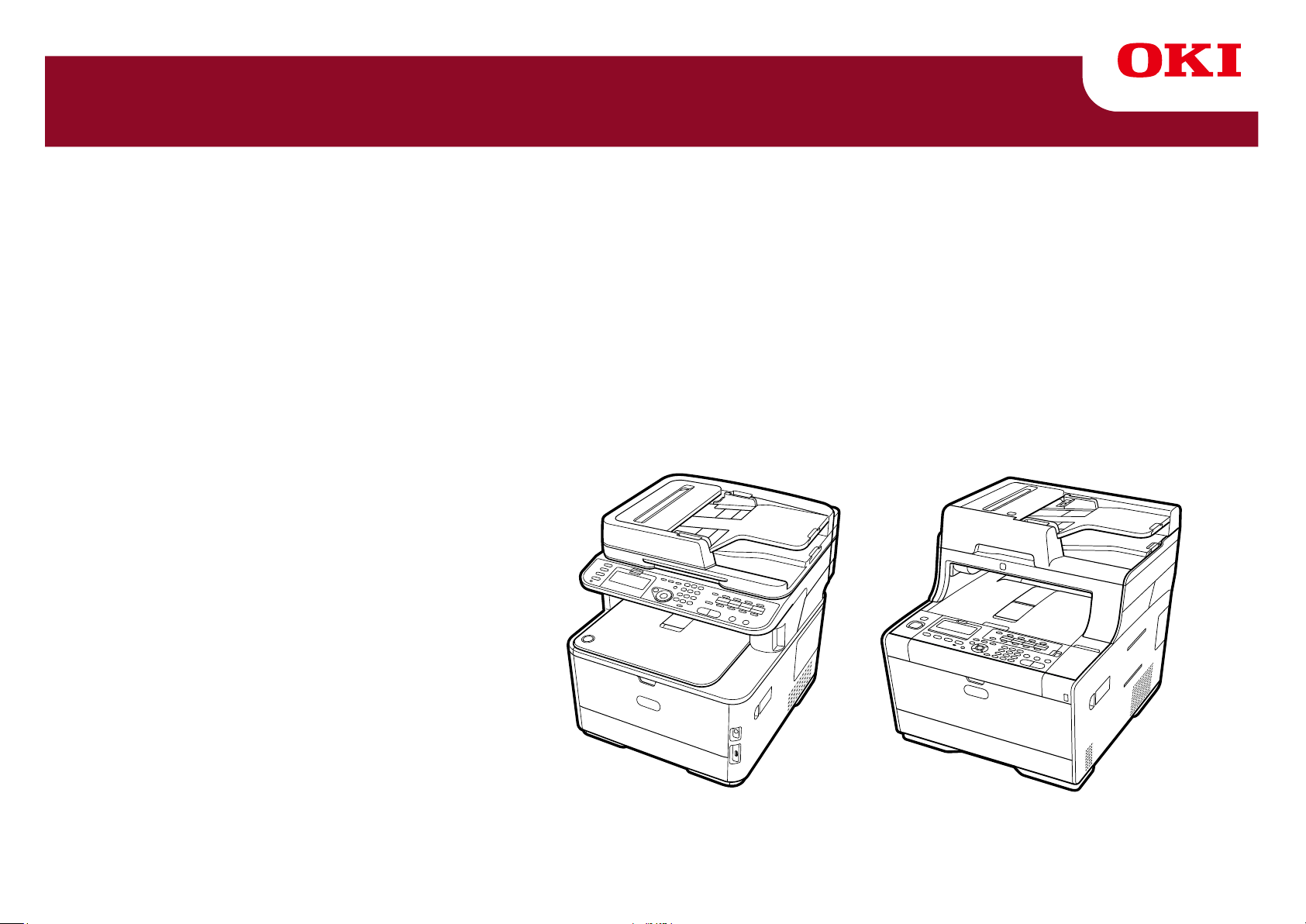
MC363/MC563/ES5463 MFP
Усовершенствованное руководство
Page 2
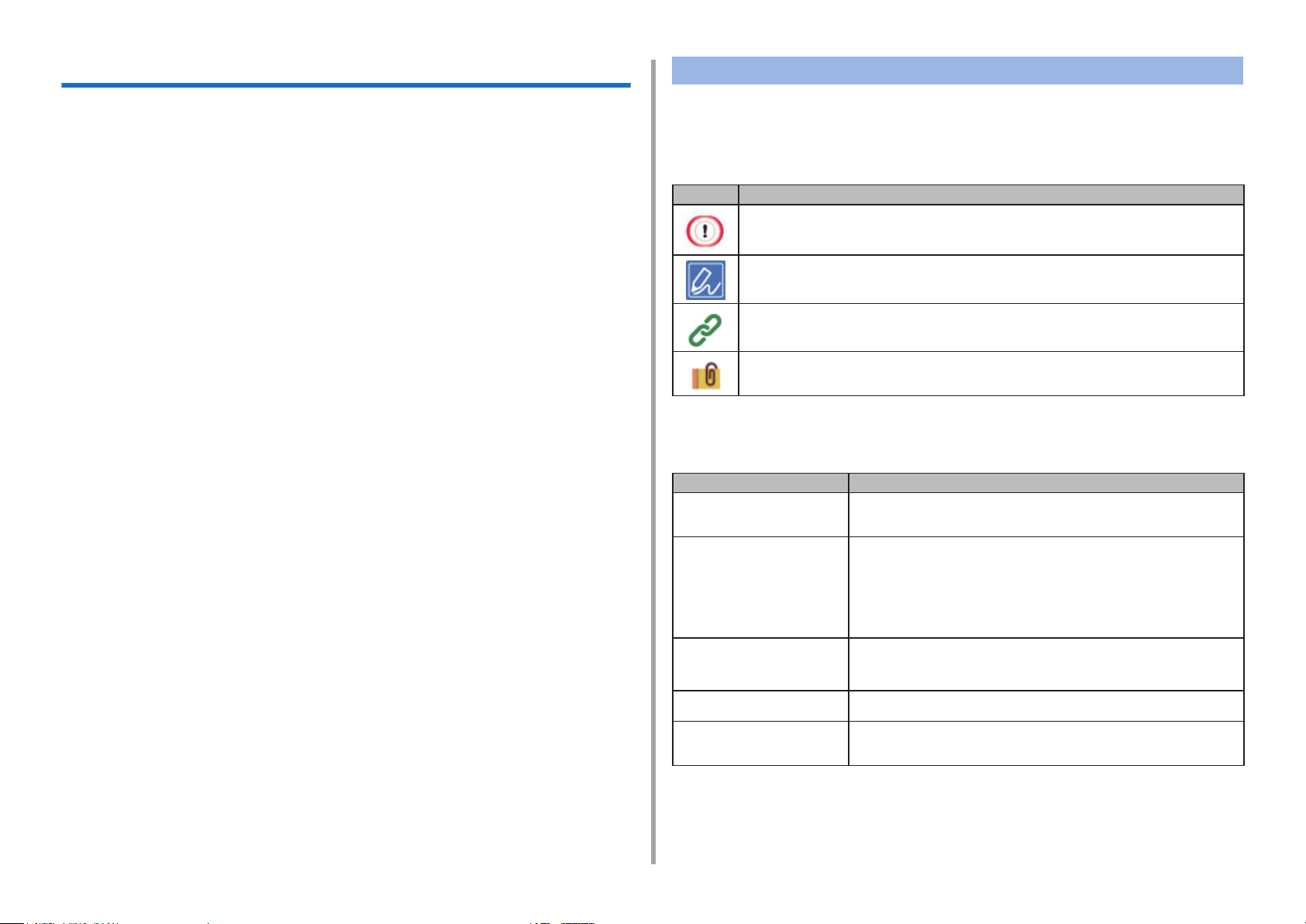
Сведения об этом руководстве
В данном руководстве описывается способ печати с мобильных терминалов
и различные способы использования МФУ OKI.
Также это руководство содержит описание усовершенствованных функций,
таких как настройка безопасности и корректировка цвета.
Внимательно ознакомьтесь с данным руководством для достижения макси-
мальной производительности устройства в разных условиях.
В данном руководстве Windows 7 применяется в качестве примера ОС
Windows, Mac OS X 10.9 — в качестве примера ОС Mac OS X, а модель MC563
приведена в качестве примера устройства.
В данном руководстве в качестве примера используется модель MC563 для
иллюстрации кнопок и значков на панели оператора и экранах драйвера, а
также способа ввода символов и управления устройством.
Некоторые функции недоступны для MC363.
В зависимости от ОС дисплей устройства может отличаться от описанного
дисплея в данном руководстве. Также в зависимости от модели устройства
некоторые функции, описанные в данном руководстве, могут быть не до-
ступны.
В зависимости от используемого устройства кнопки и т. д. на панели опе-
ратора, а также текущие операции могут отличаться от описанных данном
руководстве. Прочтите руководство пользователя для определенной модели,
которая поставляется вместе с устройством.
Сведения об обозначениях
В данном разделе приведено описание меток, условных обозначений, сокращений, а также рисунки.
Сведения о метках
В руководстве используются следующие метки.
Метка Значение
Обозначает меры предосторожности и ограничения при работе с
устройством. Ознакомьтесь с ними во избежание ненадлежащей
работы устройства.
Обозначает полезные подсказки и сведения о способе использования устройства. Рекомендуется ознакомиться с ними.
Указывает на справочные документы. Необходимо ознакомиться с
ними для получения подробных сведений.
Указывает на аналогичные материалы. Необходимо ознакомиться с
ними для получения соответствующих сведений.
Сведения об условных обозначениях
В этом разделе приведены условные обозначения, используемые в данном
руководстве, и их значение.
Условное обозначение Значение
Рисунок (название
кнопки)
[ ]
" "
< > Обозначение клавиш на клавиатуре компьютера.
Обозначение кнопки (название кнопки) на
панели оператора устройства.
Указание названий меню, элементов, параметров и т. д.,
которые отображаются на экране панели оператора.
Указание названий меню, окон или диалоговых
окон, которые отображаются на экране компьютера.
Условные обозначения легко выделить в описаниях
или схемах процедур.
Сообщения и вводимый текст на отображающемся экране.
Имена файлов на компьютере.
Заголовок темы получателя ссылки.
> Обозначение переключения устройства и меню ком-
пьютера.
Сведения о рисунках
Рисунки, используемые в данном руководстве, представлены в соответствии
с моделью MC563.
Отображаемые экраны на панели оператора, приведенные в данном руководстве, выглядят в соответствии с заводскими параметрами по умолчанию.
- 2 -
Page 3
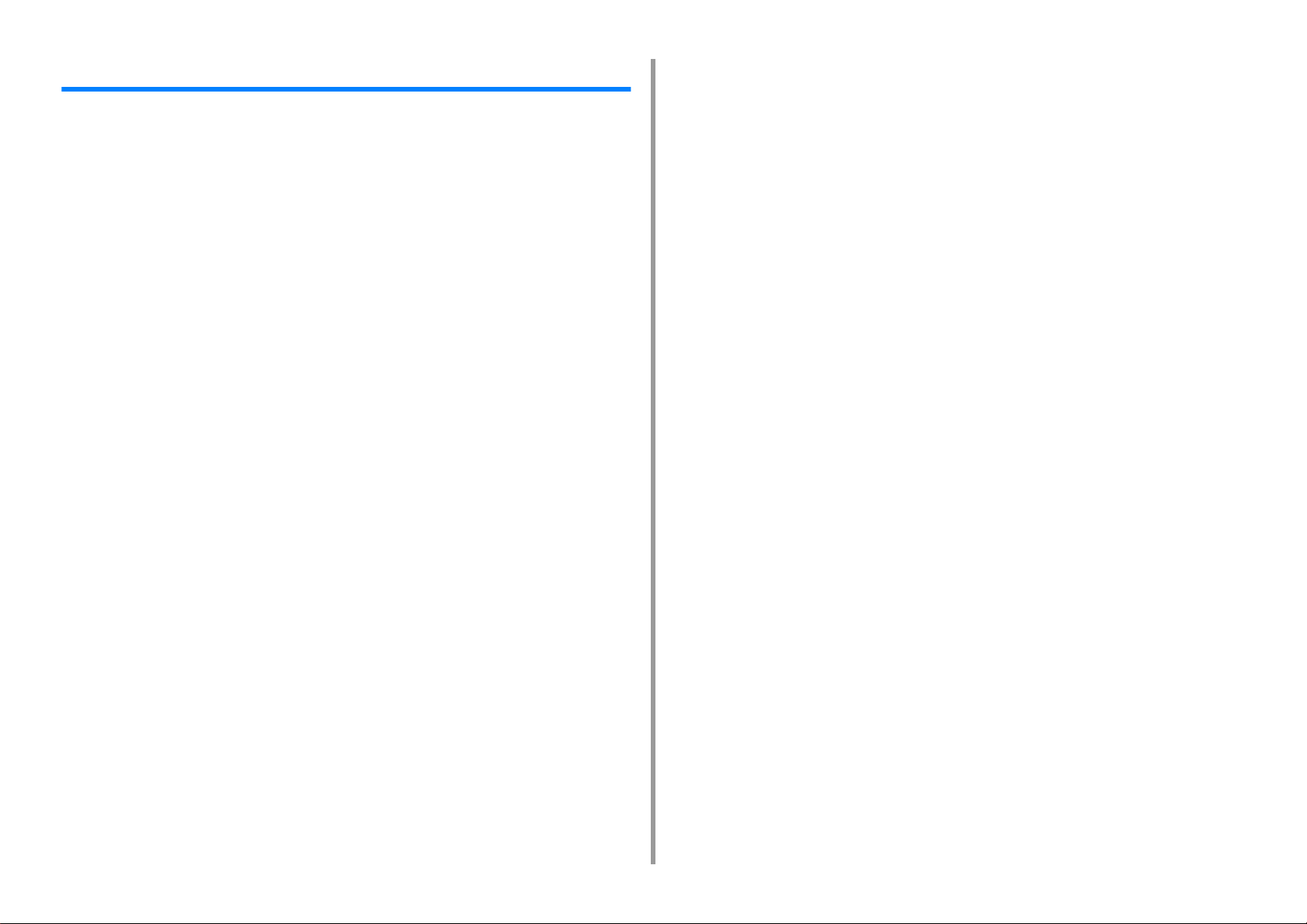
Содержание
1 Основные операции .................................................................................. 9
Настройка контрастности дисплея ...........................................................................................10
Настройка назначения вывода .................................................................................................11
Выходной лоток ......................................................................................................................................... 11
Задний выходной лоток ............................................................................................................................12
Регулировка уровня громкости .................................................................................................13
Одновременное выполнение нескольких операций (многозадачный режим) ......................14
Проверка информации устройства ...........................................................................................15
Печать отчета для проверки ....................................................................................................................15
Проверка состояния на панели управления ...........................................................................................17
Простая установка .....................................................................................................................18
Настройка клавиши быстрого запуска .....................................................................................20
МАКРОС ЗАДАНИЯ ...................................................................................................................21
Регистрация часто используемых параметров в качестве макроса .....................................................21
Использование зарегистрированного макроса .......................................................................................22
Редактирование заголовка макроса ........................................................................................................22
Проверка содержимого макроса ..............................................................................................................23
Удаление зарегистрированного макроса ................................................................................................23
2 Копирование ............................................................................................. 24
Полезные функции .....................................................................................................................25
Выбор лотка для подачи бумаги (Подача бумаги) .................................................................................25
Создание увеличенных или уменьшенных копий (Масштабирование) ................................................26
Копирование с обеих сторон бумаги (Двустороннее копирование) ......................................................27
Объединение нескольких страниц на одном листе бумаги (N-в-1) .......................................................29
Изменение размера сканирования (Размер сканирования) ..................................................................30
Сортировка каждого набора в постраничном порядке (Режим сортировки) ........................................ 30
Включение режима непрерывного сканирования (Непрерывное сканирование) ...............................31
Копирование документов различного размера (Док.различного размера) ..........................................32
Сброс параметров копирования (Сброс) ................................................................................................33
Изменение ориентации документа (Направление) ................................................................................34
Обеспечение лучшего качества печати ...................................................................................35
Настройка плотности (Плотность) ...........................................................................................................35
Выбор типа документа (Тип документа) .................................................................................................36
Выбор разрешения сканирования (Разрешение) ...................................................................................36
Четкое копирование оригинала с цветным фоном (Удаление фона) ...................................................37
Стирание полос по краям (Стирание границ) .........................................................................................37
Снятие эффекта прозрачности ................................................................................................................38
Настройки цвета ........................................................................................................................ 39
Настройка контрастности (Контрастность) ............................................................................................ 39
Настройка оттенков для цветного копирования .................................................................................... 40
Настройка насыщенности ........................................................................................................................ 40
Настройка RGB ......................................................................................................................................... 41
Расширенные настройки копирования .................................................................................... 42
Выполнение нескольких копий на одном листе бумаги (Повтор) ......................................................... 42
Копирование двух сторон карты на один лист (Копирование ID-карты) .............................................. 43
Настройка полей (Поле) .......................................................................................................................... 44
3 Сканирование ............................................................................................47
Основные операции, связанные с функциями сканирования ............................................... 48
Настройка для сканирования документа ............................................................................................... 48
Другие настройки для сканирования ...................................................................................................... 53
Элементы отчета журнала приема и передачи (электронная почта/интернет-факс/факс-сервер) ...57
Отправка сканированных данных в качестве вложения электронной почты ....................... 59
Определение получателя из адресной книги или списка групп ........................................................... 59
Определение получателя с помощью клавиши быстрого запуска ....................................................... 60
Выбор получателя из истории передач .................................................................................................. 61
Определение получателя (поиск на LDAP-сервере) ............................................................................. 61
Установка адреса отправителя ............................................................................................................... 62
Установка адреса для ответа .................................................................................................................. 63
Сохранение шаблона сообщений электронной почты .......................................................................... 63
Использование шаблона сообщений электронной почты ..................................................................... 64
Сохранение данных передачи ................................................................................................................ 64
Проверка результатов сканирования на эл. почту ................................................................................. 65
Сохранение сканированных данных на компьютер ............................................................... 66
Изменение настроек устройства ............................................................................................................. 66
Использование ActKey ............................................................................................................................ 67
Использование функции сканирования WSD ........................................................................................72
Использование утилиты «Захват изображений» (Mac OS X) ............................................................... 74
Использование приложения, которое поддерживает сканер ............................................................... 76
Добавление получателя для сканирования на компьютер ................................................................... 78
Удаление получателя для сканирования на компьютер ....................................................................... 79
Сохранение сканированных данных в USB-памяти ............................................................... 80
Сохранение отсканированных данных в общей папке .......................................................... 81
Изменение места назначения (профиль) с операционной панели ...................................................... 81
Удаление места назначения (профиль) с операционной панели ......................................................... 82
Таблица элементов настройки профиля ................................................................................................ 82
4 Печать .........................................................................................................85
Печать на разных типах бумаги ............................................................................................... 86
- 3 -
Page 4
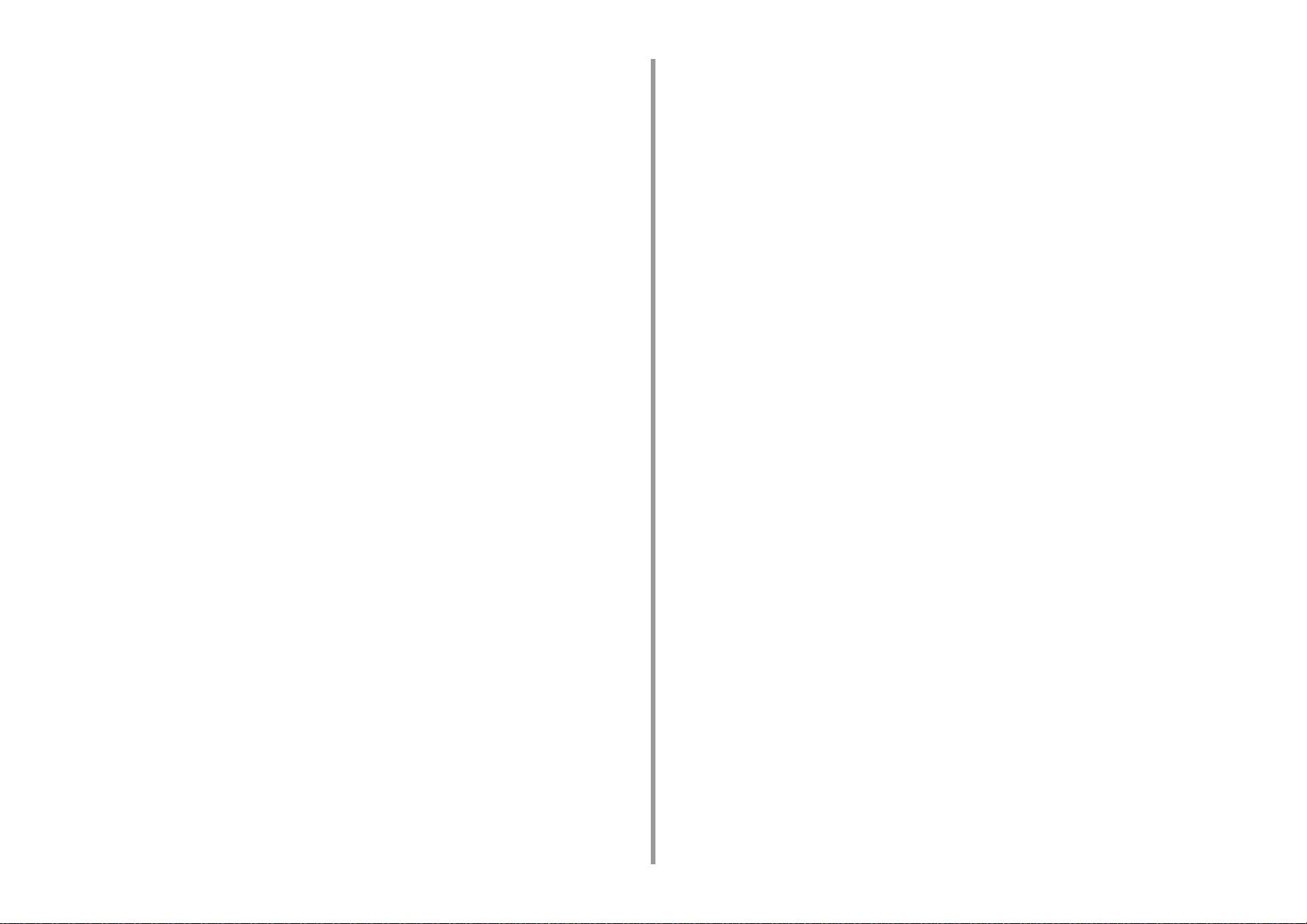
Печать на конвертах .................................................................................................................................86
Печать на этикетках ..................................................................................................................................89
Печать на длинном листе бумаги ............................................................................................................91
Печать на бумаге пользовательского размера .......................................................................................93
Печать с компьютера с использованием различных параметров ..........................................96
Последовательная печать вручную ........................................................................................................96
Увеличение или уменьшение масштаба документа в соответствии с указанным размером бумаги 98
Печать только обложки в другом лотке ................................................................................................... 99
Создание буклета ...................................................................................................................................100
Разделение документа на части для печати на нескольких листах для создания плаката ..............101
Добавление полупрозрачного текста (водяных знаков) ......................................................................101
Надпечатки форм или логотипов (Надпечатки) ....................................................................................102
Сохранение документа в файл вместо печати на бумаге ...................................................................104
Сохранение часто печатаемых документов в памяти принтера (за исключением MC363) ..............105
Печать вложений электронной почты ...................................................................................................107
Экономия бумаги, экономия тонера .......................................................................................108
Печать на обеих сторонах листа бумаги (Двусторонняя печать) ........................................................108
Экономия тонера ....................................................................................................................................109
Печать нескольких страниц на одном листе бумаги ............................................................................ 110
Настройка цвета на компьютере ............................................................................................112
Печать цветных данных в режиме оттенков серого ............................................................................ 112
Использование согласования цвета в драйвере принтера ................................................................. 113
Имитация печати чернилами ................................................................................................................. 115
Разделение цветов ................................................................................................................................. 116
Коррекция ошибки регистрации цвета вручную ...................................................................................11 7
Коррекция плотности вручную ............................................................................................................... 118
Регулировка цветового баланса (Плотность) ....................................................................................... 118
Регулировка цвета с помощью программного обеспечения ................................................................ 119
Обеспечение лучшего качества печати .................................................................................120
Улучшение качества фотографий ......................................................................................................... 120
Печать документа с указанием разрешения ........................................................................................121
Выделение тонких линий .......................................................................................................................122
Выбор шрифта для использования .......................................................................................................123
Изменение отделки черным ...................................................................................................................125
Исключение белых просветов между текстом и фоном (печать с наложением черного цвета) ......126
Полезные функции ...................................................................................................................128
Компоновка многостраничного документа по копиям ..........................................................................128
Печать документа с последней страницы ............................................................................................129
Автоматический выбор лотка для указанного типа бумаги ................................................................. 130
Автоматическое переключение на другой лоток подачи бумаги при отсутствии бумаги в выбранном
лотке ........................................................................................................................................................132
Изменение параметров драйвера принтера по умолчанию ................................................................ 133
Сохранение часто используемых параметров для используемого драйвера принтера .................. 134
Сохранение на устройстве данных печати перед печатью ................................................................. 135
Печать, не открывая файл PDF (прямая печать PDF) (Windows) ...................................................... 136
Печать данных из USB–памяти ............................................................................................................. 137
Печать конфиденциального документа ................................................................................. 139
Шифрование данных печати и установка пароля перед печатью (конфиденциальная печать) (за
исключением MC363) ............................................................................................................................. 139
5 Факс ...........................................................................................................142
Основные операции, связанные с функциями факса .......................................................... 143
Сведения о функции набора номера .................................................................................................... 143
Определение получателя в телефонной книге .................................................................................... 144
Определение получателя с помощью клавиши быстрого запуска ..................................................... 145
Определение получателя из истории передачи и получения ............................................................. 145
Удаление указанного получателя ......................................................................................................... 146
Получение факса ................................................................................................................................... 146
Определение лотка для использования при печати принятого факса .............................................. 147
Приоритетный размер бумаги ............................................................................................................... 147
Проверка состояния связи/истории передачи и полученных звонков ............................................... 148
Элементы отчета журнала приема и передачи ................................................................................... 148
Отправка факса по Интернету ............................................................................................... 150
О функции интернет-факса ................................................................................................................... 150
Получение интернет-факса ................................................................................................................... 151
Введите адрес электронной почты получателя ................................................................................... 151
Определение получателя из адресной книги/списка групп ................................................................. 152
Выбор получателя с помощью клавиш быстрого запуска .................................................................. 153
Выбор получателя из истории передач ................................................................................................ 153
Поиск получателя на LDAP-сервере ..................................................................................................... 154
Проверка, удаление или изменение указанного получателя ............................................................. 155
Установка параметров сканирования для передачи ........................................................................... 156
Проверка истории передач .................................................................................................................... 162
Получение результатов интернет-факса .............................................................................................. 162
Установка параметров сканирования для передачи ............................................................ 163
Сканирование двустороннего оригинала (Двустороннее сканирование) .......................................... 163
Определение разрешения сканирования (Разрешение) .................................................................... 164
Одновременная отправка факса нескольким получателям ................................................................ 164
Определение размера сканирования (Размер сканирования) ........................................................... 165
Настройка плотности (Плотность) ........................................................................................................ 166
Четкое сканирование оригинала с цветным фоном (Удаление фона) .............................................. 166
Стирание полос по краям при отправке (Стирание границ) ............................................................... 167
Отображение имени отправителя для получателя ............................................................................. 168
Изменение имени отправителя при печати факса .............................................................................. 169
- 4 -
Page 5
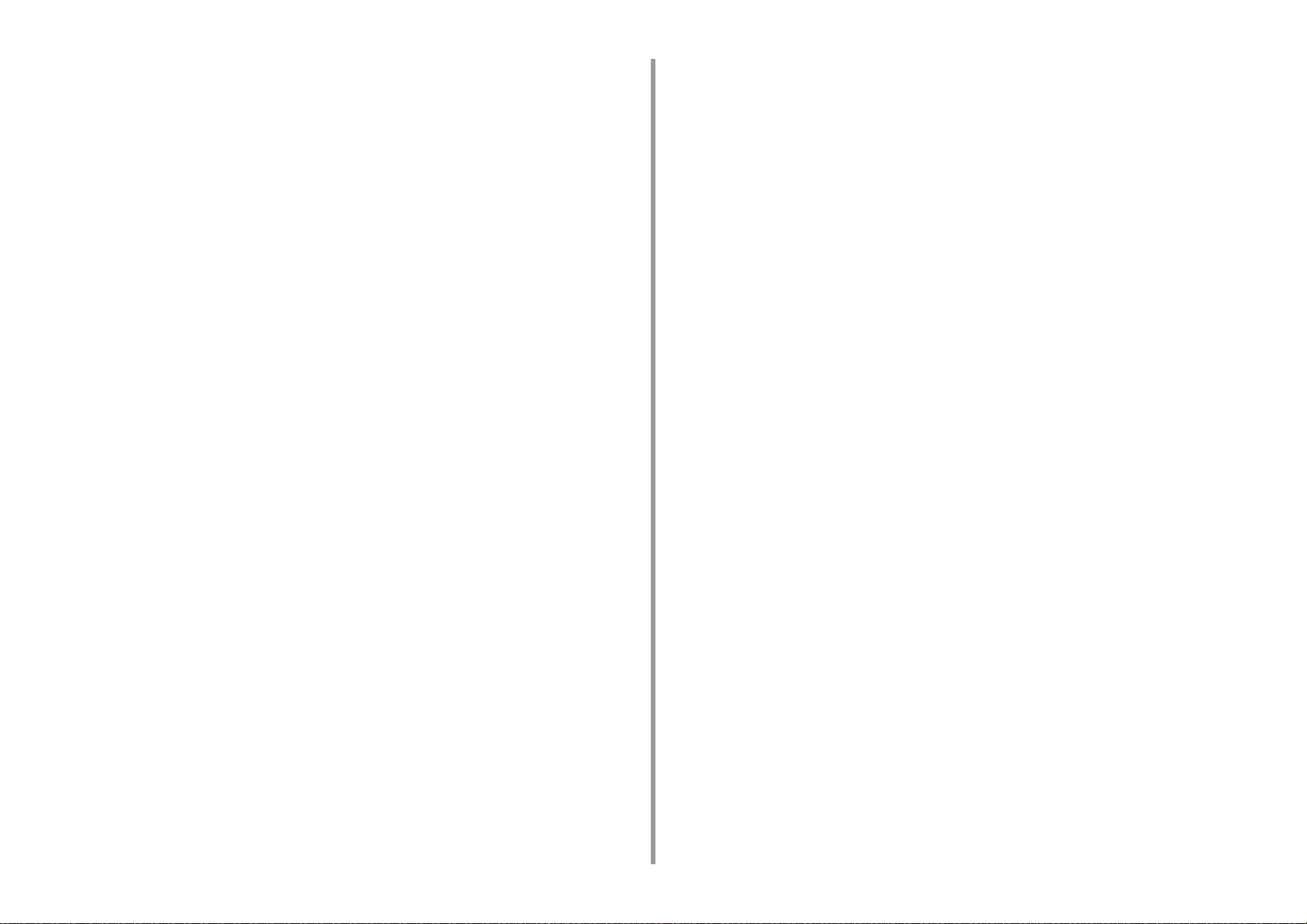
Автоматическая печать отчета о передаче (Отчет подтв. передачи) .................................................169
Регистрация имени отправителя (Отправитель) ..................................................................................170
Изменение стандартного имени отправителя ......................................................................................171
Добавление префикса (Префикс) ......................................................................................................... 171
Установка количества попыток и интервалов повторного набора ......................................................172
Параметры для передачи ........................................................................................................174
Непрерывное сканирование нескольких документов на стекле экспонирования (Непрерывное
сканирование (Стекло экспонирования)) ..............................................................................................174
Непрерывное сканирование нескольких документов с помощью устройства АПД (Непрерывное
сканирование (Устройство АПД)) ..........................................................................................................175
Отправление в указанное время и дату (Отложенная передача) .......................................................176
Отправление по мере сканирования документа (Передача из памяти/в режиме реального времени)
177
Отправка факса после вызова (Передача вручную) ............................................................................178
Отправка вручную (Набор номера без снятия трубки) ........................................................................179
Защита от ошибочной передачи факса ................................................................................................179
Настройки получения ..............................................................................................................181
Установка лотка для бумаги для печати полученных документов ......................................................181
Настройка способа печати, когда получаемое изображение больше размера бумаги ....................182
Двусторонняя печать ..............................................................................................................................184
Настройка уровня громкости факса ......................................................................................................185
Пересылка факса на другой номер .......................................................................................................185
Установка параметра "Когда звонить на внешний телефон" (Приоритетный режим телефона) .....186
Настройки режима обнаружения факса ................................................................................................ 186
Настройка таймера тел./факса .............................................................................................................. 187
Настройка режима автоответчика .........................................................................................................187
Блокирование ненужных факсов ...........................................................................................................188
Обеспечение конфиденциальной связи и связи доски объявлений (Передача данных с
помощью F-кода) ......................................................................................................................191
О передаче данных с помощью F-кода .................................................................................................191
Регистрация ящика F-кода .....................................................................................................................192
Отправка факса на конфиденциальный ящик получателя (Передача с помощью F-кода) ..............194
Печать документа, полученного на конфиденциальный ящик этого устройства ...............................194
Получение документа, сохраненного в ящике доски объявлений получателя по факсу (F-код опрос) .
195
Сохранение документа в ящик доски объявлений этого устройства ..................................................196
Удаление документа из ящика доски объявлений этого устройства ..................................................196
Удаление сохраненного ящика F-кода ..................................................................................................197
Полезные функции ...................................................................................................................198
Удаленное управление получением факса по телефону (Номер удаленного переключения) ........198
Настройка безопасного получения ........................................................................................................199
Отправка факса с компьютера ...............................................................................................201
Отправка ПК-факса ................................................................................................................................201
Отправка факса с титульным листом с компьютера ........................................................................... 203
Одновременная отправка факса нескольким получателям ................................................................ 204
Отмена передачи ПК-факса .................................................................................................................. 205
Управление адресной книгой ПК-факсов ............................................................................................. 205
Отправка данных на факс-сервер ..........................................................................................211
Основные методы работы при сканировании на сервер факса ......................................................... 211
Включение функции сканирования на сервер факса .......................................................................... 212
Изменение адреса электронной почты получателя ............................................................................ 213
Редактирование текста сообщения эл. почты ..................................................................................... 214
Проверка результатов сканирования на сервер факса ....................................................................... 215
6 Техническое обслуживание ..................................................................216
Замена запасных частей ........................................................................................................217
Замена блока ремня переноса .............................................................................................................. 217
Замена термофиксатора ....................................................................................................................... 220
Чистка каждой части устройства ........................................................................................... 224
Чистка поверхности устройства ............................................................................................................ 224
Очистка роликов подачи бумаги ........................................................................................................... 225
Очистка роликов подачи бумаги (лоток 1/лоток 2/лоток 3 (за исключением MC363)) ...................... 226
Очистка роликов подачи бумаги (универсальный лоток) .................................................................... 227
Обновление установленных драйверов ................................................................................ 230
Обновление драйвера принтера (Windows) ......................................................................................... 230
Обновление драйвера факса (Windows) .............................................................................................. 231
Обновление драйвера сканера (Windows) ........................................................................................... 231
Обновление драйвера принтера (ОС Mac X) ....................................................................................... 232
Обновление драйвера сканера (ОС Mac X) ......................................................................................... 232
Удаление установленных драйверов .................................................................................... 233
Удаление драйвера принтера (Windows) ............................................................................................. 233
Удаление драйвера факса (Windows) .................................................................................................. 234
Удаление драйвера сканера (Windows) ............................................................................................... 235
Удаление драйвера принтера (ОС Mac X) ........................................................................................... 236
Удаление драйвера сканера (ОС Mac X) ............................................................................................. 237
Обновление микропрограммы ............................................................................................... 238
Инициализация памяти и параметров .................................................................................. 239
Инициализация флэш-памяти ............................................................................................................... 239
Инициализация настроек устройства ................................................................................................... 240
7 Устранение неисправностей .................................................................242
Кнопка СОСТОЯНИЕ светится или мигает на операционной панели ................................. 243
Проблемы копирования ..........................................................................................................244
Выведенная копия отличается от оригинала документа .................................................................... 244
- 5 -
Page 6
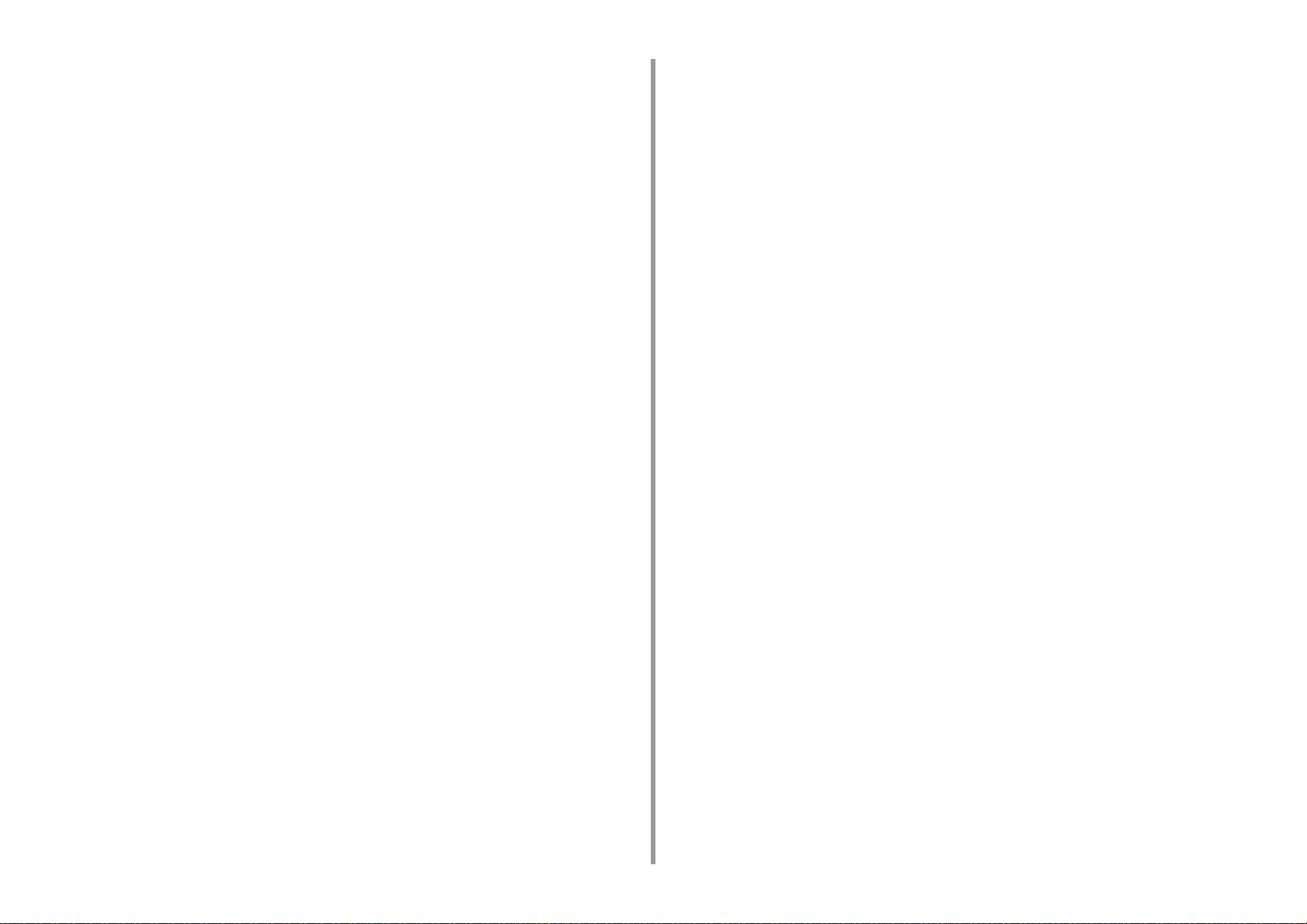
Другие проблемы (во время копирования) ...........................................................................................245
Проблемы сканирования .........................................................................................................246
Проблемы сканирования на электронную почту ..................................................................................246
Код ошибки электронной почты/интернет-факса/факса-сервера .......................................................247
Проблемы сканирования на компьютер ................................................................................................248
Не удается сохранить файлы в сетевой папке .....................................................................................249
Проблемы при подключении к сети (сканирование) ............................................................................249
Проблемы подключения к беспроводной ЛВС (если установлен модуль беспроводной ЛВС)
(сканирование) ........................................................................................................................................ 250
Проблемы печати .....................................................................................................................252
Проблемы при подключении к сети (печать) ........................................................................................252
Проблемы подключения к беспроводной ЛВС (если установлен модуль беспроводной ЛВС) (печать)
253
Проблемы с USB-подключением ...........................................................................................................254
Проблемы с факсом ................................................................................................................255
Невозможно отправить или получить факс ..........................................................................................255
Другие проблемы (связанные с факсом) ..............................................................................................256
Коды ошибок факса ................................................................................................................................256
О проблемах с результатами печати ......................................................................................259
Таблица проблем с результатами печати .............................................................................................259
Появляются вертикальные белые линии ..............................................................................................261
Напечатанные изображения становятся бледнее по вертикали ........................................................261
Напечатанные изображения слишком светлые ...................................................................................262
Появляются белые пятна и полосы .......................................................................................................262
Если на отпечатанной бумаге появляется конденсация росы ............................................................ 263
Появляются вертикальные линии ......................................................................................................... 263
Периодически на печати появляются горизонтальные линии и пятна ...............................................264
Белые области на бумаге содержат неяркие пятна .............................................................................264
Края букв смазаны ..................................................................................................................................265
При печати на конвертах и мелованной бумаге на всей области печати имеются неяркие пятна ..265
Тонер сходит с бумаги, если ее потереть .............................................................................................266
Неровное покрытие ................................................................................................................................ 266
Появляются черные или белые точки ................................................................................................... 267
Распечатывается грязный лист ..............................................................................................................267
Вся страница печатается черной ...........................................................................................................268
Печать не выполняется ..........................................................................................................................268
Белые участки .........................................................................................................................................269
Вся бумага загрязнена ........................................................................................................................... 269
Края бумаги загрязнены .........................................................................................................................270
Печатаемое изображение скошено .......................................................................................................270
Неточное соответствие цвета напечатанного изображения. ............................................................... 271
При сплошной печати 100% CMY получается слишком светлое изображение. ................................271
Проблемы с программным обеспечением .............................................................................272
Проблемы с инструментом конфигурации ........................................................................................... 272
Проблемы с веб-браузером ................................................................................................................... 273
Проблемы в работе принтера при использовании ПК на базе Windows ........................................... 274
Проблемы с устройством или бумагой .................................................................................. 275
Проблемы с устройством ....................................................................................................................... 275
Проблемы, связанные с документами и бумагой ................................................................................ 278
Произошел сбой питания ....................................................................................................................... 280
Перед утилизацией устройства ............................................................................................................. 281
Проблемы с функцией AirPrint ............................................................................................... 282
Проблемы с функцией Виртуальный принтер Google .......................................................... 283
8 Редактирование адресной книги ..........................................................286
Адрес электронной почты ...................................................................................................... 287
Сохранение адреса электронной почты с операционной панели ...................................................... 287
Сохранение группы электронной почты с панели управления ........................................................... 288
Сохранение адреса электронной почты из истории ............................................................................ 289
Удаление сохраненного адреса электронной почты с панели оператора ......................................... 290
Удаление сохраненной группы электронной почты с операционной панели .................................... 290
Номера факса ......................................................................................................................... 291
Сохранение номера факса с операционной панели ........................................................................... 291
Сохранение номера группы с операционной панели .......................................................................... 292
Сохранение номера факса из истории ................................................................................................. 293
Удаление сохраненного номера факса с операционной панели ....................................................... 293
Удаление сохраненного номера группы с панели оператора ............................................................. 294
9 Управление работой устройства/ характеристики ...........................295
Установки администратора .................................................................................................... 296
Изменение настроек администратора .................................................................................................. 296
Настройка копирования ......................................................................................................................... 297
Настройка факса .................................................................................................................................... 298
Функция факс-сервера ........................................................................................................................... 301
Настройка интернет-факса .................................................................................................................... 301
Настройка сканера ................................................................................................................................. 302
Настройка печати из USB-памяти ......................................................................................................... 305
Настройка печати ................................................................................................................................... 305
Меню "Сеть" ............................................................................................................................................ 312
Управление ............................................................................................................................................. 316
Пользовательская установка ................................................................................................................. 318
Программное обеспечение для управления ......................................................................... 320
Проверка подлинности пользователя (Контроль доступа) .................................................. 321
Подготовка (для администратора) ........................................................................................................ 321
- 6 -
Page 7
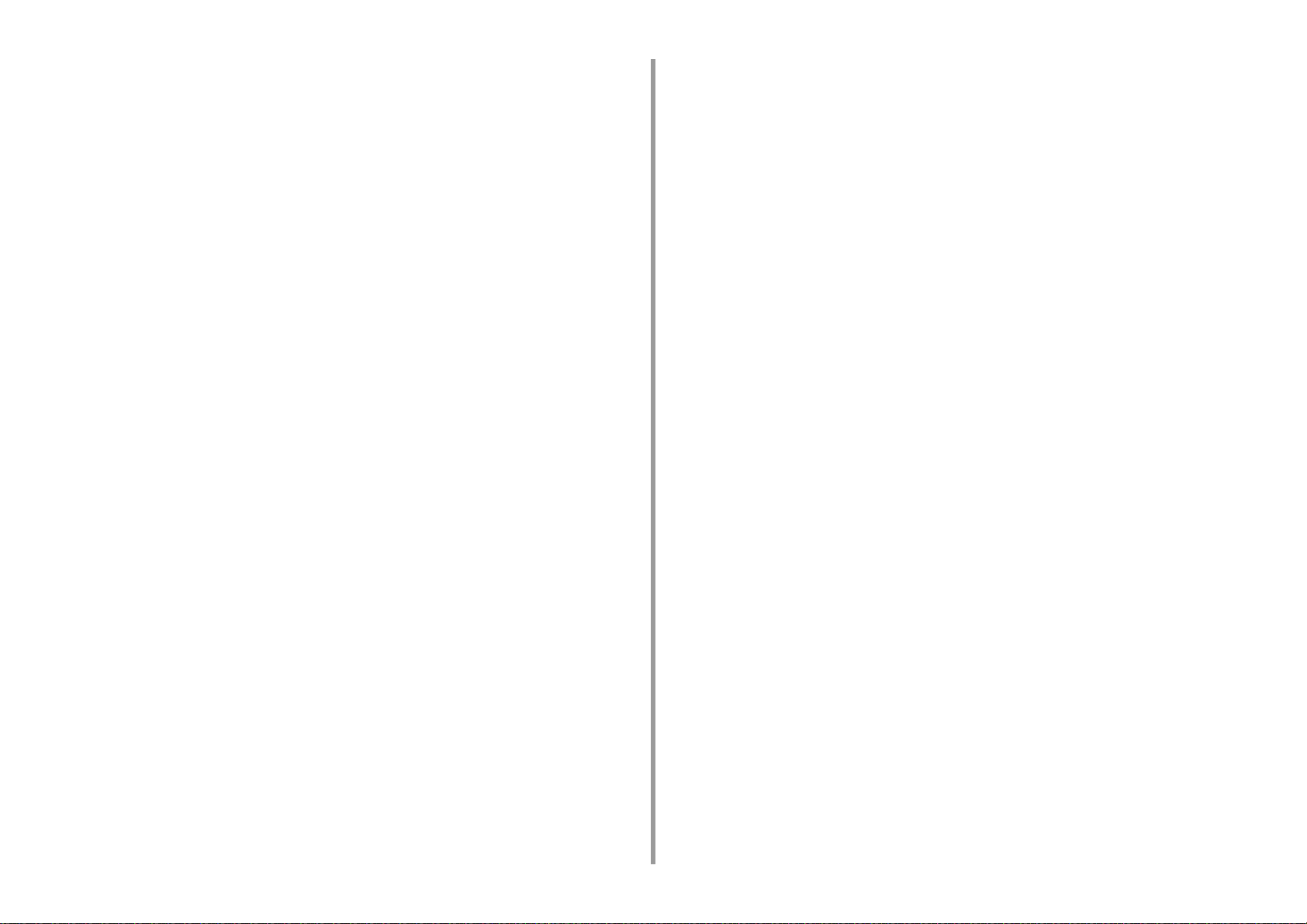
Вход на устройство .................................................................................................................................329
Печать с компьютера .............................................................................................................................. 330
Отправка факса с компьютера (ОС Windows) ......................................................................................333
Регистрация сведений карты IC (за исключением MC363) .................................................................335
Управление учетной записью ..................................................................................................336
Включение управления учетной записью .............................................................................................336
Установка количества единиц для каждой учетной записи ................................................................. 338
Создание общей учетной записи ...........................................................................................................339
Установка единиц для размеров бумаги/единиц для тонера ..............................................................341
Печать при включенном управлении учетной записью .......................................................................343
Меры предосторожности во время эксплуатации ................................................................................ 343
Перемещение/транспортировка данного устройства ...........................................................344
Перемещение устройства ......................................................................................................................344
Транспортировка устройства ................................................................................................................. 345
10 Сеть ........................................................................................................... 347
AirPrint .......................................................................................................................................348
Сведения о функции AirPrint (печать/сканирование/служба вывода на факс) ..................................348
Настройка функции AirPrint (печать/сканирование/служба вывода на факс) ....................................349
Регистрация устройства на компьютере (ОС Mac OS X) .....................................................................350
Печать с помощью AirPrint (печать) .......................................................................................................351
Сканирование с помощью AirPrint (сканирование) ..............................................................................353
Отправка факса с помощью AirPrint (служба вывода на факс) ..........................................................355
Виртуальный принтер Google .................................................................................................356
Сведения о службе Виртуальный принтер Google ..............................................................................356
Настройка службы Виртуальный принтер Google ................................................................................357
Печать с помощью службы Виртуальный принтер Google ..................................................................360
Проверка регистрации в службе Виртуальный принтер Google .........................................................361
Проверка или изменение параметров облачной службы ....................................................................362
Удаление регистрационной информации .............................................................................................363
Проверка завершения удаления ...........................................................................................................364
Сведения об импорте лицензий CA прокси–сервера ..........................................................................365
Сетевое программное обеспечение .......................................................................................366
Настройки сети .........................................................................................................................367
Одновременное использование проводной и беспроводной ЛВС (только если установлен модуль
беспроводной ЛВС) ................................................................................................................................367
Инициализация параметров сети ..........................................................................................................368
Настройка DHCP-сервера ......................................................................................................................369
Проблемы, связанные с сетью ................................................................................................371
11 Служебные программы ......................................................................... 372
Список утилит ...........................................................................................................................373
Утилиты для Windows ............................................................................................................................ 373
Утилиты для Mac OS X .......................................................................................................................... 374
Установка программного обеспечения .................................................................................. 375
Для ОС Windows ..................................................................................................................................... 375
Для Mac OS X ......................................................................................................................................... 378
Веб-страница устройства .......................................................................................................379
Открытие веб-страницы устройства ..................................................................................................... 379
Вход в качестве администратора .......................................................................................................... 380
Изменение пароля администратора (веб-страница) ........................................................................... 382
Проверка или изменение параметров данного устройства ................................................................ 382
Шифрование передаваемых данных с помощью SSL/TLS ................................................................. 384
Использование протокола IPP .............................................................................................................. 386
Шифрование данных с помощью IPSec ............................................................................................... 387
Управление доступом по IP-адресу (фильтрация IP) .......................................................................... 390
Управление доступом по MAC-адресу (фильтрация по MAC-адресу) ............................................... 391
Предупреждающее сообщение эл. почты ............................................................................................ 391
Использование SNMPv3 ........................................................................................................................ 392
Использование IEEE802.1X (проводная ЛВС) ..................................................................................... 393
Настройка IEEE802.1X (беспроводная ЛВС) ....................................................................................... 394
Настройка сервера LDAP ...................................................................................................................... 396
Установки эл. почты ............................................................................................................................... 397
Настройка режима энергосбережения (веб-страница) ....................................................................... 398
Настройка спящего режима (веб-страница) ......................................................................................... 398
Настройка режима автоматического выключение питания (веб-страница) ...................................... 399
Сохранение места назначения (профиля) (веб-страница) ................................................................. 399
Изменение места назначения (профиля) (веб-страница) ................................................................... 400
Удаление места назначения (профиля) (веб-страница) ..................................................................... 402
Перенаправление полученных документов на адрес электронной почты или в общую папку
(Автоматическая доставка) ................................................................................................................... 403
Сохранение переданных и полученных данных (Сохранение данных передачи) ............................ 406
Уведомление о получении факса ......................................................................................................... 408
МАКРОС ЗАДАНИЯ (веб-страница) ...................................................................................................... 409
Сведения об элементах, которые можно настроить или проверить .................................................. 410
Утилита для цветокоррекции ................................................................................................. 417
Изменение цвета на палитре ................................................................................................................ 417
Изменение значения гаммы или оттенка ............................................................................................. 419
Печать с использованием скорректированных настроек цвета .......................................................... 420
Сохранение настроек коррекции цвета ................................................................................................ 421
Импорт настроек коррекции цвета ........................................................................................................ 422
Удаление настроек коррекции цвета .................................................................................................... 423
Утилита цветовых образцов ................................................................................................... 424
Печать цветовой палитры ...................................................................................................................... 424
- 7 -
Page 8
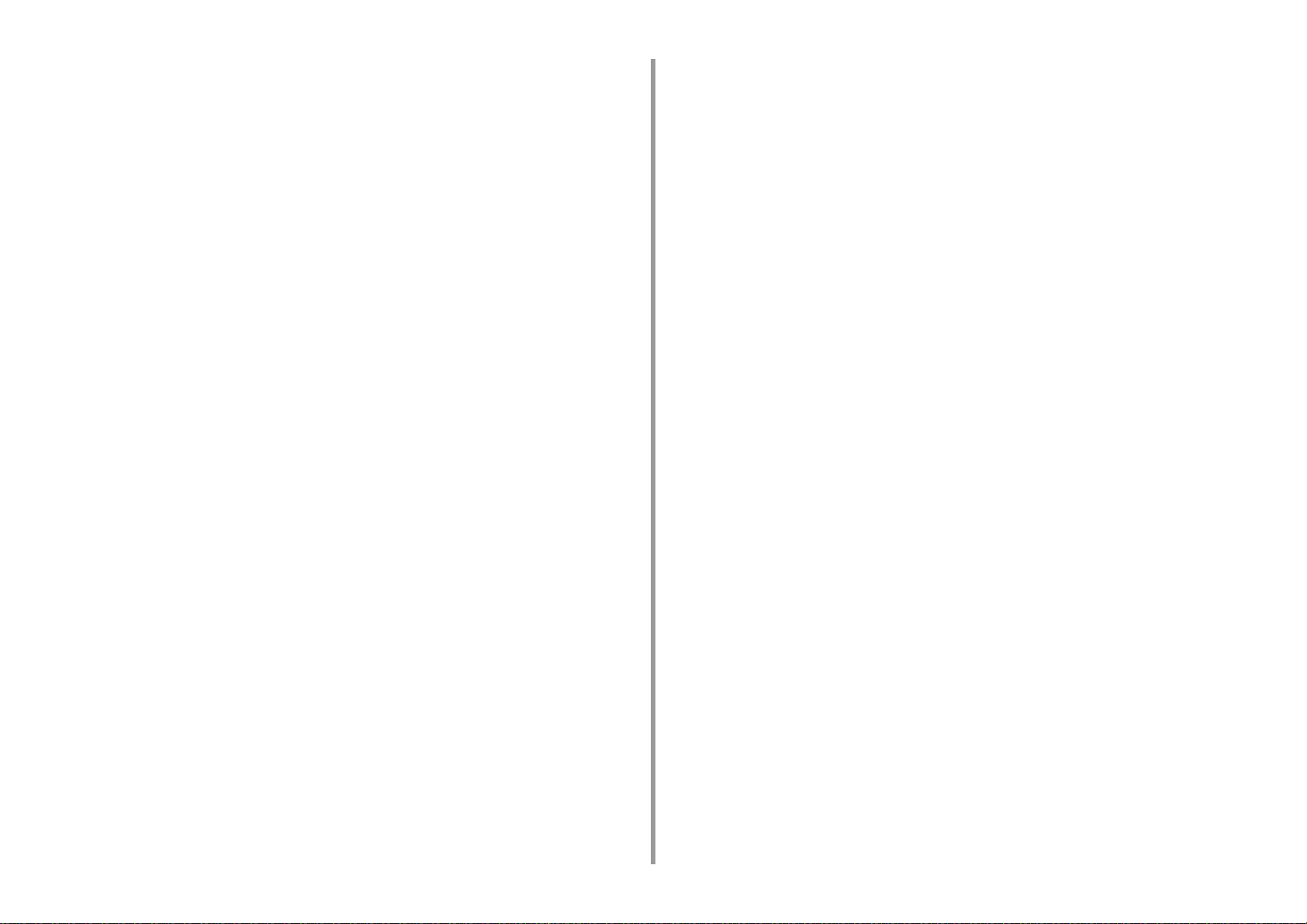
Настройка цветовой палитры ................................................................................................................425
Печать файла с использованием необходимого цвета .......................................................................425
Утилита коррекции гаммы PS .................................................................................................426
Сохранение настроенного полутона ..................................................................................................... 426
Печать с сохраненным полутоном .........................................................................................................427
Инструмент конфигурации ......................................................................................................428
Регистрация устройства .........................................................................................................................429
Запуск инструмента конфигурации .......................................................................................................429
Проверка состояния устройства ............................................................................................................430
Изменение настроек устройства ...........................................................................................................430
Настройка сканирования по сети ..........................................................................................................432
Параметры клонирования ......................................................................................................................434
Отображение предупреждения .............................................................................................................. 435
Настройка сети ........................................................................................................................................438
Регистрация профиля ICC .....................................................................................................................440
Регистрация форм (Надпечатки форм) .................................................................................................440
Проверка наличия свободного места в памяти/на жестком диске принтера .....................................441
Регистрация имени пользователя и пароля .........................................................................................442
Настройка режима энергосбережения (инструмент конфигурации) ..................................................443
Настройка спящего режима (инструмент конфигурации) ....................................................................444
Настройка режима автоматическое выключение питания (инструмент конфигурации) ...................444
Сохранение места назначения (профиль) (инструмент конфигурации) ............................................445
Изменение места назначения (профиль) (инструмент конфигурации) .............................................. 446
Импорт и экспорт места назначения (профиль) ...................................................................................448
Удаление места назначения (профиль) (инструмент конфигурации) ................................................449
Сохранение адреса электронной почты (инструмент конфигурации) ................................................450
Сохранение группы электронной почты (инструмент конфигурации) ................................................452
Удаление сохраненного места назначения (инструмент конфигурации) ...........................................453
Удаление сохраненной группы электронной почты (инструмент конфигурации) ..............................454
Импорт и экспорт адресов электронной почты получателя ................................................................455
Сохранение номера факса (инструмент конфигурации) ..................................................................... 456
Сохранение номера группы (инструмент конфигурации) ....................................................................458
Удаление сохраненного номера факса (инструмент конфигурации) .................................................459
Удаление сохраненного номера группы (инструмент конфигурации) ................................................460
Импорт и экспорт номеров быстрого набора получателей ................................................................. 461
Удаление устройства ..............................................................................................................................462
Описания экранов инструмента конфигурации ....................................................................................463
ActKey .......................................................................................................................................466
Утилита OKI LPR ......................................................................................................................467
Запуск утилиты OKI LPR ........................................................................................................................467
Регистрация устройства в утилите OKI LPR .........................................................................................468
Проверка состояния зарегистрированного устройства .......................................................................469
Перенаправление заданий печати на зарегистрированное устройство ............................................ 469
Печать одного документа на нескольких зарегистрированных устройствах ..................................... 470
Открытие веб-страницы зарегистрированного устройства ................................................................. 471
Автоматическое отслеживание IP-адреса зарегистрированного устройства .................................... 471
Установка номера веб-порта устройства ............................................................................................. 472
Отправка файла на устройство, которое зарегистрировано в утилите OKI LPR .............................. 472
Удаление ненужного задания печати ................................................................................................... 473
Удаление утилиты OKI LPR (удалить) .................................................................................................. 473
Сетевое расширение .............................................................................................................. 474
Отображение свойств принтера ............................................................................................................ 474
Проверка параметров устройства ......................................................................................................... 475
Автоматическая установка параметров ............................................................................................... 476
Удаление утилиты .................................................................................................................................. 476
Утилита настройки сетевого сканера (для Mac OS X) ......................................................... 477
Утилита настройки сетевой карты (Maс OS X) ..................................................................... 478
Настройка IP-адреса .............................................................................................................................. 478
Конфигурация параметров веб-страницы ............................................................................................ 479
Выход из модуля настройки сетевой карты ......................................................................................... 479
Клиент учета заданий печати ................................................................................................. 480
Для Windows ........................................................................................................................................... 480
Для Mac OS X ......................................................................................................................................... 482
- 8 -
Page 9
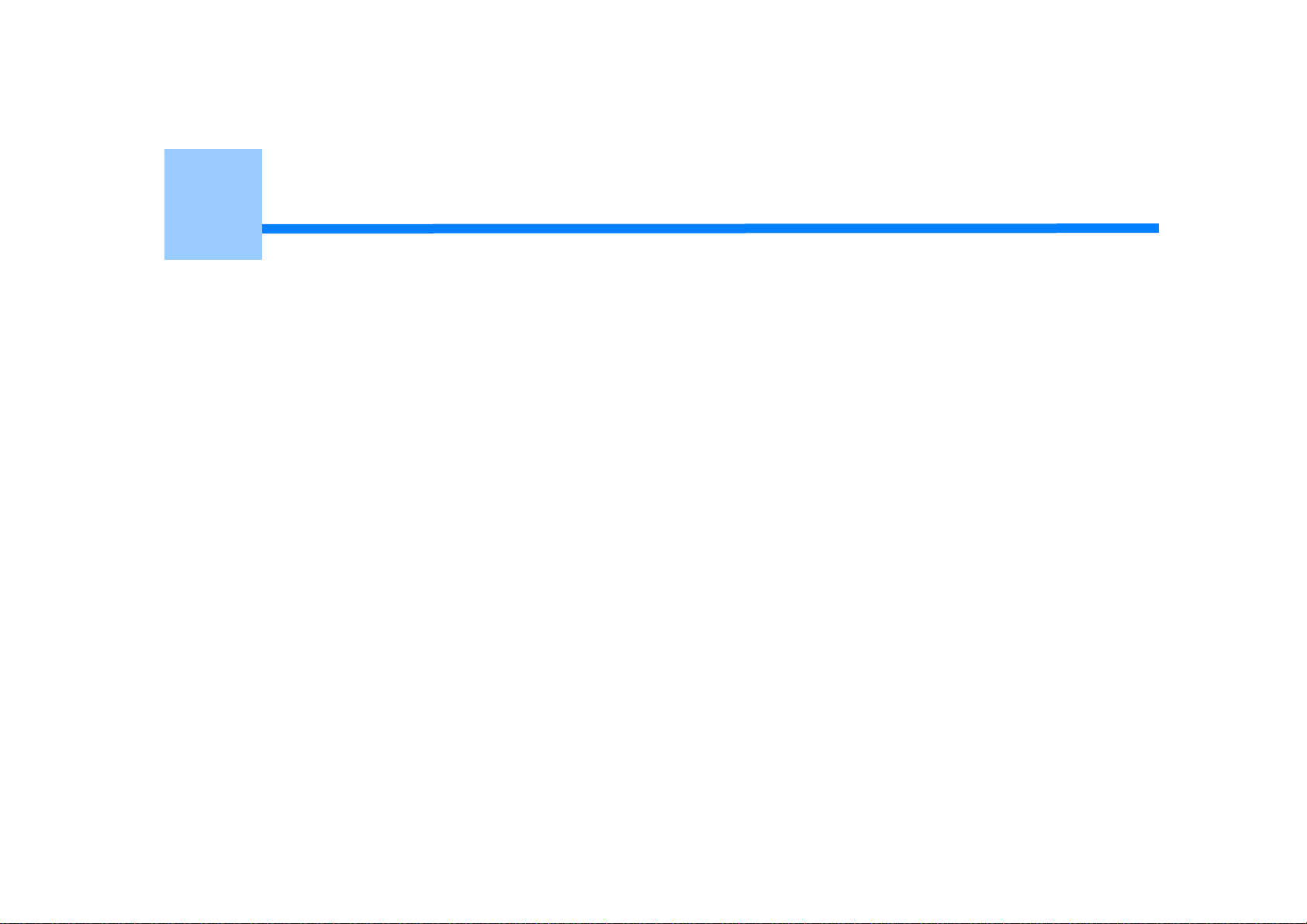
1
Основные операции
Настройка контрастности дисплея
Настройка назначения вывода
Регулировка уровня громкости
Одновременное выполнение нескольких операций (многозадачный режим)
Проверка информации устройства
Простая установка
Настройка клавиши быстрого запуска
МАКРОС ЗАДАНИЯ
В данном разделе описаны основные операции устройства.
Page 10

Настройка контрастности дисплея
Яркость дисплея можно настроить. Чем выше значение, тем темнее экран, чем ниже
значение, тем ярче экран.
Можно задать значение в диапазоне от -10 до +10.
Нажмите кнопку (НАСТРОЙКА) на панели оператора.
1
Нажмите один раз кнопку , чтобы выбрать [Admin Setup
2
(Админ.настр.)], а затем нажмите кнопку .
Введите пароль администратора, а затем нажмите кнопку (ОК).
3
Пароль администратора по умолчанию — 999999. Если пароль администратора был изменен, введите
новый пароль.
Нажмите несколько раз кнопку или , чтобы выбрать [Manage Unit
4
(Управление)], а затем нажмите кнопку .
Нажмите несколько раз кнопку или , чтобы выбрать [System Setup
5
(Настройка системы)], а затем нажмите кнопку .
1. Основные операции
Нажмите несколько раз кнопку или , чтобы выбрать [Panel Contrast
6
(Контрастность панели)], а затем нажмите кнопку .
Введите значение параметра и нажмите кнопку (ОК).
7
Чтобы вернуться на экран режима ожидания, нажмите кнопку .
8
- 10 -
Page 11
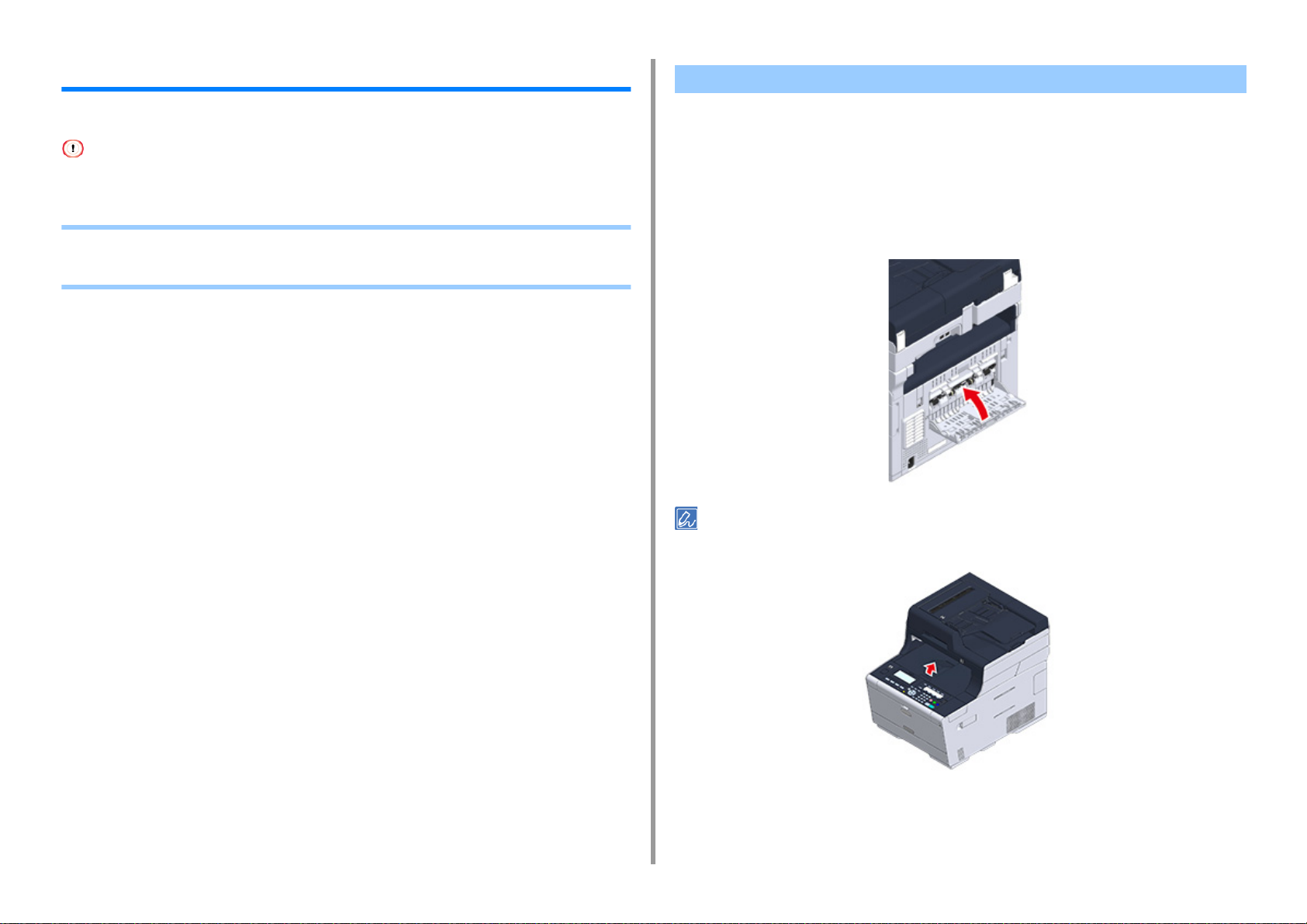
1. Основные операции
Настройка назначения вывода
Бумага из устройства выводится в выходной лоток или задний выходной лоток.
Не открывайте и не закрывайте задний выходной лоток во время печати. Это может привести к замятию бумаги.
• Выходной лоток
• Задний выходной лоток
Выходной лоток
Используйте выходной лоток при печати на обычной бумаге. Бумага выводится
стороной для печати вниз.
Данный лоток недоступен для конвертов, этикеток или длинной бумаги.
Проверьте, чтобы задний выходной лоток с обратной стороны устройства был закрыт.
Если задний выходной лоток открыт, бумага всегда будет выводиться в задний
выходной лоток.
Откройте подставку для бумаги, чтобы напечатанные листы не выпадали из выходного лотка.
- 11 -
Page 12
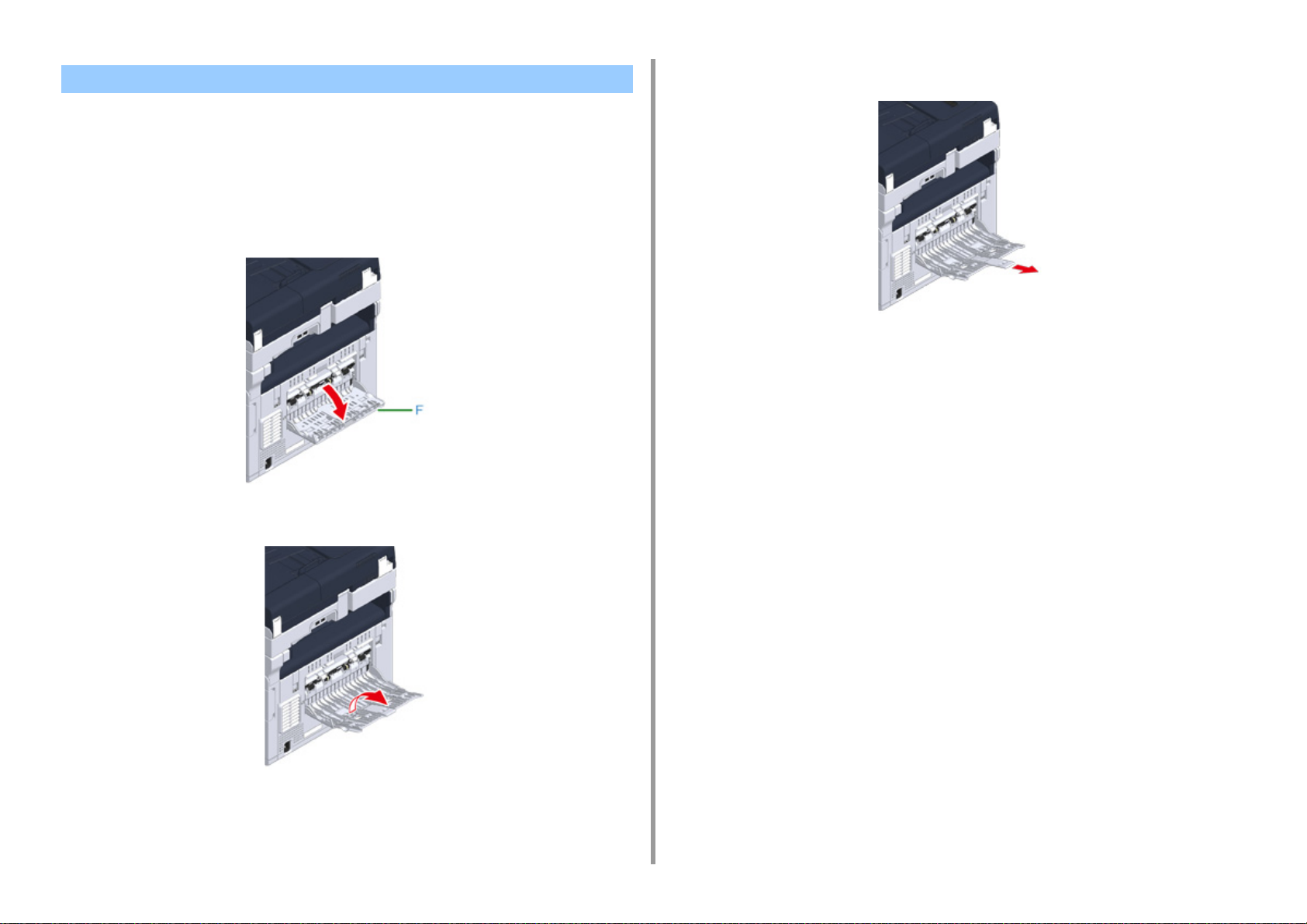
Задний выходной лоток
Используйте задний выходной лоток при печати конвертов, этикеток или длинной
бумаги.
Бумага выводится стороной для печати вверх. Обычная бумага также доступна для
данного выходного лотка.
Откройте задний выходной лоток (F) с обратной стороны устройства.
1
Выдвиньте дополнительную подставку.
3
1. Основные операции
Раскройте подставку для бумаги.
2
- 12 -
Page 13
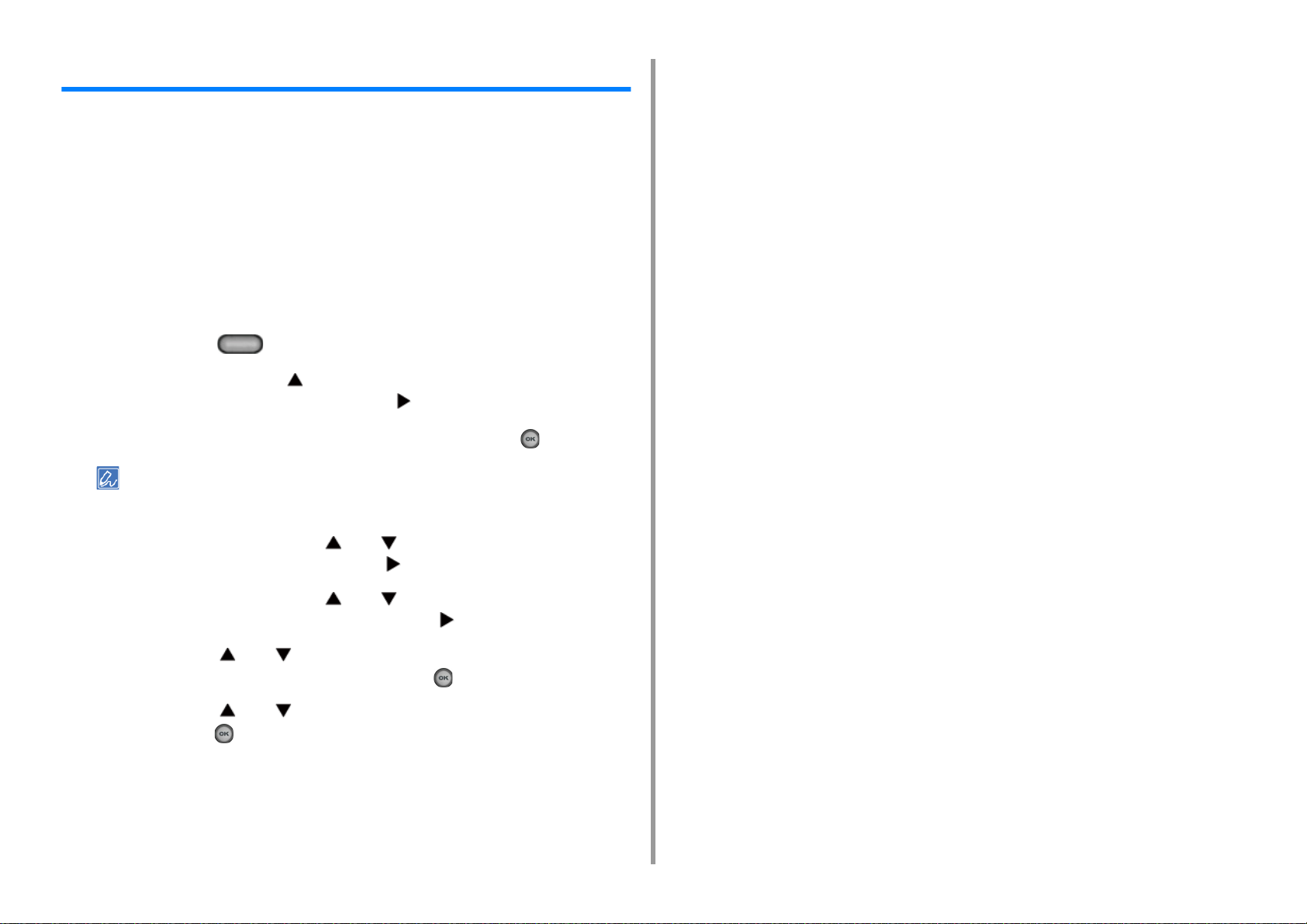
Регулировка уровня громкости
Громкость звука, возникающего в следующих условиях, можно отрегулировать в
соответствии с четырьмя уровнями.
• Если нажата кнопка или клавиша на панели управления.
• Если копирование завершено
• Если передача факса завершена
• Если возникло замятие бумаги
• Громкость сигнала AirPrint
Нажмите кнопку (НАСТРОЙКА) на панели оператора.
1
Нажмите один раз кнопку , чтобы выбрать [Admin Setup
2
(Админ.настр.)], а затем нажмите кнопку .
Введите пароль администратора, а затем нажмите кнопку (ОК).
3
1. Основные операции
Пароль администратора по умолчанию — 999999. Если пароль администратора был изменен, введите
новый пароль.
Нажмите несколько раз кнопку или , чтобы выбрать [Manage Unit
4
(Управление)], а затем нажмите кнопку .
Нажмите несколько раз кнопку или , чтобы выбрать [Sound Control
5
(Управление звуком)], а затем нажмите кнопку .
Нажмите кнопку или , чтобы выбрать элемент, громкость которого
6
необходимо настроить, затем нажмите кнопку (ОК).
Нажмите кнопку или , чтобы выбрать уровень громкости, затем
7
нажмите кнопку (ОК).
- 13 -
Page 14
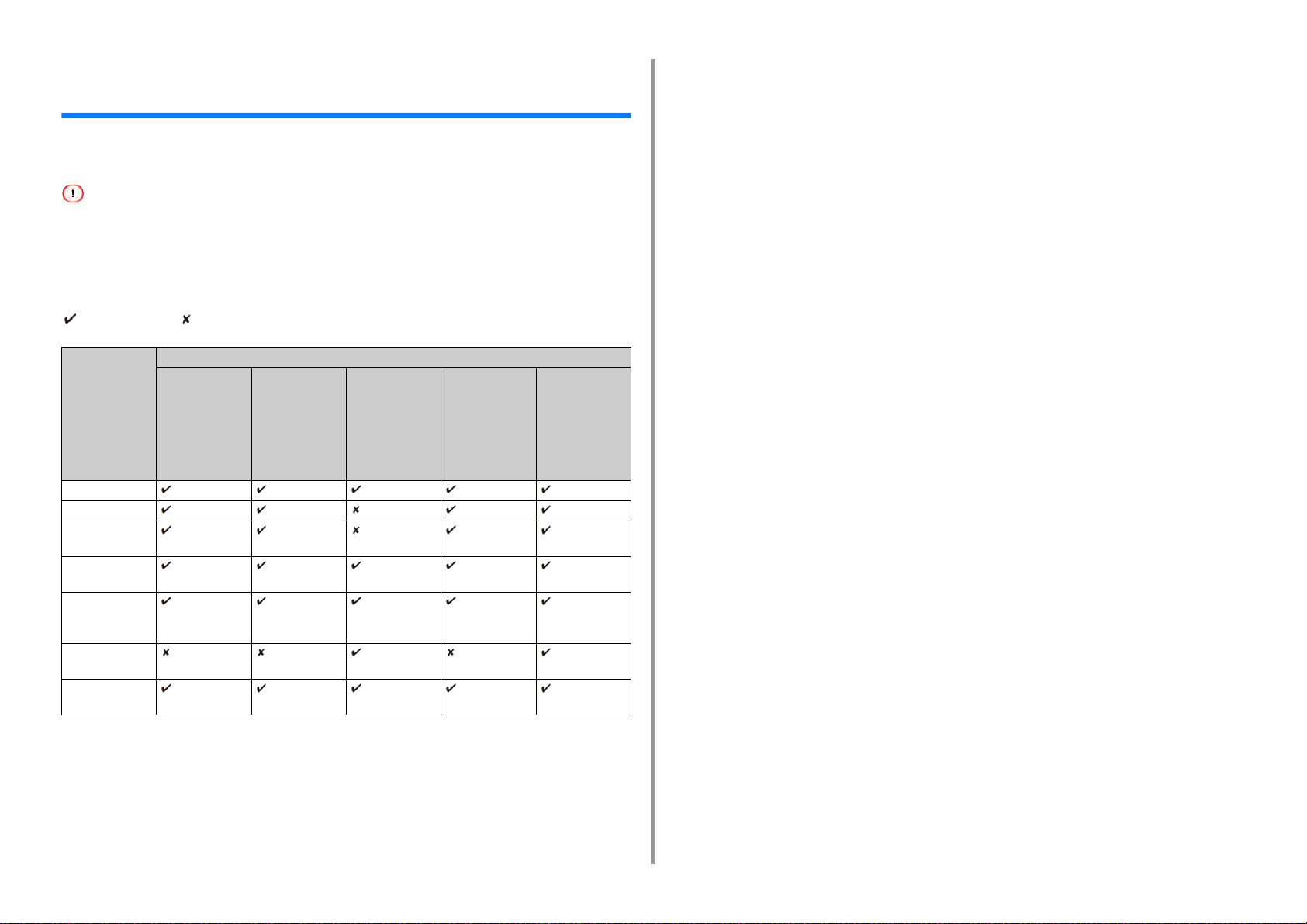
Одновременное выполнение нескольких операций (многозадачный режим)
Данное устройство может выполнять несколько операций одновременно.
Дополнительные сведения см. в следующей таблице.
• Панель оператора недоступна во время чтения документа устройством.
• При одновременном выполнении нескольких операций качество выполнения отдельных операций может
ухудшиться.
• В зависимости от характеристик устройства, например, память переполнена, одновременное выполнение
нескольких операция может быть недопустимо.
: Доступно : Недоступно
1. Основные операции
Первое
задание
Копирование Передача
факса
Второе задание
Получение
факса
Сканирование
в общую
папку/
сканирование
на эл. почту/
сканирование
в USB-память
Копирование *
Передача факса *
Получение
факса
Сканирование в
общую папку
Сканирование на
электронную
почту
Сканирование в
USB-память
Печать с
компьютера
*1 При отправке первого задания второе задание будет приостановлено до завершения первого.
*2 После завершения первого задания будет выполняться второе.
2
1
2
*
2
*
1
*
2
*
2
*
Печать с
компьютера
2
*
2
*
2
*
- 14 -
Page 15
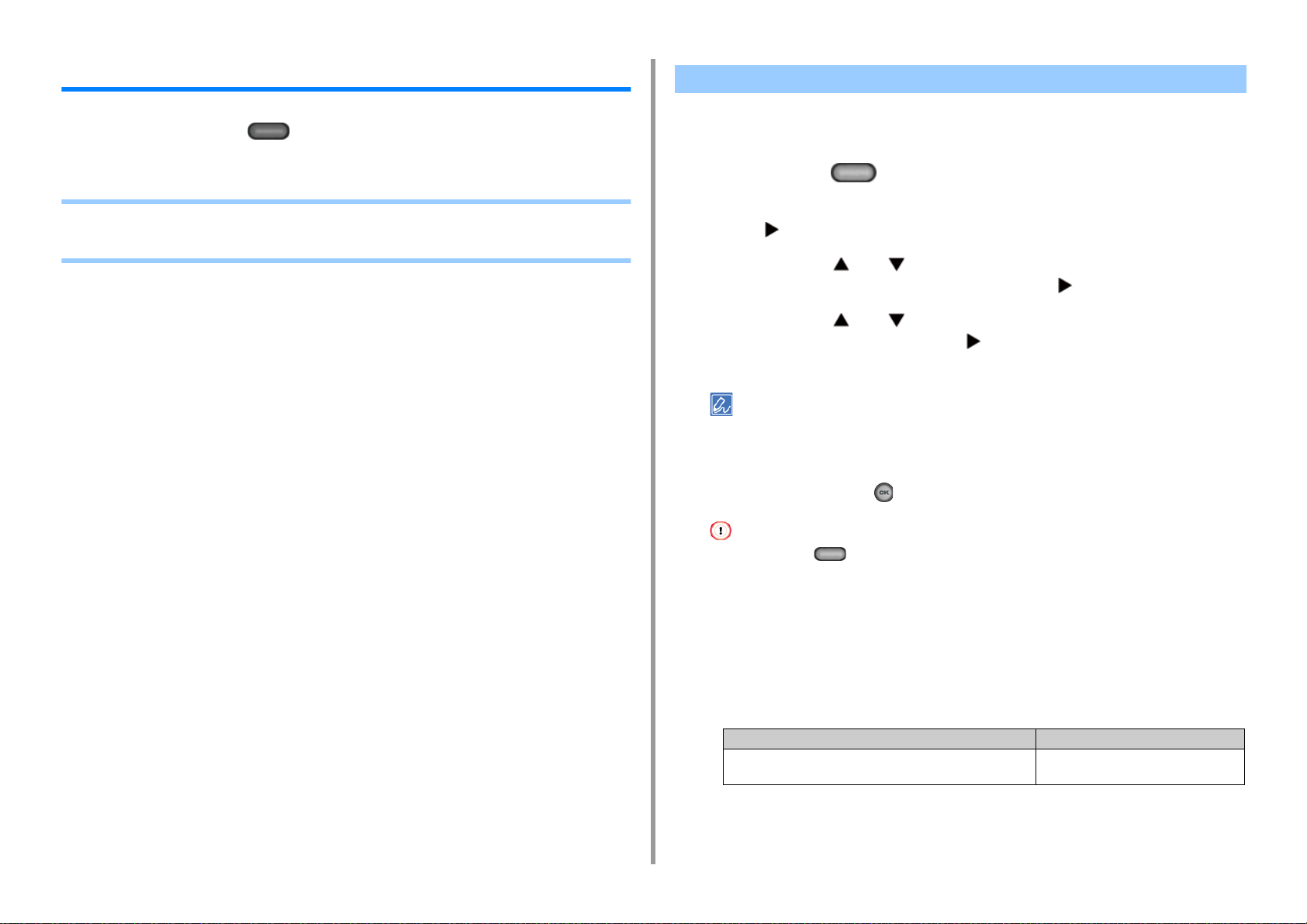
1. Основные операции
Проверка информации устройства
Выполните печать сведений об устройстве и проверьте состояние. На панели
управления нажмите кнопку (СОСТОЯНИЕ) для проверки, например, сведений
об оставшемся количестве расходных материалов.
• Печать отчета для проверки
• Проверка состояния на панели управления
Печать отчета для проверки
Можно распечатать и проверить конфигурацию или журналы работ данного
устройства.
Нажмите кнопку (НАСТРОЙКА) на панели оператора.
1
Убедитесь, что выбран параметр [Reports (Отчеты)], а затем нажмите
2
кнопку .
Нажмите кнопку или , чтобы выбрать категорию отчета, который
3
необходимо напечатать, затем нажмите кнопку .
Нажмите кнопку или , чтобы выбрать отчет, который необходимо
4
напечатать, затем нажмите кнопку .
При отображении экрана входа администратора введите пароль администратора.
Пароль администратора по умолчанию — 999999. Если пароль администратора был изменен, введите
новый пароль.
Убедитесь, что на экране подтверждения выбрано значение [Yes (Да)],
5
затем нажмите кнопку (ОК).
- 15 -
При нажатии кнопки (НАСТРОЙКА) на панели оператора для выбора [Admin Setup (Админ.настр.)]
> [Manage Unit (Управление)] > [System Setup (Настройка системы)] и установки для параметра [Allow All
Reports To Print (Разрешить печать всех отчетов)] значения [Disable (Выключить)] для печати следующих
отчетов выполните вход в качестве администратора.
• Журнал Скан. в
• Список быстрого набора
• Список групп
• Журнал факса
• Адресная книга
Элемент Описание
Конфигурация Печать подробных настроек
устройства.
Page 16
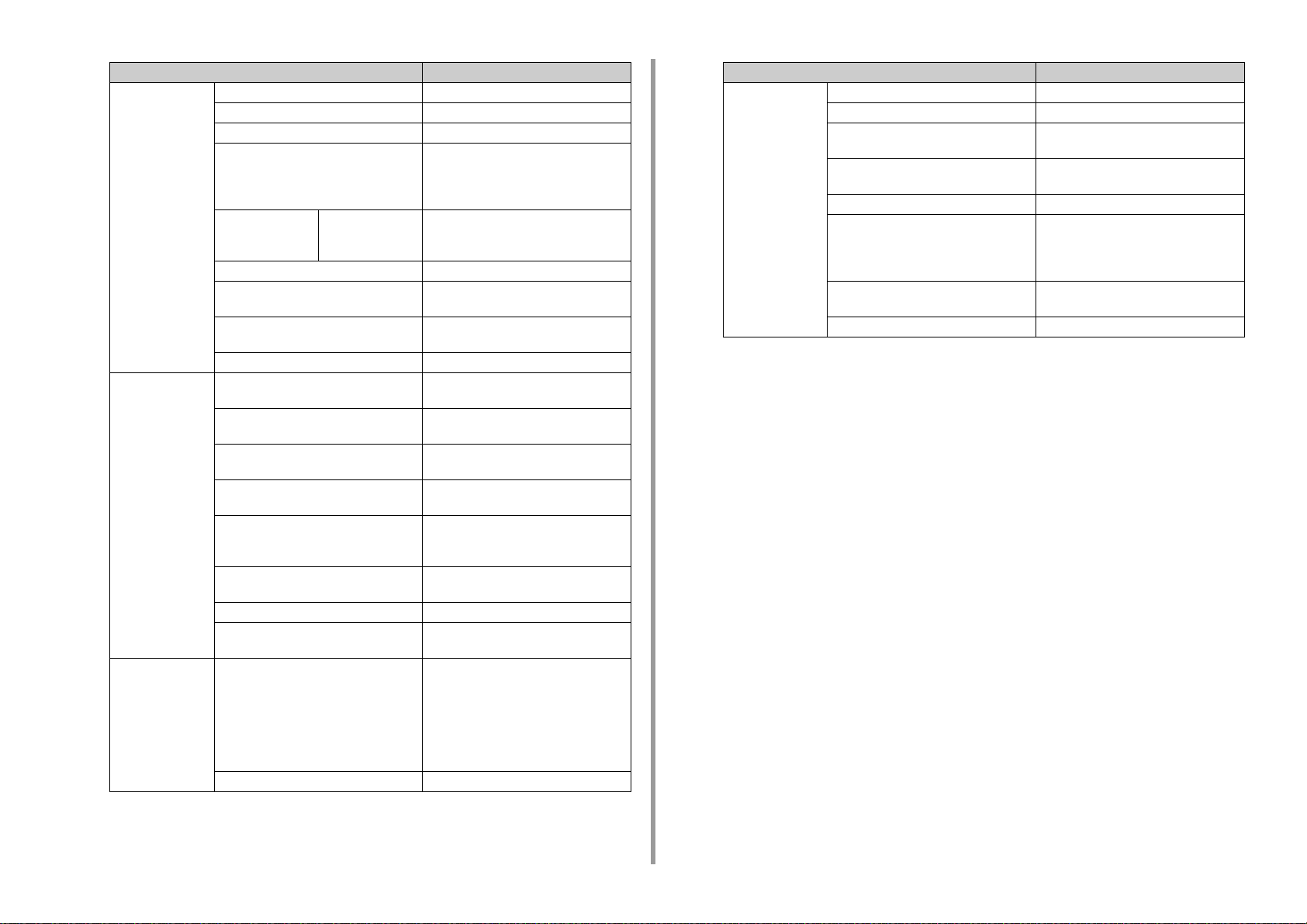
1. Основные операции
Элемент Описание
Система Список файлов Печать списка файлов заданий.
Пробная страница Печать демонстрационной страницы.
Журнал ошибок Печать журнала ошибок.
Журнал Скан. в Печать результатов заданий
Отчет об
использовании
Информация о сети Печать основной информации о сети.
Отчет о расходных материалах Печать сведений о расходных
Отчет счетчика польз. Печать отчета пользовательского
Журнал заданий Печать журнала заданий.
Факс Список быстрого набора Печать списка номеров факсов,
Список групп Печать списка номеров факсов,
Журнал ПРД факса Печать списка результатов передачи
Журнал ПРМ факса Печать списка результатов получения
Журнал ПРД/ПРМ факса Печать списка результатов передачи и
Ежедневный отчет журнала ПРД/ПРМ Печать отчета ПРД/ПРМ о передаче
Список ящиков F-кода Печать списка ящиков F-кода.
Блокирование ненужных факсов Печать списка адресов для
Эл.почта/интернетфакс
Журнал отчета Печать результатов получения и
Адресная книга Печать списка сохраненных адресов.
Копии Печать общих журналов заданий.
сканирования в электронную почту,
сканирования в папку общего доступа
или сканирования в USB-память.
Определяет количество страниц для
печати на экране [Копии].
материалах.
счетчика.
сохраненных для быстрого набора.
сохраненных в группах.
последних 100 заданий факса.
последних 100 заданий факса.
получения последних 100 заданий
факса.
данных за последние 24 часа.
Блокировать список ненужных факсов.
передачи последних 50 результатов
сканирования на электронную почту,
интернет-факсов, файлов вложений
электронной почты, а также
результатов сканирования на факс
сервера.
Элемент Описание
Печать Список шрифтов PCL Печать списка образцов шрифтов PCL.
Шрифты PSE Печать списка образцов шрифтов PSE.
Список шрифтов IBM PPR Печать списка образцов шрифтов
IBMPPR.
Список шрифтов FX Печать списка образцов шрифтов
EPSON FX.
Шаблон наст.цвета Печать шаблона настройки цвета.
Шаблон проверки ID Печать предварительно созданного
шаблона проверки ID,
предназначенного для выявления
неверных ID.
Состояние механизма Печать текущих значений параметров
механизма.
Список профилей цветов Печать списка профилей цветов.
- 16 -
Page 17
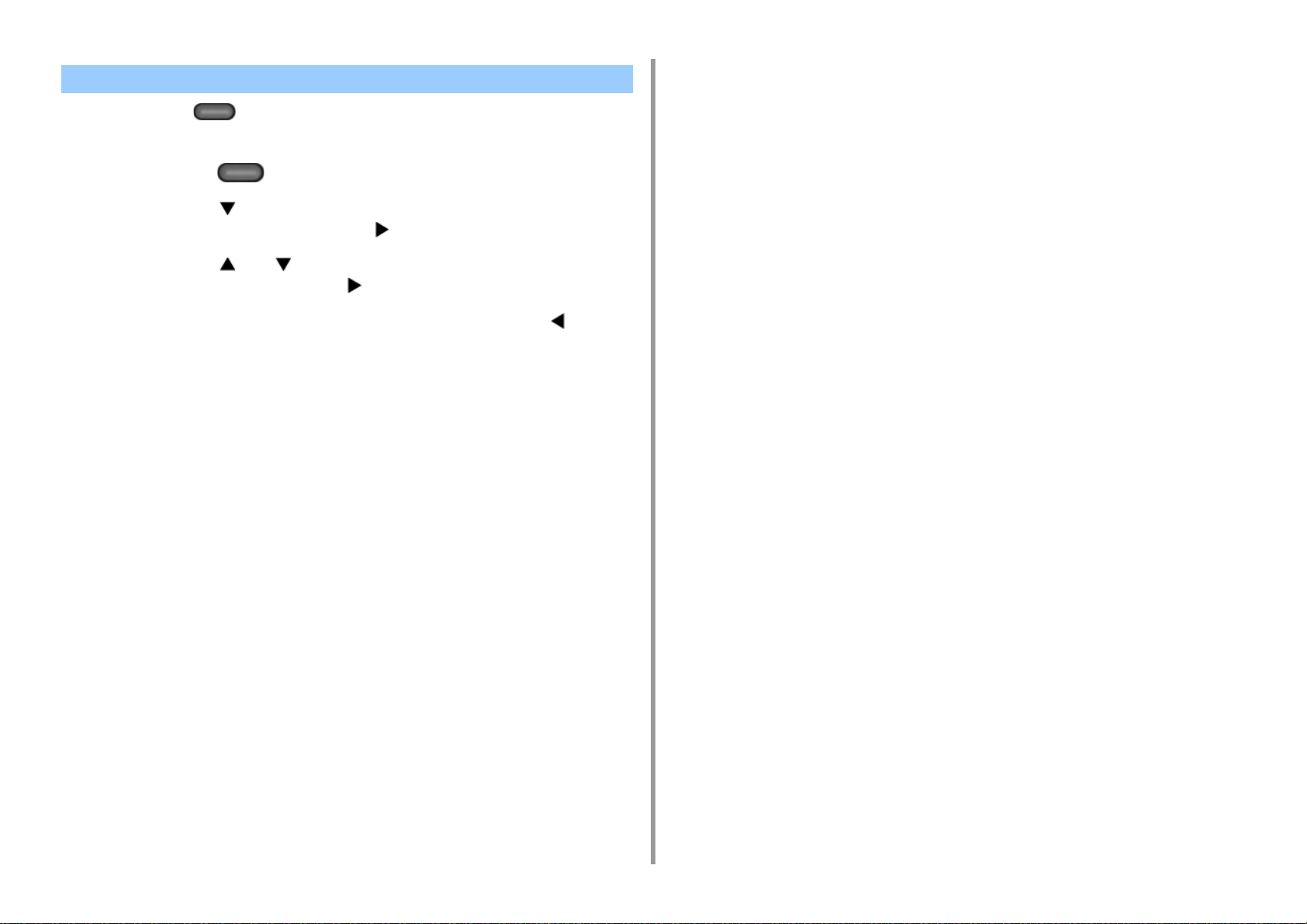
Проверка состояния на панели управления
При помощи кнопки (СОСТОЯНИЕ) можно проверить оставшийся срок службы
расходных материалов, показатели счетчиков и список заданий.
Нажмите кнопку (СОСТОЯНИЕ) на панели оператора.
1
Нажмите кнопку для выбора [Device Information (Информация
2
устройства)], а затем нажмите кнопку .
Нажмите кнопку или для выбора элемента, который необходимо
3
проверить, затем нажмите кнопку .
Чтобы вернуться на экран режима ожидания, нажмите кнопку .
4
1. Основные операции
- 17 -
Page 18
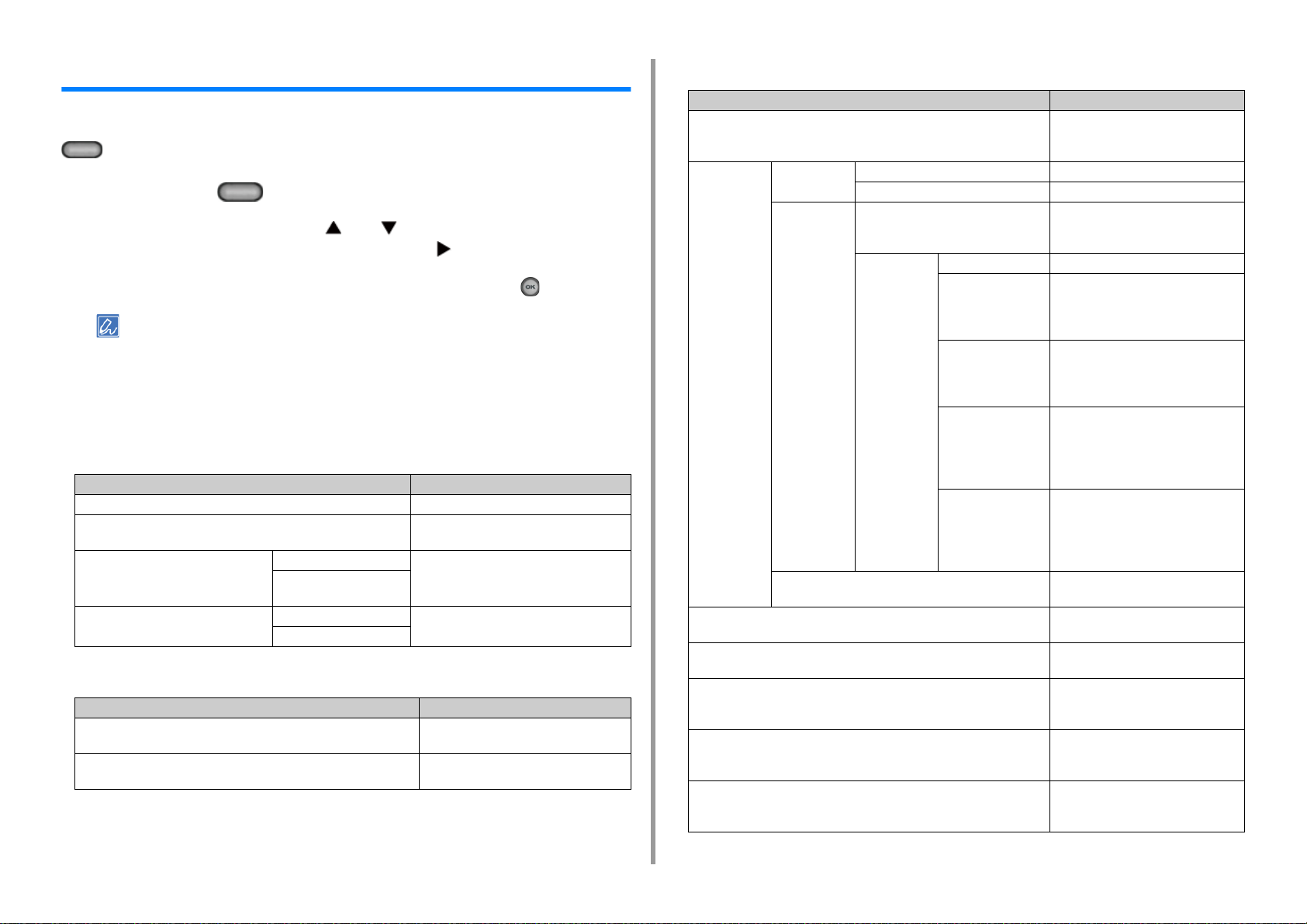
1. Основные операции
Простая установка
С помощью параметра [Easy Setup (Простая установка)] можно изменять такие
настройки, как дата/время, факс, сеть и функции электронной почты с помощью кнопки
(НАСТРОЙКА) на панели оператора.
Нажмите кнопку (НАСТРОЙКА) на панели оператора.
1
Нажмите несколько раз кнопку или , чтобы выбрать [Easy Setup
2
(Простая установка)], а затем нажмите кнопку .
Введите пароль администратора, а затем нажмите кнопку (ОК).
3
Пароль администратора по умолчанию — 999999. Если пароль администратора был изменен, введите
новый пароль.
Следуйте инструкциям на экране.
4
• Установка даты/времени
Элемент Описание
Часовой пояс Установка часового пояса GMT.
Летнее время Установка для летнего времени
Сервер Сервер SNTP (основной) Установка сервера SNTP для настройки
Сервер SNTP
(вторичный)
Вручную Дата Установка текущей даты и времени
Время
• Параметры факса
Элемент Описание
Номер факса Установка номера факса устройства.
ID отправителя Установка сведений об отправителе.
параметра ВКЛ. или ВЫКЛ.
текущей даты и времени. Можно ввести
до 64 символов.
вручную.
Можно ввести до 20 цифр.
Можно ввести до 22 символов.
• Параметры сети
Элемент Описание
Включение шлюза по умолчанию (если установлен модуль
беспроводной ЛВС)
Параметры
беспроводной
сети (если
установлен
модуль
беспроводной
ЛВС)
Получение IP-адреса Установка получения IP-адреса
IP-адрес Установка IP-адреса. Можно ввести
Маска подсети Служит для настройки маски
Основной шлюз Служит для настройки адреса
DNS-сервер (основной) Установка IP-адреса для основного
WPS WPS-PBC WPS-PBC работает.
WPS-PIN WPS-PIN работает.
Поиск Список имен точек доступа,
найденных при поиске
Настройка
вручную
Переподключиться Идет переподключение к
SSID Ввод SSID.
Безопасность Выбор безопасности функции
Ключ WEP Введите ключ WEP.
Тип шифрования
WPA
Предварительно
заданный ключ WPA
Установка соединения через
проводную ЛВС или беспроводную
ЛВС.
Отображение списка имен точек
доступа беспроводной ЛВС,
найденных при поиске.
беспроводной ЛВС.
"WPA-EAP" и "WPA2-EAP" можно
настраивать только на веб-странице.
Отображается, если для параметра
[Security (Безопасность)] выбрано
значение [WEP].
Выберите тип шифрования WPA/
WPA2-PSK или WPA2-PSK.
Отображается, если в меню [Security
(Безопасность)] выбрано значение
[WPA/WPA2-PSK] или [WPA2-PSK].
Укажите предварительный заданный
ключ.
Отображается, если в меню [Security
(Безопасность)] выбрано значение
[WPA/WPA2-PSK] или [WPA2-PSK].
беспроводной ЛВС.
вручную или автоматически.
до 15 символов.
подсети. Можно ввести до 15
символов.
шлюза. Можно ввести до 15
символов.
DNS-сервера. Можно ввести до 15
символов.
- 18 -
Page 19
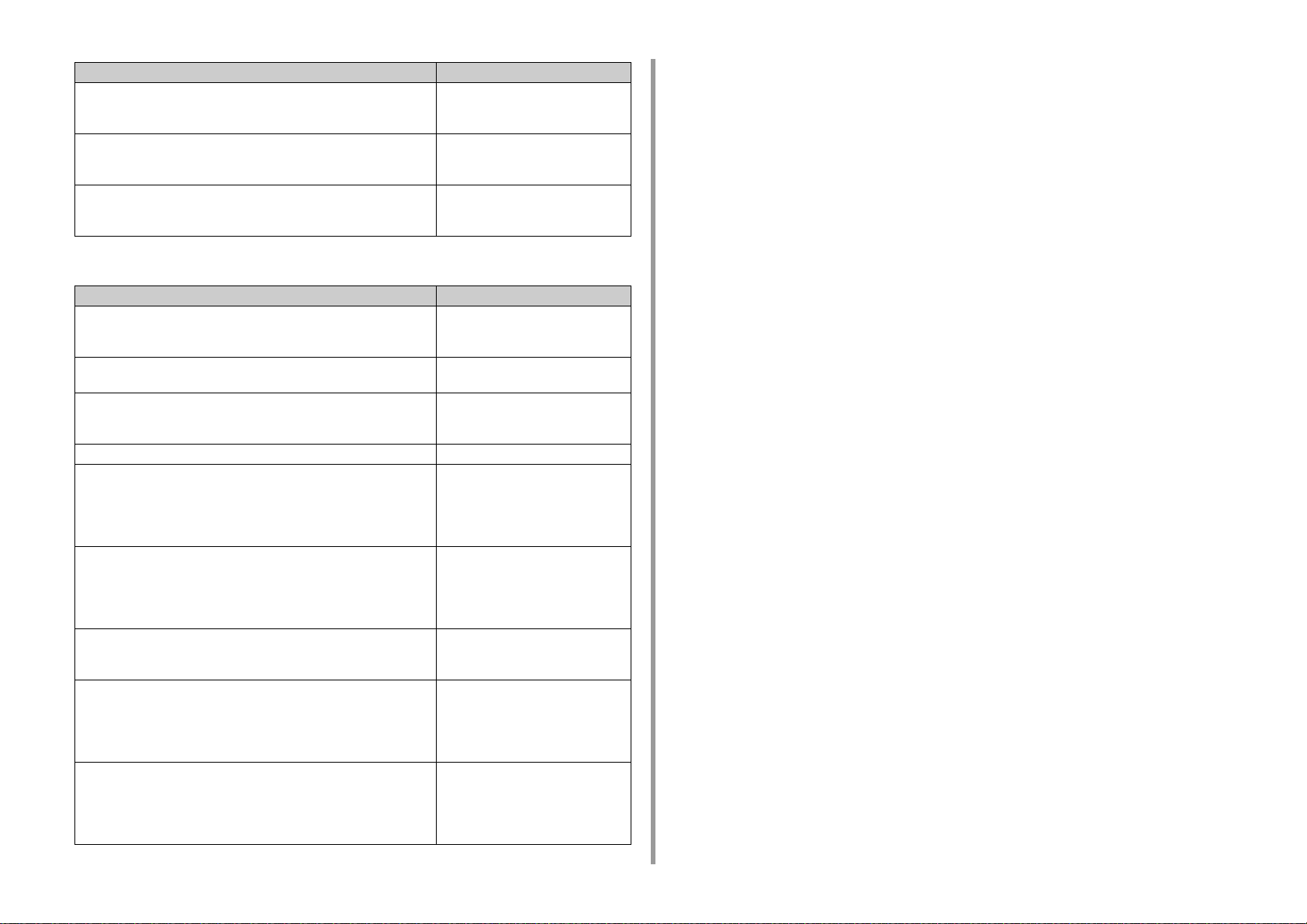
Элемент Описание
DNS-сервер (вторичный) Установка IP-адреса для вторичного
DNS-сервера. Можно ввести до 15
символов.
WINS-сервер (основной) Установка названия или IP-адреса
для сервера WINS. Можно ввести до
15 символов.
WINS-сервер (вторичный) Установка названия или IP-адреса
для сервера WINS. Можно ввести до
15 символов.
• Параметры электронной почты
Элемент Описание
Адрес почтового сервера Установка IP-адреса или главного
компьютера для сервера SMTP.
Можно ввести до 64 символов.
Адрес отправителя (от кого) Установка адреса электронной
почты для устройства.
Параметры приема Установка используемого протокола
для получения сообщений
электронной почты.
Метод идентификации Установка метода идентификации.
ID пользователя SMTP Установка имени для входа на
сервер, которое будет
использоваться при проверке
подлинности SMTP. Можно ввести до
64 символов.
Пароль SMTP Установка пароля для входа на
сервер, который будет
использоваться при проверке
подлинности SMTP. Можно ввести до
64 символов.
Сервер POP3 Установка IP-адреса или главного
компьютера для сервера POP3.
Можно ввести до 64 символов.
ID пользователя POP Установка имени для входа на
сервер, которое будет
использоваться при проверке
подлинности POP. Можно ввести до
64 символов.
Пароль POP Установка пароля для входа на
сервер, который будет
использоваться при проверке
подлинности POP. Можно ввести до
16 символов.
1. Основные операции
- 19 -
Page 20
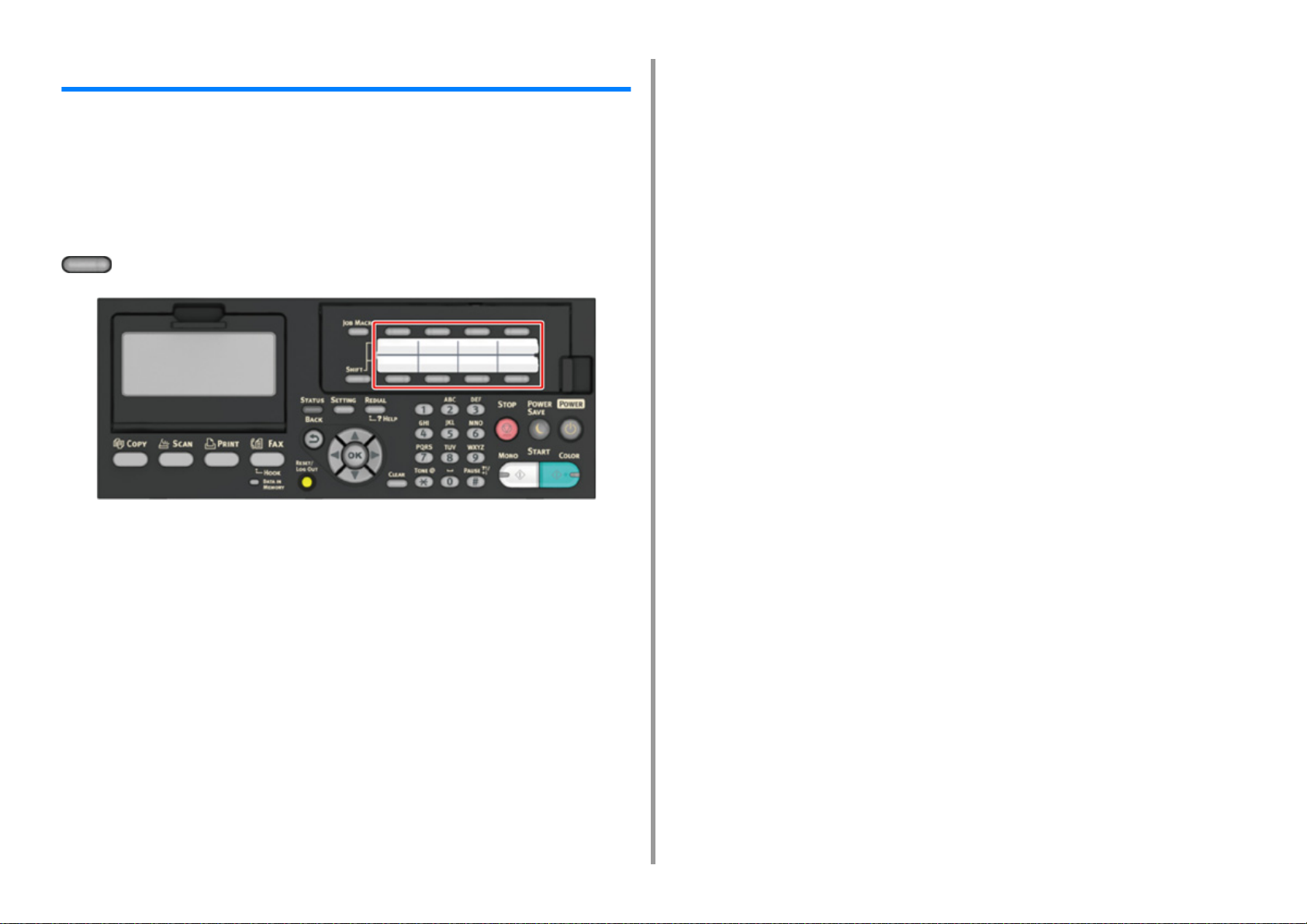
Настройка клавиши быстрого запуска
За клавишами быстрого набора автоматически закрепляются элементы,
зарегистрированные в адресной книге под номерами 01–16, и номера быстрого набора
001–016.
Клавиши быстрого набора можно использовать для выполнения операций
сканирования на электронную почту, факса и интернет-факса.
Чтобы выбрать номера быстрого набора с 009 до 016, присвоенные клавишам
быстрого набора, нажмите клавишу быстрого набора, удерживая нажатой кнопку
(SHIFT).
1. Основные операции
- 20 -
Page 21
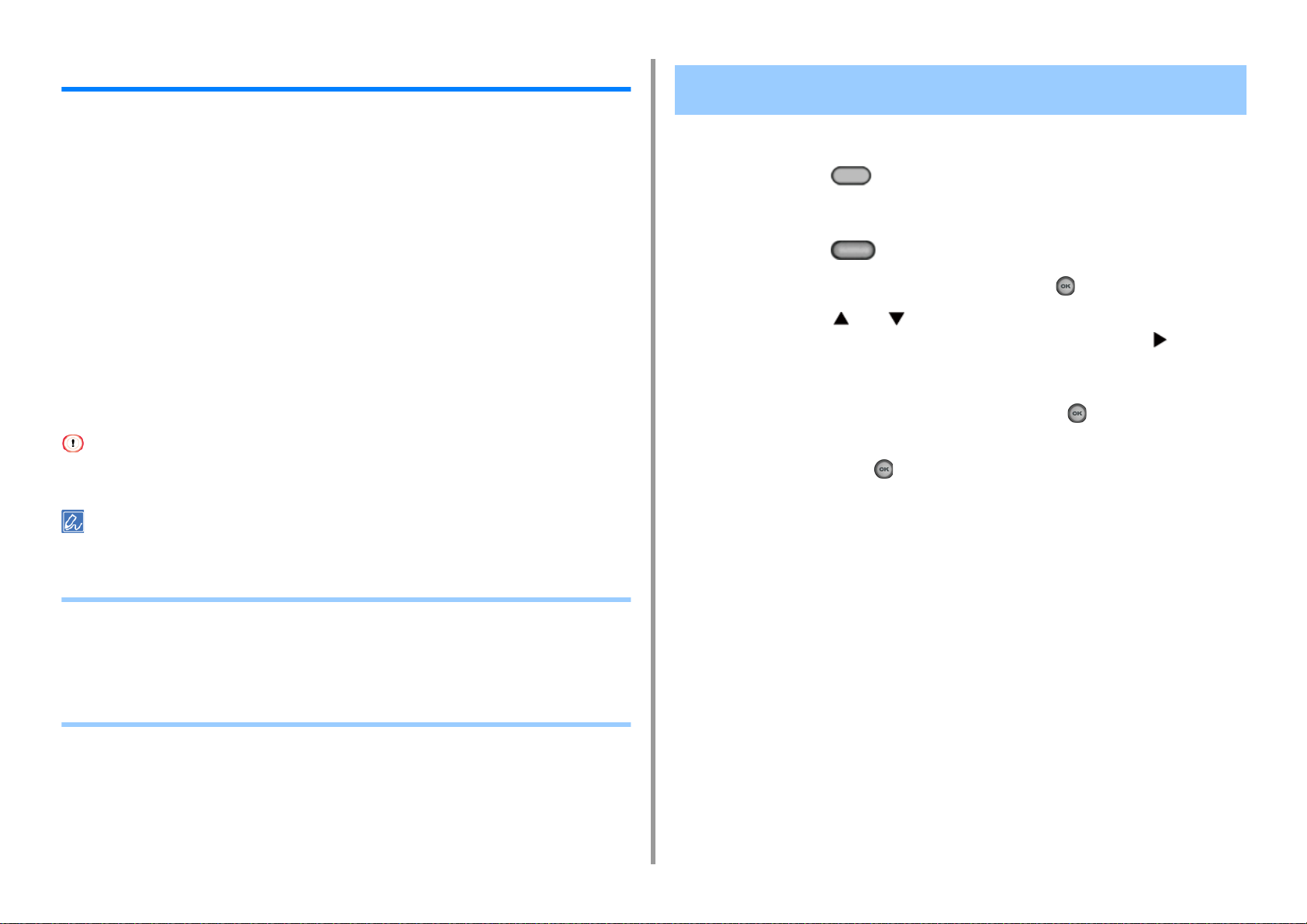
1. Основные операции
МАКРОС ЗАДАНИЯ
Можно регистрировать макросы для часто используемых параметров функций
копирования, сканирования, отправки факсов, отправки факсов через Интернет и
печати в устройстве. С помощью данного макроса задания можно выполнять задачи
намного проще и быстрее.
Макрос можно создать для параметров для следующих функций.
Копирование
Печать из USB-памяти
Сканирование на электронную почту
Сканирование в общую папку
Сканирование в USB-память
Передача факса
Передача интернет-факса
Сканирование на факс-сервер
Если включена функция проверки подлинности пользователя, перед созданием макроса необходимо
выполнить вход в систему устройства.
Регистрация часто используемых параметров в качестве макроса
Для часто используемых параметров можно создать макрос.
Нажмите кнопку (КОПИРОВАНИЕ) на панели оператора.
1
Изменить значение параметра для регистрации.
2
Нажмите кнопку (МАКРОС ЗАДАНИЯ) на панели оператора.
3
Проверьте параметры, а затем нажмите кнопку (ОК).
4
Нажмите кнопку или , чтобы выбрать номер, помеченный как
5
[Unregistered (Не зарегистрировано)], затем нажмите кнопку .
Введите новое имя макроса.
6
Выберите [Enter (Ввод)], а затем нажмите кнопку (ОК).
7
Убедитесь, что на экране подтверждения выбрано значение [Yes (Да)],
8
затем нажмите кнопку (ОК).
Можно сохранить до 16 макросов.
• Регистрация часто используемых параметров в качестве макроса
• Использование зарегистрированного макроса
• Редактирование заголовка макроса
• Проверка содержимого макроса
• Удаление зарегистрированного макроса
- 21 -
Page 22
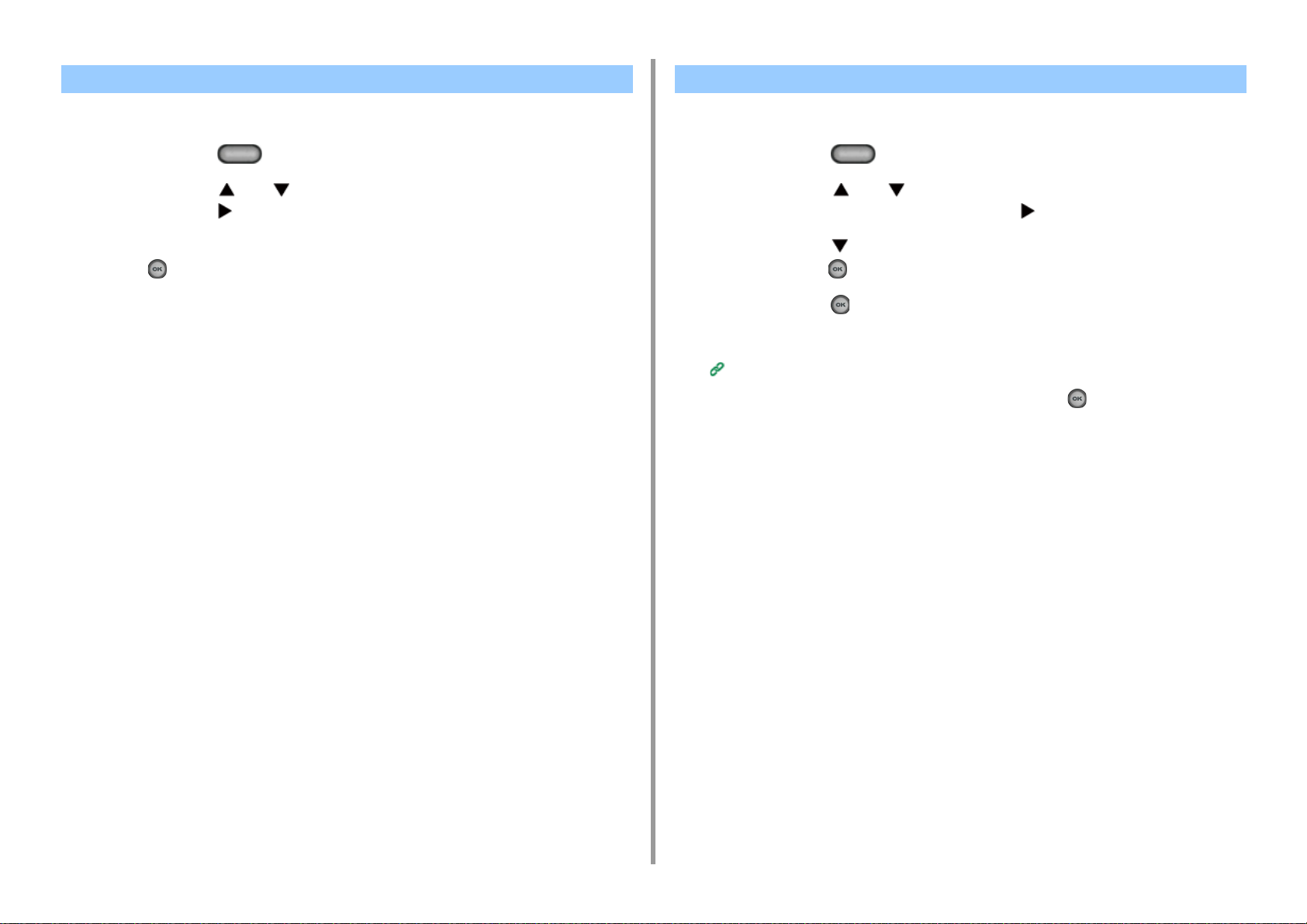
Использование зарегистрированного макроса Редактирование заголовка макроса
1. Основные операции
Макросы можно использовать, считывая их.
Нажмите кнопку (МАКРОС ЗАДАНИЯ) на панели оператора.
1
Нажмите кнопку или , чтобы выбрать необходимый макрос, а затем
2
нажмите кнопку .
Убедитесь, что выбран параметр [Execute (Выполнить)], а затем нажмите
3
кнопку (ОК).
Если на функциях, которые необходимо использовать, активирован контроль
доступа, появится сообщение, указывающее на то, что не разрешено их
использовать, а экран вернется к меню МАКРОСА ЗАДАНИЯ.
Выполнить задание.
4
Заголовок макроса можно редактировать.
Нажмите кнопку (МАКРОС ЗАДАНИЯ) на панели оператора.
1
Нажмите кнопку или , чтобы выбрать макрос, который необходимо
2
отредактировать, а затем нажмите кнопку .
Нажмите кнопку для выбора [Title Edit (Изменение заголовка)], а затем
3
нажмите кнопку (ОК).
Нажмите кнопку (ОК).
4
Введите новый заголовок.
5
Ввод символов (Наръчник на потребителя)
Выберите [Enter (Ввод)], а затем нажмите кнопку (ОК).
6
- 22 -
Page 23
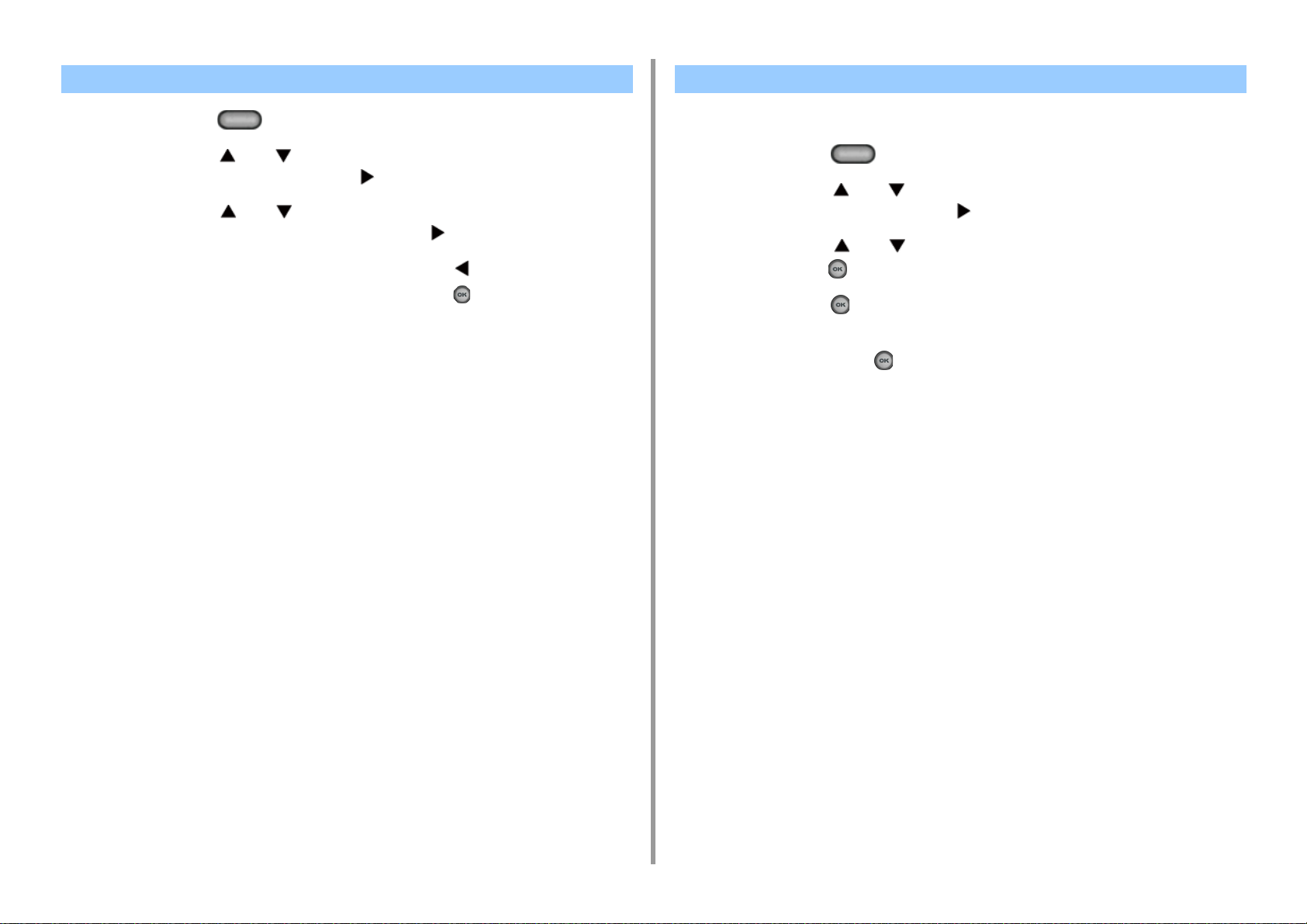
Проверка содержимого макроса Удаление зарегистрированного макроса
1. Основные операции
Нажмите кнопку (МАКРОС ЗАДАНИЯ) на панели оператора.
1
Нажмите кнопку или , чтобы выбрать макрос, который необходимо
2
проверить, а затем нажмите кнопку .
Нажмите кнопки или , чтобы выбрать [Execute (Выполнить)] или
3
[Register (Сохранить)], затем нажмите кнопку .
Проверьте содержимое, а затем нажмите кнопку .
4
Если отмечено [Execute (Выполнить)] и нажата кнопка (ОК), применяется
макрос.
Макрос можно удалить.
Нажмите кнопку (МАКРОС ЗАДАНИЯ) на панели оператора.
1
Нажмите кнопку или , чтобы выбрать макрос, который необходимо
2
удалить, а затем нажмите кнопку .
Нажмите кнопки или для выбора [Delete (Удалить)], а затем
3
нажмите кнопку (ОК).
Нажмите кнопку (ОК).
4
Убедитесь, что на экране подтверждения выбрано значение [Yes (Да)],
5
затем нажмите кнопку (ОК).
- 23 -
Page 24
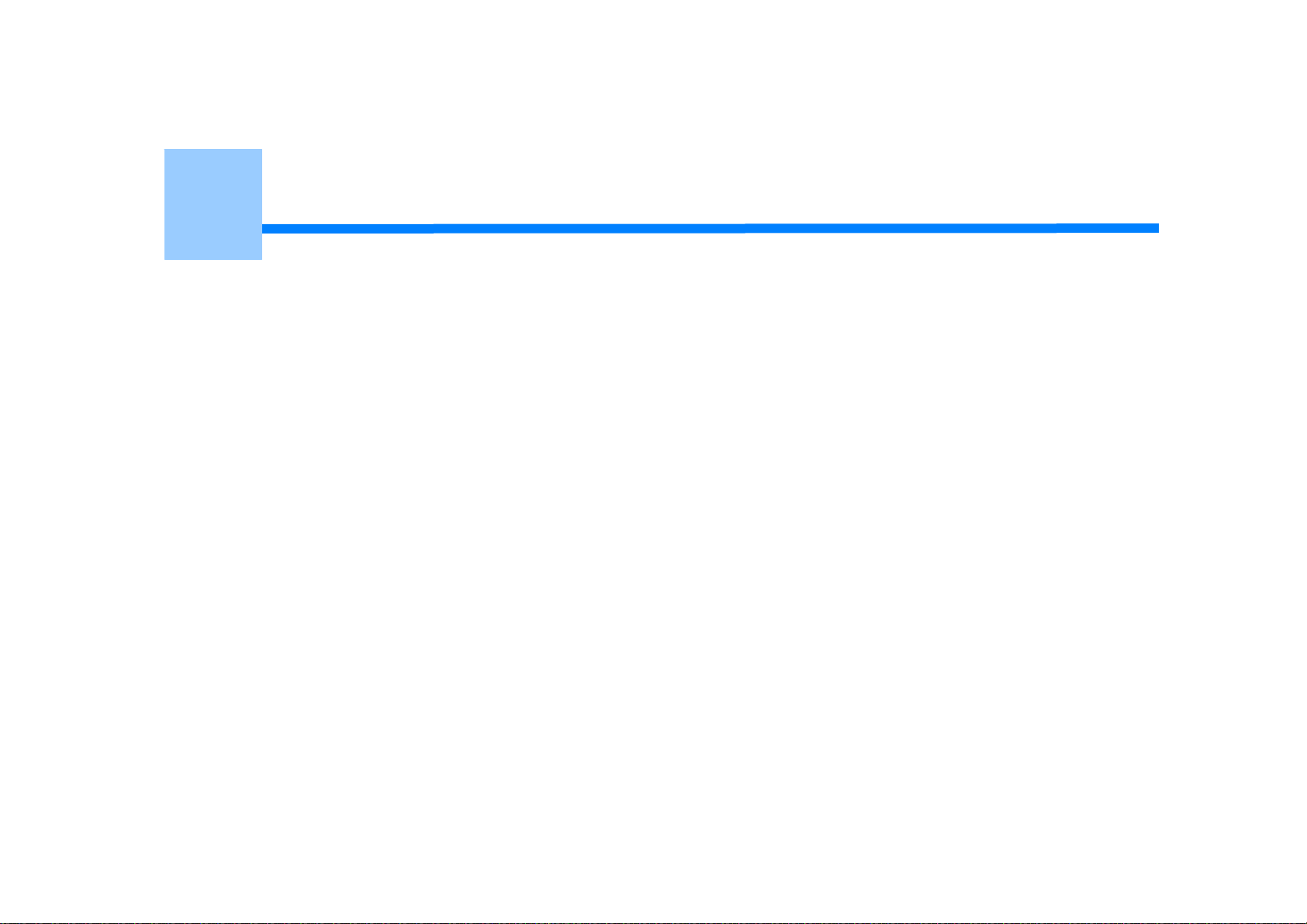
2
Копирование
Полезные функции
Обеспечение лучшего качества печати
Настройки цвета
Расширенные настройки копирования
Page 25
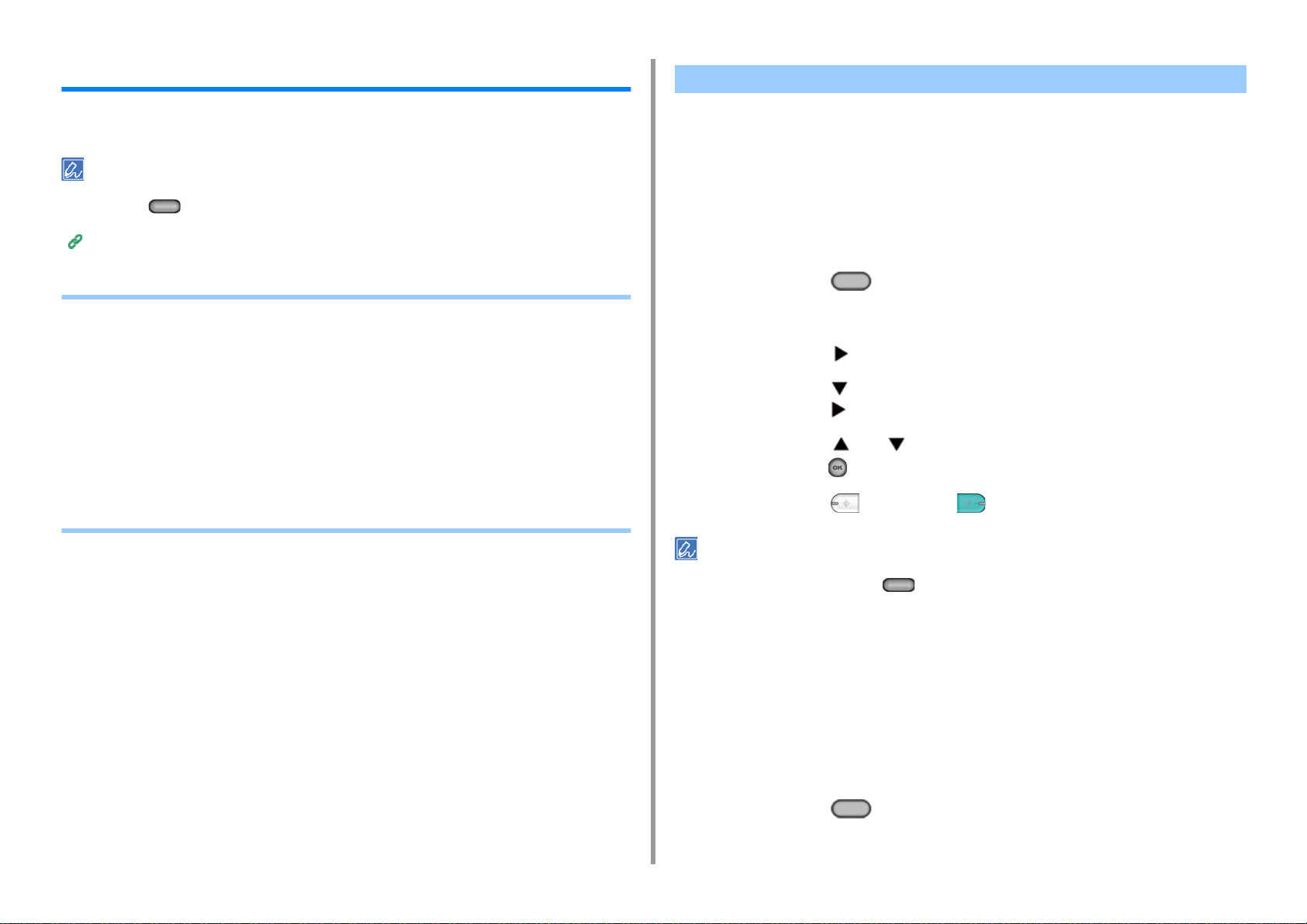
2. Копирование
Полезные функции
В данной главе описаны различные настройки копирования, такие как N-в-1 и
дуплексная печать.
Настройки на верхнем экране копирования временно включены. Чтобы изменить параметры по умолчанию,
нажмите кнопку (НАСТРОЙКА) на панели оператора и выберите [Admin Setup (Админ.настр.)] > [Copy
Setup (Копир. установки)] > [Default Settings (Парам. по умолчанию)].
Настройка копирования
• Выбор лотка для подачи бумаги (Подача бумаги)
• Создание увеличенных или уменьшенных копий (Масштабирование)
• Копирование с обеих сторон бумаги (Двустороннее копирование)
• Объединение нескольких страниц на одном листе бумаги (N-в-1)
• Изменение размера сканирования (Размер сканирования)
• Сортировка каждого набора в постраничном порядке (Режим сортировки)
• Включение режима непрерывного сканирования (Непрерывное сканирование)
• Копирование документов различного размера (Док.различного размера)
• Сброс параметров копирования (Сброс)
• Изменение ориентации документа (Направление)
Выбор лотка для подачи бумаги (Подача бумаги)
• Установка в качестве лотка подачи бумаги лотка 1/лотка 2/лотка 3 (за исключением
MC363)
• Использование универсального (многоцелевого) лотка
Установка в качестве лотка подачи бумаги лотка 1/лотка 2/лотка 3 (за исключением MC363)
Нажмите кнопку (КОПИРОВАНИЕ) на панели оператора.
1
Расположите документ в устройстве АПД или на стекле экспонирования.
2
Нажмите кнопку .
3
Нажмите кнопку , чтобы выбрать [Paper Feed (Подача бумаги)], а затем
4
нажмите кнопку .
Нажмите кнопку или , чтобы выбрать необходимый лоток, а затем
5
нажмите кнопку (ОК).
Нажмите кнопку (МОНО) или (ЦВЕТ).
6
• Для использования универсального лотка с установленным параметром [Paper Feed (Подача бумаги)] в
режиме [Auto (Авто)] нажмите кнопку (НАСТРОЙКА) на панели оператора и выберите [Paper Setup
(Установка бумаги)] > [Select Tray (Выберите лоток)] > [Copy (Копирование)] > [MP Tray (Универсальный
лоток)] > [ON (ВКЛ)] или [ON(Prior) (Вкл (предв.))].
• [Tray 2 (Лоток 2)]/[Tray 3 (Лоток 3)]] отображаются только в том случае, если установлен дополнительный
лоток.
• Если параметр [Paper Feed (Подача бумаги)] находится в режиме [Auto (Авто)], можно выбрать лоток,
содержащий бумагу размеров A4, A5, A6, B5, B6, Letter, Legal13/13.5/14, Executive, Statement, Folio или 8.5
SQ. Для выбора другого размера бумаги выберите в настройках параметра [Paper Feed (Подача бумаги)]
лоток для бумаги.
Использование универсального (многоцелевого) лотка
Нажмите кнопку (КОПИРОВАНИЕ) на панели оператора.
1
Расположите документ в устройстве АПД или на стекле экспонирования.
2
- 25 -
Page 26
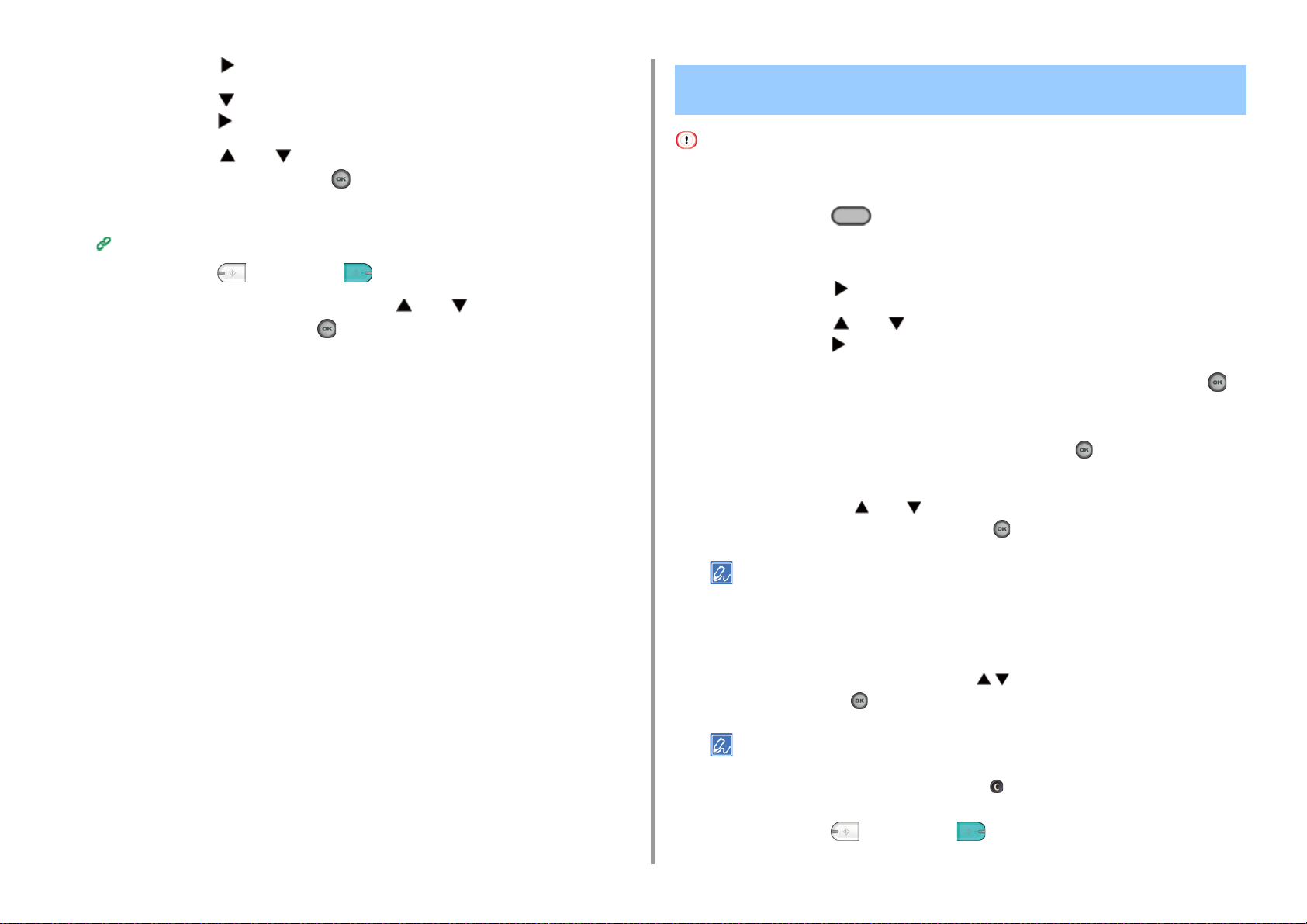
Нажмите кнопку .
3
Нажмите кнопку , чтобы выбрать [Paper Feed (Подача бумаги)], а затем
4
нажмите кнопку .
2. Копирование
Создание увеличенных или уменьшенных копий (Масштабирование)
Нажмите кнопку или , чтобы выбрать [MP Tray (Универсальный
5
лоток)], а затем нажмите кнопку (ОК).
Загрузите бумагу в универсальный лоток.
6
Загрузка бумаги в МЦ лоток (Наръчник на потребителя)
Нажмите кнопку (МОНО) или (ЦВЕТ).
7
Проверьте сообщение и нажмите кнопку или для выбора [Start
8
(Пуск)], затем нажмите кнопку (ОК).
Режим [Auto (Авто)] можно использовать только при копировании на бумаге размеров A4, A5, A6, B5, B6, Letter,
Legal13/13.5/14, Executive, Statement, Folio или 8.5 SQ.
Нажмите кнопку (КОПИРОВАНИЕ) на панели оператора.
1
Расположите документ в устройстве АПД или на стекле экспонирования.
2
Нажмите кнопку .
3
Нажмите кнопку или , чтобы выбрать [Zoom (Масштаб)], а затем
4
нажмите кнопку .
Выберите коэффициент масштабирования, а затем нажмите кнопку
5
(ОК).
• Использование [Авто]
(1) Выберите [Auto (Авто)], а затем нажмите кнопку (ОК).
• Использование заданного коэффициента масштабирования
(1) Нажмите кнопку или для выбора значения, которое необходимо
установить, а затем нажмите кнопку (ОК).
При выборе [Умест.на стр.(98%)] и одинаковом размере документа и бумаги масштаб документа
уменьшается, чтобы соответствовать размеру бумаги.
- 26 -
Настройка коэффициента масштабирования с помощью цифровой клавиатуры
•
(1) Введите коэффициент масштабирования от 25 до 400 %, используя
цифровую клавиатуру или нажав на панели оператора, а затем
нажмите кнопку (ОК).
• Коэффициент можно установить с точностью в 1 %.
• При вводе неправильного значения нажмите кнопку (ОЧИСТИТЬ), затем ведите правильное
значение.
Нажмите кнопку (МОНО) или (ЦВЕТ).
6
Page 27
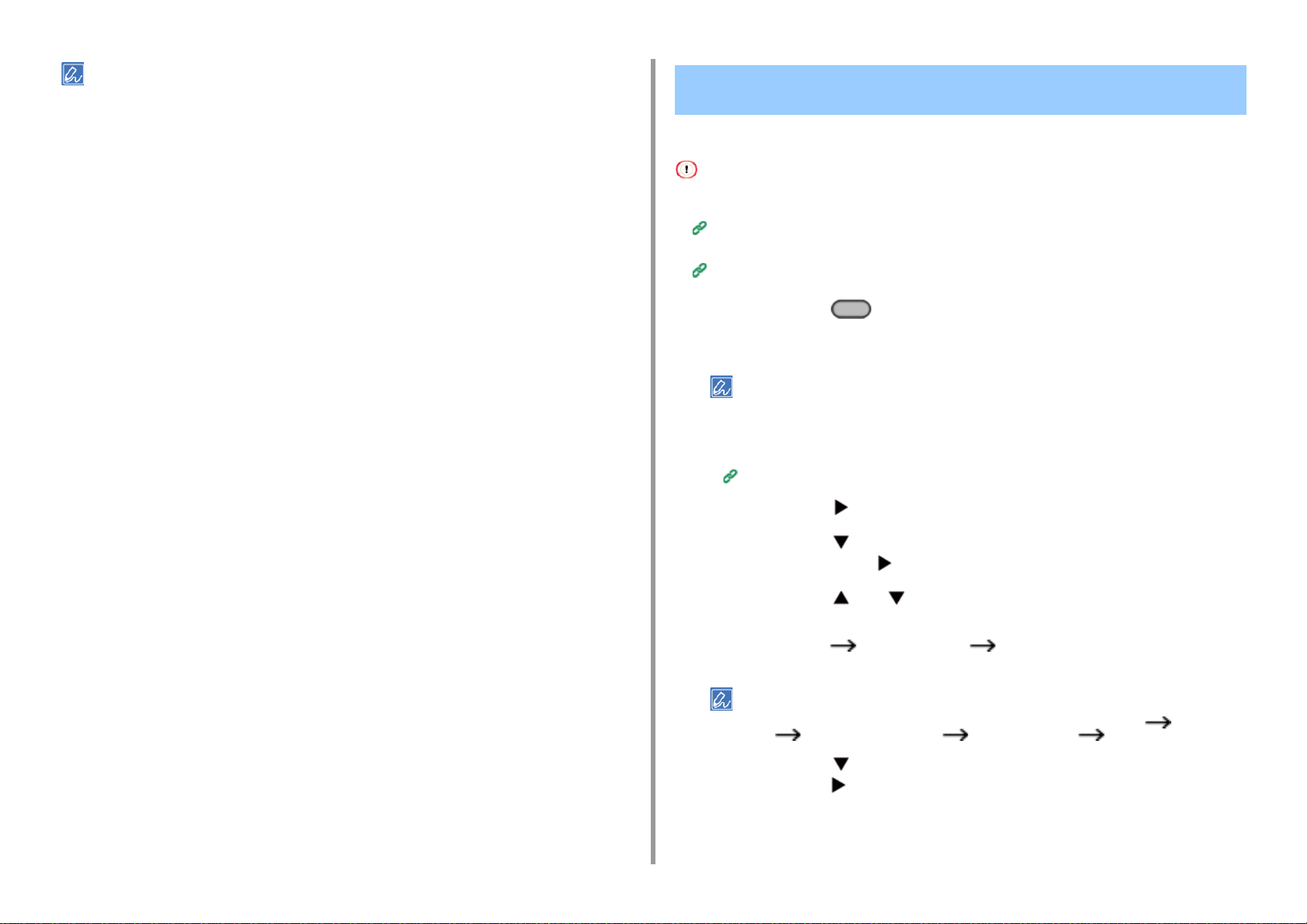
• Если [Подача бумаги] в режиме [Авто], [Масштаб] автоматически устанавливается на [100%]. Для выбора
другого коэффициента масштабирования установите [Лоток для бумаги] и затем [Масштаб].
• Если [Подача бумаги] в режиме [Авто], выбор лотка для бумаги происходит автоматически в соответствии
с выбранным коэффициентом масштабирования. Для использования определенного лотка для бумаги
вновь сбросьте настройку параметра [Подача бумаги].
• Даже если параметр [Paper Feed (Подача бумаги)] находится в режиме [Auto (Авто)], не допускается выбор
лотка для бумаги, который поддерживает форматы, отличные от A4, A5, A6, B5, B6, Letter, Legal13/13.5/14,
Executive, Statement, Folio или 8.5 SQ. В этом случае укажите значение в [Paper Feed (Подача бумаги)].
• Если для параметра [Paper Feed (Подача бумаги)] установлен режим [Auto (Авто)], данный параметр
автоматически изменяется с [Zoom (Масштаб)] на [Auto (Авто)]. На дисплее отобразится сообщение об
изменении параметра.
2. Копирование
Копирование с обеих сторон бумаги (Двустороннее копирование)
• Доступные способы печати
• Используйте простую бумагу стандартного размера. При использовании бумаги другого размера может
произойти замятие.
Загрузка бумаги (Наръчник на потребителя)
• Для копирования документа в нужной ориентации укажите ее в параметре [Направление] заранее.
Изменение ориентации документа (Направление)
Нажмите кнопку (КОПИРОВАНИЕ) на панели оператора.
1
Расположите документ в устройстве АПД или на стекле экспонирования.
2
• При дуплексной печати документов на обеих или на одной стороне листа бумаги загрузите документы
в устройство АПД.
• При дуплексном копировании односторонних документов с помощью стекла экспонирования
автоматически включается режим непрерывного сканирования. Следуйте инструкциям на экране.
Включение режима непрерывного сканирования (Непрерывное сканирование)
- 27 -
Нажмите кнопку .
3
Нажмите кнопку , чтобы выбрать [Duplex Copy (Двусторон. Копир.)], а
4
затем нажмите кнопку .
Нажмите кнопку или для выбора режима двустороннего
5
копирования.
Выберите [Duplex Duplex (Дуплекс Дуплекс)], чтобы добавить
параметры положения переплета.
Чтобы сделать односторонние копии двустороннего документа, выберите [Duplex LE Simplex
(Дуплекс LE Симплекс)] или [Duplex SE Simplex (Дуплекс SE Симплекс)].
Нажмите кнопку , чтобы выбрать [Binding (Сшивание)], а затем
6
нажмите кнопку .
Page 28
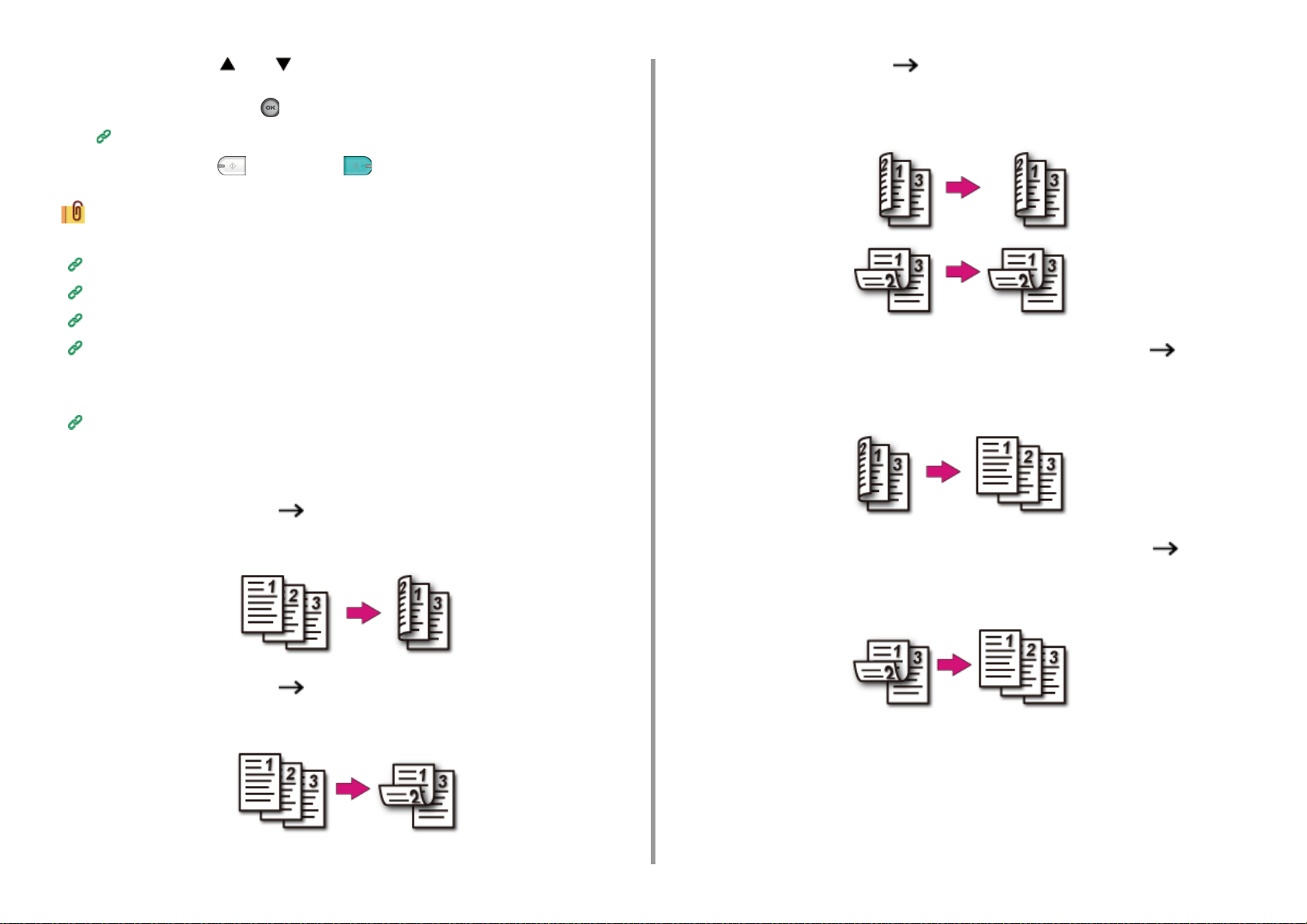
2. Копирование
Нажмите кнопку или для выбора [Long Edge Bind (Переплет по
7
длинному краю)] или [Short Edge Bind (Переплет по короткому краю)],
затем нажмите кнопку (ОК).
Изменение ориентации документа (Направление)
Нажмите кнопку (МОНО) или (ЦВЕТ).
8
Можно изменить другие параметры копирования.
Полезные функции
Обеспечение лучшего качества печати
Настройки цвета
Расширенные настройки копирования
Рекомендуется оставлять поля для перфорирования или скрепления двусторонних
копий.
Настройка полей (Поле)
Доступные способы печати
• Односторонний документ Двусторонние копии с переплетом по
длинному краю
• Двусторонние документы Двусторонние копии с переплетом по
длинному и короткому краю
Расположите документ в устройстве АПД.
• Двусторонние документы с переплетом по длинному краю
Односторонние копии
Расположите документ в устройстве АПД.
• Двусторонние документы с переплетом по короткому краю
Односторонние копии
Расположите документ в устройстве АПД.
• Односторонний документ Двусторонние копии с переплетом по
короткому краю
- 28 -
Page 29
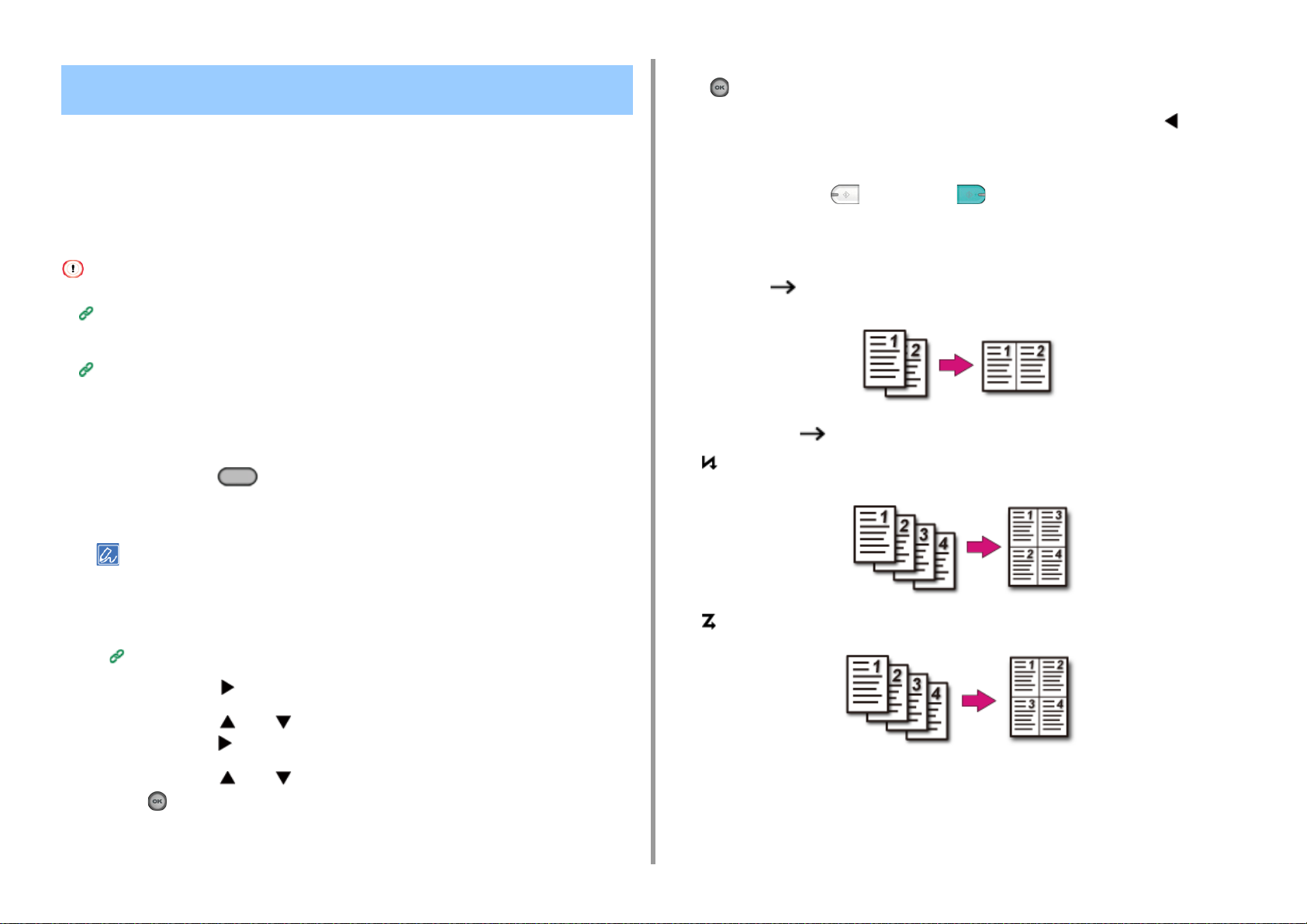
Объединение нескольких страниц на одном листе бумаги (N-в-1)
• Доступные способы печати
Можно сделать одностороннюю копию двух или четырех страниц документа на одном
листе бумаги.
Параметр [Duplex Copy (Двустороннее копирование)] способствует сокращению
количества используемых листов бумаги.
При необходимости измените другие настройки, а затем нажмите кнопку
6
(ОК).
Чтобы вернуться на экран режима ожидания, нажмите кнопку .
7
Введите количество копий.
8
Нажмите кнопку (МОНО) или (ЦВЕТ).
9
Доступные способы печати
2. Копирование
• Для копирования документа в нужной ориентации укажите ее в параметре [Направление] заранее.
Изменение ориентации документа (Направление)
• Если включена функция [N-в-1], параметр [Масштаб] автоматически выставляется на [Авто]. Для указания
коэффициента масштабирования установите [N-в-1] и затем [Масштаб].
Создание увеличенных или уменьшенных копий (Масштабирование)
• Часть документа может быть скопирована неправильно в зависимости от размера бумаги, размера
документа или указанного коэффициента масштабирования.
• Если включен параметр [N-in-1 (N-в-1)], не допускается выбор значения [Auto (Автоматически)] для источника
бумаги. Выберите лоток для использования.
Нажмите кнопку (КОПИРОВАНИЕ) на панели оператора.
1
Расположите документ в устройстве АПД или на стекле экспонирования.
2
• При использовании стекла экспонирования автоматически включается режим непрерывного
сканирования. Следуйте инструкциям на экране.
• Режим непрерывного сканирования позволяет копировать несколько документов одновременно.
Возможно одновременное использование устройства АПД и стекла экспонирования для копирования
нескольких документов.
Включение режима непрерывного сканирования (Непрерывное сканирование)
Нажмите кнопку .
3
Нажмите кнопку или , чтобы выбрать [N-in-1 (N-в-1)], а затем
4
нажмите кнопку .
• Два листа Одна сторона листа
• Четыре листа Одна сторона листа
• Вертикальный
• Горизонтальный
Нажмите кнопку или для выбора метода N-в-1, а затем нажмите
5
кнопку (ОК).
- 29 -
Page 30
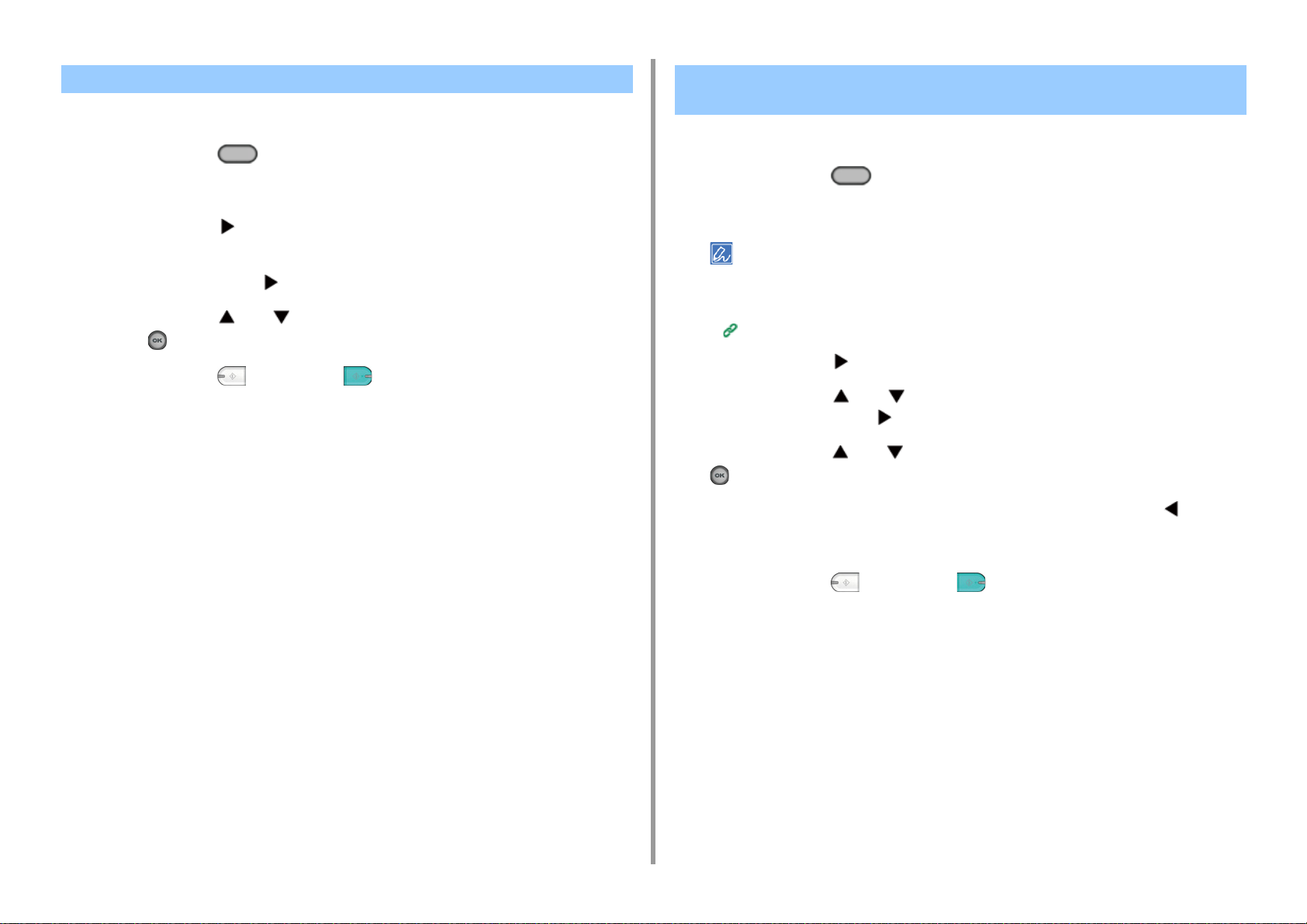
Изменение размера сканирования (Размер сканирования) Сортировка каждого набора в постраничном порядке
Можно выбрать нужный размер документа для сканирования.
Нажмите кнопку (КОПИРОВАНИЕ) на панели оператора.
1
Расположите документ в устройстве АПД или на стекле экспонирования.
2
Нажмите кнопку .
3
Убедитесь, что выбран параметр [Scan Size (Размер сканирования)], а
4
затем нажмите кнопку .
Нажмите кнопку или для выбора размера бумаги, а затем нажмите
5
кнопку (ОК).
Нажмите кнопку (МОНО) или (ЦВЕТ).
6
(Режим сортировки)
Функция сортировки включена по умолчанию.
Нажмите кнопку (КОПИРОВАНИЕ) на панели оператора.
1
Расположите документ в устройстве АПД или на стекле экспонирования.
2
• Режим непрерывного сканирования позволяет копировать несколько документов одновременно.
• Возможно одновременное использование устройства АПД и стекла экспонирования для копирования
нескольких документов.
Включение режима непрерывного сканирования (Непрерывное сканирование)
Нажмите кнопку .
3
Нажмите кнопку или , чтобы выбрать [Sort (Режим сортировки)], а
4
затем нажмите кнопку .
Нажмите кнопку или для выбора [ON (ВКЛ)], затем нажмите кнопку
5
(ОК).
2. Копирование
- 30 -
Чтобы вернуться на экран режима ожидания, нажмите кнопку .
6
Введите количество копий.
7
Нажмите кнопку (МОНО) или (ЦВЕТ).
8
Page 31

Включение режима непрерывного сканирования (Непрерывное сканирование)
Данная функция полезна при копировании нескольких книг.
Для одновременного сканирования и копирования документов включите режим
непрерывного сканирования. Этот режим удобно использовать с функциями [Режим
сортировки], [N-в-1] или [Двусторон. копир.].
В режиме непрерывного сканирования можно копировать документы с помощью
устройства АПД, стекла экспонирования или их обоих.
Сортировка каждого набора в постраничном порядке (Режим сортировки)
Объединение нескольких страниц на одном листе бумаги (N-в-1)
Копирование с обеих сторон бумаги (Двустороннее копирование)
Отмена копирования (Наръчник на потребителя)
Нажмите кнопку (КОПИРОВАНИЕ) на панели оператора.
1
Расположите первую станицу документа в устройстве АПД или на стекле
2
экспонирования.
При изменении места расположения следующего документа обязательно уберите документ из места,
которое было использовано в первый раз.
Убедитесь, что выбран параметр [Start Scan (Нач.скан.)], а затем нажмите
10
кнопку (ОК).
По завершении сканирования всех документов нажмите кнопку для
11
выбора [Scan Complete (Скан.заверш.)], а затем нажмите кнопку (ОК).
Если выбрать [Scan Complete (Скан.заверш.)] после завершения сканирования в нескольких экземплярах
(2 или более), количество которых установлено в пункте [Copies (Копии)], и нажать кнопку (ОК), будет
произведено оставшееся количество копий.
2. Копирование
После копирования в режиме N-в-1 и/или двустороннего копирования при помощи стекла экспонирования
происходит отображение окна [Установите следующий документ], даже если функция [Непрерывное
сканирование] находится в режиме [ВЫКЛ].
Нажмите кнопку .
3
Нажмите кнопку или , чтобы выбрать [Continuous Scan
4
(Непр.Скан)], а затем нажмите кнопку .
Нажмите кнопку или для выбора [ON (ВКЛ)], затем нажмите кнопку
5
(ОК).
Чтобы вернуться на экран режима ожидания, нажмите кнопку .
6
Введите необходимое число копий с помощью цифровой клавиатуры.
7
Нажмите кнопку (МОНО) или (ЦВЕТ).
8
После отображения экрана [Установите следующий документ] поместите
9
следующий документ в устройство АПД или на стекло экспонирования.
- 31 -
Page 32

Копирование документов различного размера (Док.различного размера)
Можно настроить копирование документов одинаковой ширины, но разной длины, так,
чтобы они копировались на бумаге соответствующего размера.
2. Копирование
Нажмите кнопку , чтобы выбрать [Paper Setup (Установка бумаги)], а
3
затем нажмите кнопку (ВВОД).
Нажмите кнопку для выбора [MP Tray (Универсальный лоток)], а затем
4
нажмите кнопку (ВВОД).
Далее указаны документы, которые можно устанавливать одновременно.
Укажите для параметра размера документа значение размера более крупного
документа (размер со знаком *).
• A4 и Folio*
• Letter и Legal 13*
• Letter и Legal 13.5*
• Letter и Legal 14*
• При включенной функции [Док.различного размера] выбор [Подача бумаги] невозможен. Лоток для бумаги,
наиболее подходящий для документа, выбирается автоматически при подаче бумаги.
• Функция [Mixed Size (Док.различного размера)] доступна, если для параметра [Zoom (Масштаб)] установлено
значение [98 % (Fit To Page) (98 % (по странице))] или [100 % (100 %)].
• Функции [Стирание границ] и [Док.различного размера] невозможно установить одновременно.
• Для использования функции работы с документами различного размера для универсального лотка нажмите
кнопку (НАСТРОЙКА) на панели оператора и выберите [Paper Setup (Установка бумаги)] > [Select Tray
(Выберите лоток)] > [Copy (Копирование)] для включения [MP tray (Универсальный лоток)].
• При использовании универсального лотка загрузите в него бумагу и откройте меню [Док.различного размера].
В качестве примера приведена работа с размером бумаги Legal 13, загруженной в лоток 1, и Letter,
загруженной в универсальный лоток.
Загрузите бумагу размера Legal 13 в лоток 1, а затем бумагу размера
1
Letter в универсальный лоток.
Убедитесь, что выбран параметр [Paper Size (Размер бумаги)], а затем
5
нажмите кнопку .
Нажмите кнопку или , чтобы выбрать [Letter], а затем нажмите
6
кнопку (ОК).
Чтобы вернуться на экран режима ожидания, нажмите кнопку .
7
Нажмите кнопку (КОПИРОВАНИЕ) на панели оператора.
8
Установите документ различных размеров Legal 13 и Letter в устройство
9
АПД.
Установка в АПД (Наръчник на потребителя)
Нажмите кнопку .
10
Нажмите кнопку или , чтобы выбрать [Mixed Size (Различн.разм.)], а
11
затем нажмите кнопку .
Нажмите кнопку или для выбора [ON (ВКЛ)], затем нажмите кнопку
12
13
14
(ОК).
Чтобы вернуться на экран режима ожидания, нажмите кнопку .
Убедитесь, что на экране режима ожидания отображаются следующие
параметры.
• [Док.различного размера]: ВКЛ.
• [Подача бумаги]: Авто
• [Масштаб]: 100%
• [Scan size (Размер сканирования)]: A4 или Letter
Для данной функции можно использовать только стандартную бумагу.
Нажмите кнопку (НАСТРОЙКА) на панели оператора.
2
- 32 -
При необходимости введите число копий с помощью цифровой
15
клавиатуры.
Нажмите кнопку (МОНО) или (ЦВЕТ).
16
Page 33

Используя функцию работы с документами различного размера, следите за положением переплета
двусторонних документов.
При копировании двусторонних документов различного размера укажите положение переплета для более
крупных документов и сшивайте более мелкие документы в том же направлении, что и крупные. (Положения
переплета для них могут быть неодинаковы).
• Для Legal/Letter
- Для документов формата Legal с переплетом по длинному краю установите значение, соответствующее
документам формата Letter с переплетом по длинному краю. (При установке документов в устройство АПД
расположите их таким образом, чтобы положения их переплетов совпадали в верхней или нижней части
устройства АПД).
- Для документов формата Legal с переплетом по короткому краю установите значение, соответствующее
документам формата Letter с переплетом по короткому краю. (При установке документов в устройство АПД
расположите их таким образом, чтобы положения их переплетов совпадали в левой или правой части
устройства АПД).
2. Копирование
Сброс параметров копирования (Сброс)
Восстановить измененные параметры копирования по умолчанию можно следующими
способами.
• Автоматический сброс
Если в течение некоторого времени не выполнять никаких операций,
параметры копирования по умолчанию будут автоматически восстановлены.
По умолчанию время автоматического сброса составляет 3 минуты.
Для установки времени автоматического сброса нажмите кнопку (НАСТРОЙКА) на панели оператора и
выберите [Admin Setup (Админ.настр.)] > [Manage Unit (Управление)] > [Operation Clear (Параметры авто
очистки)], а затем установите [Operation Timeout (Время ожидания операции)].
• Использование кнопки (СБРОС/ВЫХОД ИЗ СИСТЕМЫ)
Нажмите кнопку (СБРОС/ВЫХОД ИЗ СИСТЕМЫ) на экране режима
ожидания или экране настройки элемента, чтобы инциализировать функцию
копирования.
По завершении копирования нажмите кнопку (СБРОС/ВЫХОД ИЗ СИСТЕМЫ) для восстановления
параметров по умолчанию для следующего пользователя.
- 33 -
Page 34

Изменение ориентации документа (Направление)
Ориентация документа может быть [Portrait (Книжная)] или [Landscape (Альбомная)].
Укажите нужный тип ориентации для получения желаемого результата копирования.
Нажмите кнопку (КОПИРОВАНИЕ) на панели оператора.
1
Расположите документ в устройстве АПД или на стекле экспонирования.
2
Нажмите кнопку .
3
Нажмите кнопку или , чтобы выбрать [Direction (Направление)], а
4
затем нажмите кнопку .
Нажмите кнопку или для выбора ориентации документа, а затем
5
нажмите кнопку (ОК).
При нажатии кнопки происходит возврат к предыдущему экрану без сохранения изменений.
Нажмите кнопку (МОНО) или (ЦВЕТ).
6
2. Копирование
- 34 -
Page 35

2. Копирование
Обеспечение лучшего качества печати
В данном разделе описано, как получить наилучший результат.
• Настройка плотности (Плотность)
• Выбор типа документа (Тип документа)
• Выбор разрешения сканирования (Разрешение)
• Четкое копирование оригинала с цветным фоном (Удаление фона)
• Стирание полос по краям (Стирание границ)
• Снятие эффекта прозрачности
Настройка плотности (Плотность)
Доступны семь уровней настройки плотности копирования.
Нажмите кнопку (КОПИРОВАНИЕ) на панели оператора.
1
Расположите документ в устройстве АПД или на стекле экспонирования.
2
Нажмите кнопку .
3
Нажмите кнопку или , чтобы выбрать [Image settings (Параметры
4
изображения)], а затем нажмите кнопку .
Убедитесь, что выбран параметр [Density (Плотность)], а затем нажмите
5
кнопку .
Нажмите кнопку или для выбора значения, которое необходимо
6
установить, а затем нажмите кнопку (ОК).
Стандартное значение [0]. Для увеличения плотности выберите [+1], [+2] или [+3] (самая темная). Для
уменьшения плотности выберите [-1], [-2] или [-3] (самая светлая).
Нажмите кнопку (МОНО) или (ЦВЕТ).
7
- 35 -
Page 36

Выбор типа документа (Тип документа) Выбор разрешения сканирования (Разрешение)
2. Копирование
Можно выбрать тип документа из параметров [Текст], [Текст и Фото], [Фото] или [Фото
(Глянец)] для получения копий наилучшего качества.
• Если выбран [Текст], уровень серого может быть уменьшен в зависимости от документа.
• Если выбран параметр [Фото] или [Фото (Глянец)], мелкий текст или линии могут быть размыты в
зависимости документа.
• Если выбран параметр [Фото (Глянец)], изображения могут быть излишне светлыми.
Нажмите кнопку (КОПИРОВАНИЕ) на панели оператора.
1
Расположите документ в устройстве АПД или на стекле экспонирования.
2
Нажмите кнопку .
3
Нажмите кнопку или , чтобы выбрать [Image settings (Параметры
4
изображения)], а затем нажмите кнопку .
Нажмите кнопку для выбора [Document Type (Тип документа)], а затем
5
кнопку .
Нажмите кнопку или для выбора типа документа, а затем нажмите
6
кнопку (ОК).
Можно изменить разрешение сканирования документа.
Нажмите кнопку (КОПИРОВАНИЕ) на панели оператора.
1
Расположите документ в устройстве АПД или на стекле экспонирования.
2
Нажмите кнопку .
3
Нажмите кнопку или , чтобы выбрать [Image settings (Параметры
4
изображения)], а затем нажмите кнопку .
Нажмите кнопку , чтобы выбрать [Resolution (Разрешение)], а затем
5
нажмите кнопку .
Нажмите кнопку или для выбора значения, которое необходимо
6
установить, а затем нажмите кнопку (ОК).
При выборе значения [ExtraFine (Высокое качество)] происходит улучшение воспроизводимости и уровня
серого для тонких линий или мелкого текста.
Нажмите кнопку (МОНО) или (ЦВЕТ).
7
• [Текст]. Установите при копировании текстового документа.
• [Текст и Фото]. Установите при копировании документа с текстом и фотографиями. На изображении
будут качественно воспроизведены текст и изображения.
• [Фото]. Установите при копировании фотографий и графических документов. Изображения
воспроизводятся путем фокусировки на оттенках серого.
• [Photo (Glossy) (Фото (Глянец))]: Установите при копировании глянцевой фотографии или
фотодокументов, распечатанных на бумаге для струйной печати. Изображения воспроизводятся
путем фокусировки на оттенках серого с учетом глянца.
Нажмите кнопку (МОНО) или (ЦВЕТ).
7
- 36 -
Page 37

2. Копирование
Четкое копирование оригинала с цветным фоном (Удаление фона)
Для указания уровня удаления фона документа выберите Авто, ВЫКЛ или выберите
один из шести уровней.
При выбранном параметре [Авто] фон удаляется автоматически на наиболее
подходящем для документа уровне.
• При выборе более высоких значений удаления фона светлые линии, слова или цвета могут не
воспроизвестись в зависимости от документа.
• В следующих случаях фоновый цвет может быть определен ненадлежащим образом, следовательно, не
будет успешно удален.
- Если загружен документ произвольного размера
- Если загружен документ с замятым передним краем
- Если загружен документ без переднего края или искривленный документ
- Если загружен документ с отверстием возле переднего края
- Если загруженный документ не выровнен по направляющим стекла экспонирования
Нажмите кнопку (КОПИРОВАНИЕ) на панели оператора.
1
Расположите документ в устройстве АПД или на стекле экспонирования.
2
Нажмите кнопку .
3
Нажмите кнопку или , чтобы выбрать [Image settings (Параметры
4
изображения)], а затем нажмите кнопку .
Стирание полос по краям (Стирание границ)
При копировании документа или книги с открытой крышкой стекла экспонирования или
при копировании книги по краям копии могут появиться темные полосы. С помощью
этой функции можно от них избавиться.
Нажмите кнопку (КОПИРОВАНИЕ) на панели оператора.
1
Расположите документ в устройстве АПД или на стекле экспонирования.
2
Нажмите кнопку .
3
Нажмите кнопку или , чтобы выбрать [Edge Erase (Стирание
4
границ)], затем нажмите кнопку .
Убедитесь, что выбран параметр [ON (ВКЛ)], а затем нажмите кнопку .
5
С помощью цифровой клавиатуры укажите значение параметра [Width
6
(Ширина)] от 2 до 50 мм, а затем нажмите кнопку (ОК).
Нажмите кнопку (МОНО) или (ЦВЕТ).
7
Нажмите кнопку или для выбора [Background Removal (Удаление
5
фона)], а затем нажмите кнопку .
Нажмите кнопку или для выбора значения, которое необходимо
6
установить, а затем нажмите кнопку (ОК).
Стандартное значение уровня для параметра [Background removal (Удаление фона)] — [3]. Для
повышения уровня удаления фона документа выберите [4], [5] или [6]. Для уменьшения уровня удаления
фона документа выберите [2], [1] или [OFF (ВЫКЛ)] (без удаления).
Нажмите кнопку (МОНО) или (ЦВЕТ).
7
- 37 -
Page 38

Снятие эффекта прозрачности
С помощью этого параметра можно устранять эффект прозрачности текста с обратной
стороны. Можно выбрать один из уровней снятия: ВЫКЛ., низкий, средний или
высокий.
• Данная функция включена только в том случае, если для параметра [Background Removal (Удаление фона)]
установлено значение [Auto (Автоматически)].
• Данная функция включена только в том случае, если для параметра [Document Type (Тип документа)]
установлено значение [Text (Текст)] или [Text&Photo (Текст и фото)].
Нажмите кнопку (КОПИРОВАНИЕ) на панели оператора.
1
Расположите документ в устройстве АПД или на стекле экспонирования.
2
Нажмите кнопку .
3
Нажмите кнопку или , чтобы выбрать [Image settings (Параметры
4
изображения)], а затем нажмите кнопку .
Нажмите кнопку или для выбора [Show-Through Removal (Снятие
5
эффекта прозрачности)], а затем нажмите кнопку .
2. Копирование
Нажмите кнопку или для выбора значения, которое необходимо
6
установить, а затем нажмите кнопку (ОК).
• По умолчанию установлен параметр [Средний].
• Если светлый цвет становится очень бледным при выбранном параметре "Средний" (значение по
умолчанию), выберите параметр [Низкий] (эффект прозрачности может быть удален не полностью).
• Если эффект прозрачности удаляется не полностью при выбранном параметре "Средний" (значение
по умолчанию), выберите параметр [Высокий] (светлый цвет может быть не представлен).
• При односторонней печати документов или при воспроизведении светлого цвета выберите параметр
[ВЫКЛ.]. (При двусторонней печати документов эффект прозрачности остается.)
Нажмите кнопку (МОНО) или (ЦВЕТ).
7
- 38 -
Page 39

2. Копирование
Настройки цвета
В данном разделе описаны параметры цвета при копировании.
• Настройка контрастности (Контрастность)
• Настройка оттенков для цветного копирования
• Настройка насыщенности
• Настройка RGB
Настройка контрастности (Контрастность)
С помощью данной функции можно отрегулировать различия между светлыми и
темными областями документа, чтобы сделать рисунки и тексты более удобными для
чтения и просмотра.
Нажмите кнопку (КОПИРОВАНИЕ) на панели оператора.
1
Расположите документ в устройстве АПД или на стекле экспонирования.
2
Нажмите кнопку .
3
Нажмите кнопку или , чтобы выбрать [Image settings (Параметры
4
изображения)], а затем нажмите кнопку .
Нажмите кнопку или , чтобы выбрать [Contrast (Контрастность)], а
5
затем нажмите кнопку .
Нажмите кнопку или для выбора значения, которое необходимо
6
установить, а затем нажмите кнопку (ОК).
Нажмите кнопку (МОНО) или (ЦВЕТ).
7
- 39 -
Page 40

Настройка оттенков для цветного копирования Настройка насыщенности
2. Копирование
Настройка баланса красного/зеленого цвета. Красноватый: Увеличение красного.
Зеленоватый: Увеличение зеленого.
Нажмите кнопку (КОПИРОВАНИЕ) на панели оператора.
1
Нажмите кнопку .
2
Нажмите кнопку или , чтобы выбрать [Image settings (Параметры
3
изображения)], а затем нажмите кнопку .
Нажмите кнопку или , чтобы выбрать [Hue (Оттен.)], а затем
4
нажмите кнопку .
Нажмите кнопку или для выбора значения, которое необходимо
5
установить, а затем нажмите кнопку (ОК).
Нажмите кнопку (МОНО) или (ЦВЕТ).
6
Параметр насыщенности. Яркий: Увеличение резкости изображения. Светлый:
Уменьшение яркости цвета.
Нажмите кнопку (КОПИРОВАНИЕ) на панели оператора.
1
Нажмите кнопку .
2
Нажмите кнопку или , чтобы выбрать [Image settings (Параметры
3
изображения)], а затем нажмите кнопку .
Нажмите кнопку или , чтобы выбрать [Saturation (Насыщенность)], а
4
затем нажмите кнопку .
Нажмите кнопку или для выбора значения, которое необходимо
5
установить, а затем нажмите кнопку (ОК).
Нажмите кнопку (МОНО) или (ЦВЕТ).
6
- 40 -
Page 41

Настройка RGB
Настройка значений контраста RGB.
Нажмите кнопку (КОПИРОВАНИЕ) на панели оператора.
1
Нажмите кнопку .
2
Нажмите кнопку или , чтобы выбрать [Image settings (Параметры
3
изображения)], а затем нажмите кнопку .
Нажмите кнопку или , чтобы выбрать [RGB (RGB)], а затем нажмите
4
кнопку .
Нажмите кнопку или для выбора значения, которое необходимо
5
установить, а затем нажмите кнопку (ОК).
Нажмите кнопку (МОНО) или (ЦВЕТ).
6
2. Копирование
- 41 -
Page 42

2. Копирование
Расширенные настройки копирования
В данном разделе описаны расширенные параметры при копировании.
• Выполнение нескольких копий на одном листе бумаги (Повтор)
• Копирование двух сторон карты на один лист (Копирование ID-карты)
• Настройка полей (Поле)
Выполнение нескольких копий на одном листе бумаги (Повтор)
Данная функция позволяет многократно копировать один и тот же документ на одну
сторону одного листа бумаги. Документ может повторяться два или четыре раза.
• Два повтора
• Четыре повтора
• Если включена функция [Повтор], параметр [Масштаб] автоматически выставляется на [Авто]. Для указания
коэффициента масштабирования включите [Повтор] и затем [Масштаб].
• Для копирования документа в нужной ориентации укажите ее в параметре [Направление] заранее.
Изменение ориентации документа (Направление)
• Часть документа может быть не скопирована в зависимости от размера бумаги, размера документа или
указанного коэффициента масштабирования.
• При включенной функции повтора лоток для бумаги выбирается автоматически.
- 42 -
Нажмите кнопку (КОПИРОВАНИЕ) на панели оператора.
1
Расположите документ в устройстве АПД или на стекле экспонирования.
2
Режим непрерывного сканирования позволяет копировать несколько документов одновременно.
Включение режима непрерывного сканирования (Непрерывное сканирование)
Нажмите кнопку .
3
Нажмите кнопку или , чтобы выбрать [Repeat (Повтор)], а затем
4
нажмите кнопку .
Page 43

Нажмите кнопку или для выбора значения, которое необходимо
5
установить, а затем нажмите кнопку (ОК).
Нажмите кнопку (МОНО) или (ЦВЕТ).
6
2. Копирование
Копирование двух сторон карты на один лист (Копирование ID-карты)
Данная функция позволяет копировать обе стороны ID-карты, например водительского
удостоверения, на одну сторону листа бумаги.
• Для данной функции копирования ID-карты нельзя использовать устройство АПД.
• Установите ID-карту верхней стороной по направлению влево.
• Область размером 2 мм от края стекла экспонирования — это поля сканирования.
• Устройство сканирует область в два раза меньше установленного размера бумаги. Если документ по размеру
больше половины размера листа бумаги, то превышающая половину часть не сканируется.
Нажмите кнопку (КОПИРОВАНИЕ) на панели оператора.
1
Нажмите кнопку .
2
Нажмите кнопку или для выбора [ID Card Copy (Копирование ID-
3
карты)], затем нажмите кнопку .
Нажмите кнопку или для выбора [ON (ВКЛ)], затем нажмите кнопку
4
(ОК).
- 43 -
Чтобы вернуться на экран режима ожидания, нажмите кнопку .
5
Поместите карту на стекло экспонирования лицевой стороной вниз.
6
Введите количество копий.
7
Нажмите кнопку (МОНО) или (ЦВЕТ).
8
При отображении окна [Установите документ обратной стороной.]
9
поместите карту задней стороной на стекло экспонирования.
Page 44

При нажатии [Скан. заверш.] будет скопирована только одна сторона.
Убедитесь, что выбран параметр [Start Scan (Нач.скан.)], а затем нажмите
10
кнопку (ОК).
2. Копирование
Настройка полей (Поле)
• Одностороннее копирование с полями
• Двустороннее копирование с полями
Функция полей позволяет настроить поля. Эта функция полезна, если требуется
перфорировать или скреплять копии. Можно настроить верхнее, нижнее, правое и
левое поля, указав значения [Верх] и [Лев.].
• Для печати в книжной ориентации
• Указание величины левого поля необходимо для печати при расположении
переплета по длинному краю.
• Указание величины верхнего поля необходимо для печати при расположении
переплета по короткому краю.
• Для печати в альбомной ориентации
• Указание величины левого поля необходимо для печати при расположении
переплета по короткому краю.
• Указание величины верхнего поля необходимо для печати при расположении
переплета по длинному краю.
• Часть документа может быть нескопированной.
• Установленные значения полей остаются прежними даже при изменении коэффициента масштабирования.
• Для копирования документа в нужной ориентации укажите ее в параметре [Направление] заранее.
Изменение ориентации документа (Направление)
- 44 -
Page 45

2. Копирование
• Если все значения равны [0], функция [Поле] отключена.
• Можно задать [Поле] в качестве значения по умолчанию, чтобы избежать необходимости настройки полей
каждый раз при копировании.
• Чтобы изменить значения полей, нажмите кнопку (НАСТРОЙКА) на панели оператора и выберите
[Admin Setup (Админ.настр.)] > [Copy Setup (Копир. установки)] > [Default Settings (Парам. по умолчанию)] >
[Margin (Поле)].
Одностороннее копирование с полями
Установите поля для одностороннего копирования документа перед копированием.
Задайте правильное значение для параметра [Direction (Направление)].
Изменение ориентации документа (Направление)
Нажмите кнопку (КОПИРОВАНИЕ) на панели оператора.
1
Расположите документ в устройстве АПД или на стекле экспонирования.
2
Нажмите кнопку .
3
Нажмите кнопку или , чтобы выбрать [Margin (Поле)], а затем
4
нажмите кнопку .
Нажмите кнопку или , чтобы выбрать [ON (ВКЛ)], а затем нажмите
5
кнопку .
• При одностороннем копировании не требуется указывать поля для параметра [Назад].
• При нажатии кнопки происходит возврат к предыдущему экрану без сохранения изменений.
Чтобы вернуться на экран режима ожидания, нажмите кнопку .
8
Введите количество копий.
9
Нажмите кнопку (МОНО) или (ЦВЕТ).
10
Двустороннее копирование с полями
При создании двусторонних копий с включенным параметром [Margin (Поле)]
необходимо указать поля для параметра [Back (Назад)].
Задайте правильное значение для параметра [Direction (Направление)].
Изменение ориентации документа (Направление)
Нажмите кнопку (КОПИРОВАНИЕ) на панели оператора.
1
Расположите документ в устройстве АПД или на стекле экспонирования.
2
Нажмите кнопку .
3
Нажмите кнопку , чтобы выбрать [Duplex Copy (Двусторон. Копир.)], а
4
затем нажмите кнопку .
Для настройки правого или левого поля нажмите кнопку или для
6
установки значения [Left (Левое)] параметра [Front (Передняя сторона)],
затем нажмите кнопку (ОК).
• Для создания поля в левой части копии укажите положительное значение.
• Для создания поля в правой части копии укажите отрицательное значение.
Для настройки верхнего или нижнего поля нажмите кнопку или для
7
установки значения [Top (Верх)] параметра [Front (Передняя сторона)],
затем нажмите кнопку (ОК).
• Для создания поля в верхней части копии укажите положительное значение.
• Для создания поля в нижней части копии укажите отрицательное значение.
- 45 -
Нажмите кнопку или для выбора значения двустороннего
5
копирования, затем нажмите кнопку .
Копирование с обеих сторон бумаги (Двустороннее копирование)
Нажмите кнопку или , чтобы выбрать [Margin (Поле)], а затем
6
нажмите кнопку .
Нажмите кнопку или , чтобы выбрать [ON (ВКЛ)], а затем нажмите
7
кнопку .
Укажите значения полей [Left (Левое)] и [Top (Верх)] для параметров
8
[Front (Передняя сторона)] и [Back (Задняя часть)].
Нажмите кнопку или для ввода значения. Нажмите кнопку для перехода
к следующему элементу.
Page 46

После ввода всех элементов нажмите кнопку (ОК).
Вводимые значения полей зависят от установленного значения параметра [Direction (Направление)].
Настройте поля в соответствии с указаниями ниже.
•
Для документов книжной ориентации с расположением переплета по длинному
краю
(1) Введите значения в [Лев.].
Введите положительное значение в поле [Фронт].
Введите отрицательное значение значение в поле [Назад].
• Для документов книжной ориентации с расположением переплета по короткому
краю
(1) Введите значения в [Верх].
Введите положительное значение в поле [Фронт].
Введите отрицательное значение значение в поле [Назад].
• Для документов альбомной ориентации с расположением переплета по
длинному краю
(1) Введите значения в [Верх].
Введите положительное значение в поле [Фронт].
Введите отрицательное значение значение в поле [Назад].
2. Копирование
• Для документов альбомной ориентации с расположением переплета по
короткому краю
(1) Введите значения в [Лев.].
Введите положительное значение в поле [Фронт].
Введите отрицательное значение значение в поле [Назад].
Чтобы вернуться на экран режима ожидания, нажмите кнопку .
9
Проверьте установленные значения.
Введите количество копий.
10
Нажмите кнопку (МОНО) или (ЦВЕТ).
11
• Расположение полей соответствует параметру [Направление].
• При использовании стекла экспонирования автоматически включается режим непрерывного сканирования.
Следуйте инструкциям на экране.
- 46 -
Page 47

3
Сканирование
Основные операции, связанные с функциями сканирования
Отправка сканированных данных в качестве вложения электронной почты
Сохранение сканированных данных на компьютер
Сохранение сканированных данных в USB-памяти
Сохранение отсканированных данных в общей папке
Page 48

3. Сканирование
Основные операции, связанные с функциями сканирования
В данном разделе описаны основные операции при сканировании.
• Настройка для сканирования документа
• Другие настройки для сканирования
• Элементы отчета журнала приема и передачи (электронная почта/интернет-факс/
факс-сервер)
Настройка для сканирования документа
В данном разделе описан способ настройки качества изображения при сканировании
документов.
Указание типа документа
Чтобы документ был отсканирован в наилучшем качестве, необходимо выбрать тип
документа.
Нажмите кнопку (СКАНИРОВАНИЕ) на панели оператора.
1
Расположите документ в устройстве АПД или на стекле экспонирования.
2
Установка документа (Наръчник на потребителя)
При сканировании документа приоритет уделяется устройству АПД. При использовании стекла
экспонирования убедитесь, что в устройстве АПД отсутствует документ.
Нажмите кнопку или для выбора функции сканирования, затем
3
нажмите кнопку .
При выборе [USB Memory (USB-память)] перейдите к шагу 5.
- 48 -
Отправка сканированных данных в качестве вложения электронной почты
Сохранение сканированных данных в USB-памяти
Сохранение отсканированных данных в общей папке
Нажмите кнопку или , чтобы выбрать [Scan Setting (Параметры
4
Сканирования)], а затем нажмите кнопку .
Нажмите кнопку или , чтобы выбрать [Image settings (Параметры
5
изображения)], а затем нажмите кнопку .
Нажмите кнопку или для выбора [Document Type (Тип документа)],
6
а затем нажмите кнопку .
Нажмите кнопку или для выбора значения, которое необходимо
7
установить, а затем нажмите кнопку (ОК).
Page 49
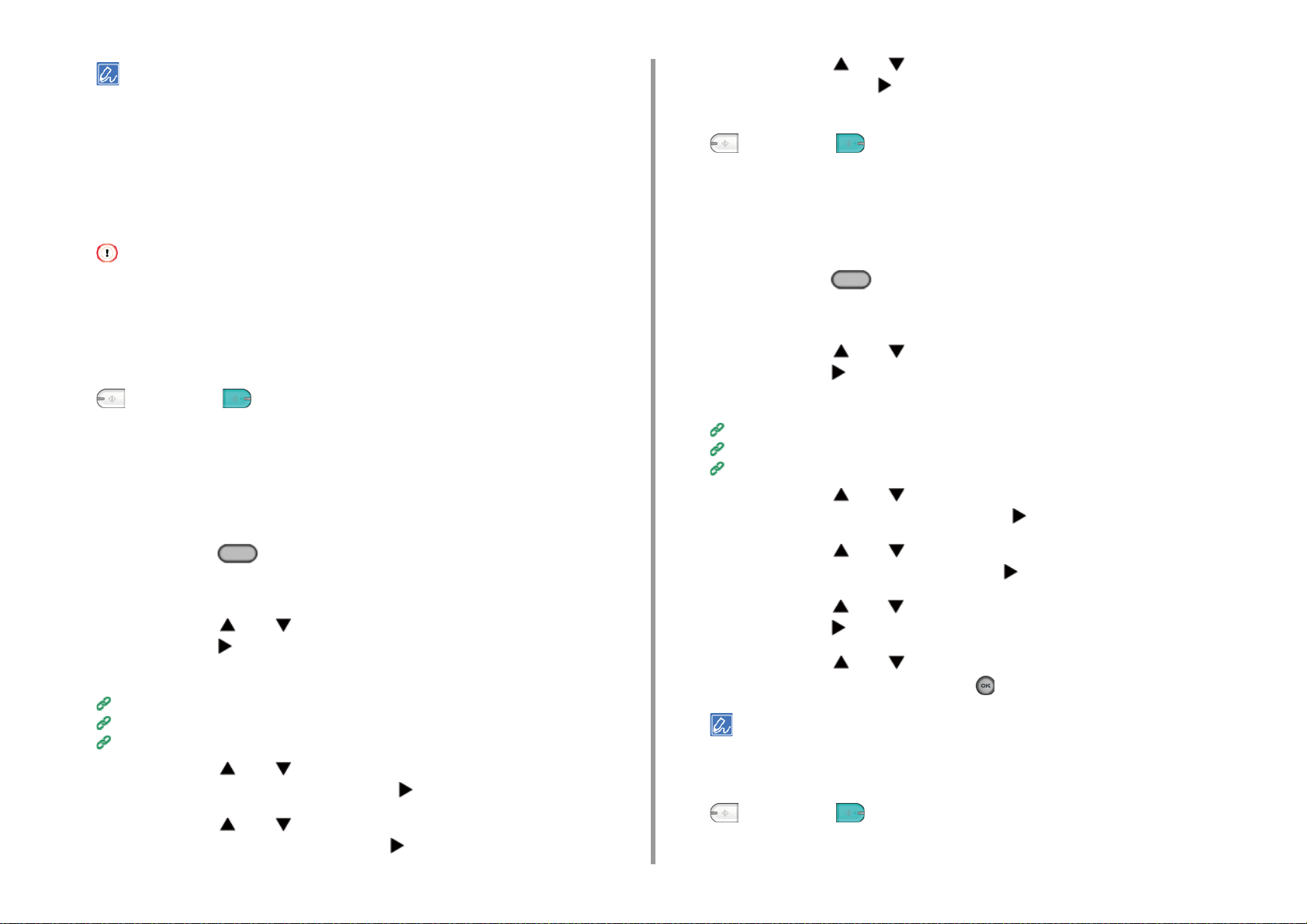
• [Текст]. Установите при копировании текстового документа.
• [Текст/фото]: Установите при копировании документа с текстом и фотографиями. На изображении
будут качественно воспроизведены текст и изображения.
• [Фото]. Установите при копировании фотографий и графических документов. Изображения
воспроизводятся путем фокусировки на оттенках серого. В режиме [Фото] время сканирования
увеличивается.
• [Photo (Glossy) (Фото (Глянец))]: Установите при копировании глянцевой фотографии или
фотодокументов, распечатанных на бумаге для струйной печати. Изображения воспроизводятся путем
фокусировки на оттенках серого с учетом глянца.
3. Сканирование
Нажмите кнопку или , чтобы выбрать [Resolution (Разрешение)], а
6
затем нажмите кнопку .
При необходимости измените другие параметры, а затем нажмите кнопку
7
Настройка плотности
Доступны семь уровней настройки плотности.
(МОНО) или (ЦВЕТ).
• Если выбран параметр [Текст], уровень серого может сокращаться в зависимости от качества печати в
документе.
• Если выбран параметр [Фото] или [Фото (Глянец)], мелкий текст или линии могут быть размыты в
зависимости документа. Сканирование фотографий занимает больше времени.
• Если выбран параметр [Фото (Глянец)], изображения могут быть излишне светлыми.
При необходимости измените другие параметры, а затем нажмите кнопку
8
Указание разрешения сканирования
Чтобы добиться наилучшего качества при сканировании, укажите необходимое
разрешение документа.
1
2
3
4
5
(МОНО) или (ЦВЕТ).
Нажмите кнопку (СКАНИРОВАНИЕ) на панели оператора.
Расположите документ в устройстве АПД или на стекле экспонирования.
Нажмите кнопку или для выбора функции сканирования, затем
нажмите кнопку .
При выборе [USB Memory (USB-память)] перейдите к шагу 5.
Отправка сканированных данных в качестве вложения электронной почты
Сохранение сканированных данных в USB-памяти
Сохранение отсканированных данных в общей папке
Нажмите кнопку или , чтобы выбрать [Scan Setting (Параметры
Сканирования)], а затем нажмите кнопку .
Нажмите кнопку или , чтобы выбрать [Image settings (Параметры
изображения)], а затем нажмите кнопку .
Нажмите кнопку (СКАНИРОВАНИЕ) на панели оператора.
1
Расположите документ в устройстве АПД или на стекле экспонирования.
2
Нажмите кнопку или для выбора функции сканирования, затем
3
нажмите кнопку .
При выборе [USB Memory (USB-память)] перейдите к шагу 5.
Отправка сканированных данных в качестве вложения электронной почты
Сохранение сканированных данных в USB-памяти
Сохранение отсканированных данных в общей папке
Нажмите кнопку или , чтобы выбрать [Scan Setting (Параметры
4
Сканирования)], а затем нажмите кнопку .
Нажмите кнопку или , чтобы выбрать [Image settings (Параметры
5
изображения)], а затем нажмите кнопку .
Нажмите кнопку или , чтобы выбрать [Density (Плотность)], а затем
6
нажмите кнопку .
Нажмите кнопку или для выбора значения, которое необходимо
7
установить, а затем нажмите кнопку (ОК).
Стандартное значение [0]. Для увеличения плотности выберите [+1], [+2] или [+3] (самая темная). Для
уменьшения плотности выберите [-1], [-2] или [-3] (самая светлая).
При необходимости измените другие параметры, а затем нажмите кнопку
8
(МОНО) или (ЦВЕТ).
- 49 -
Page 50

3. Сканирование
Четкое сканирование оригинала с цветным фоном (Удаление фона)
Для указания уровня удаления фона документа выберите Авто, ВЫКЛ или выберите
один из шести уровней.
При выбранном параметре [Авто] фон удаляется автоматически на наиболее
подходящем для документа уровне.
• В следующих случаях фоновый цвет может быть определен ненадлежащим образом, следовательно, не
будет успешно удален.
- Если загружен документ произвольного размера
- Если загружен документ с замятым передним краем
- Если загружен документ без переднего края или искривленный документ
- Если загружен документ с отверстием возле переднего края
- Если загруженный документ не выровнен по направляющим стекла экспонирования
• При выборе более высоких значений удаления фона светлые линии, слова или цвета могут не
воспроизвестись в зависимости от документа.
Нажмите кнопку (СКАНИРОВАНИЕ) на панели оператора.
1
Расположите документ в устройстве АПД или на стекле экспонирования.
2
Нажмите кнопку или для выбора функции сканирования, затем
3
нажмите кнопку .
При выборе [USB Memory (USB-память)] перейдите к шагу 5.
Отправка сканированных данных в качестве вложения электронной почты
Сохранение сканированных данных в USB-памяти
Сохранение отсканированных данных в общей папке
При необходимости измените другие параметры, а затем нажмите кнопку
8
Удаление просвечивания (удалить просвечивание)
С помощью этого параметра можно устранять эффект прозрачности текста с обратной
стороны. Можно выбрать один из уровней снятия: ВЫКЛ., низкий, средний или
высокий.
• Данная функция включена только в том случае, если для параметра [Background Removal (Удаление фона)]
• Данная функция включена только в том случае, если для параметра [Document Type (Тип документа)]
1
2
3
4
(МОНО) или (ЦВЕТ).
установлено значение [Auto (Автоматически)].
установлено значение [Text (Текст)] или [Text&Photo (Текст и фото)].
Нажмите кнопку (СКАНИРОВАНИЕ) на панели оператора.
Расположите документ в устройстве АПД или на стекле экспонирования.
Нажмите кнопку или для выбора функции сканирования, затем
нажмите кнопку .
При выборе [USB Memory (USB-память)] перейдите к шагу 5.
Отправка сканированных данных в качестве вложения электронной почты
Сохранение сканированных данных в USB-памяти
Сохранение отсканированных данных в общей папке
Нажмите кнопку или , чтобы выбрать [Scan Setting (Параметры
Сканирования)], а затем нажмите кнопку .
Нажмите кнопку или , чтобы выбрать [Scan Setting (Параметры
4
Сканирования)], а затем нажмите кнопку .
Нажмите кнопку или , чтобы выбрать [Image settings (Параметры
5
изображения)], а затем нажмите кнопку .
Нажмите кнопку или для выбора [Background Removal (Удаление
6
фона)], а затем нажмите кнопку .
Нажмите кнопку или для выбора значения, которое необходимо
7
установить, а затем нажмите кнопку (ОК).
- 50 -
Нажмите кнопку или , чтобы выбрать [Image settings (Параметры
5
изображения)], а затем нажмите кнопку .
Нажмите кнопку или для выбора [Show-Through Removal (Снятие
6
эффекта прозрачности)], а затем нажмите кнопку .
Нажмите кнопку или для выбора значения, которое необходимо
7
установить, а затем нажмите кнопку (ОК).
Page 51

• По умолчанию установлен параметр [Средний].
• Если светлый цвет становится очень бледным при выбранном параметре "Средний" (значение по
умолчанию), выберите параметр [Низкий] (эффект прозрачности может быть удален не полностью).
• Если эффект прозрачности удаляется не полностью при выбранном параметре "Средний" (значение
по умолчанию), выберите параметр [Высокий] (светлый цвет может быть не представлен).
• При односторонней печати документов или при воспроизведении светлого цвета выберите параметр
[ВЫКЛ.]. (При двусторонней печати документов эффект прозрачности остается.)
При необходимости измените другие параметры, а затем нажмите кнопку
8
Настройка контрастности
С помощью данной функции можно отрегулировать различия между светлыми и
темными областями документа, чтобы сделать рисунки и тексты более удобными для
чтения и просмотра.
(МОНО) или (ЦВЕТ).
3. Сканирование
При необходимости измените другие параметры, а затем нажмите кнопку
8
Настройка оттенков
1
2
3
(МОНО) или (ЦВЕТ).
Нажмите кнопку (СКАНИРОВАНИЕ) на панели оператора.
Расположите документ в устройстве АПД или на стекле экспонирования.
Нажмите кнопку или для выбора функции сканирования, затем
нажмите кнопку .
При выборе [USB Memory (USB-память)] перейдите к шагу 5.
Отправка сканированных данных в качестве вложения электронной почты
Сохранение сканированных данных в USB-памяти
Сохранение отсканированных данных в общей папке
Нажмите кнопку (СКАНИРОВАНИЕ) на панели оператора.
1
Расположите документ в устройстве АПД или на стекле экспонирования.
2
Нажмите кнопку или для выбора функции сканирования, затем
3
нажмите кнопку .
При выборе [USB Memory (USB-память)] перейдите к шагу 5.
Отправка сканированных данных в качестве вложения электронной почты
Сохранение сканированных данных в USB-памяти
Сохранение отсканированных данных в общей папке
Нажмите кнопку или , чтобы выбрать [Scan Setting (Параметры
4
Сканирования)], а затем нажмите кнопку .
Нажмите кнопку или , чтобы выбрать [Image settings (Параметры
5
изображения)], а затем нажмите кнопку .
Нажмите кнопку или , чтобы выбрать [Contrast (Контрастность)], а
6
затем нажмите кнопку .
Нажмите кнопку или для выбора значения, которое необходимо
7
установить, а затем нажмите кнопку (ОК).
Нажмите кнопку или , чтобы выбрать [Scan Setting (Параметры
4
Сканирования)], а затем нажмите кнопку .
Нажмите кнопку или , чтобы выбрать [Image settings (Параметры
5
изображения)], а затем нажмите кнопку .
Нажмите кнопку или , чтобы выбрать [Hue (Оттен.)], а затем
6
нажмите кнопку .
Нажмите кнопку или для выбора значения, которое необходимо
7
установить, а затем нажмите кнопку (ОК).
При необходимости измените другие параметры, а затем нажмите кнопку
8
Настройка насыщенности
1
2
(МОНО) или (ЦВЕТ).
Нажмите кнопку (СКАНИРОВАНИЕ) на панели оператора.
Расположите документ в устройстве АПД или на стекле экспонирования.
- 51 -
Page 52

3. Сканирование
Нажмите кнопку или для выбора функции сканирования, затем
3
нажмите кнопку .
При выборе [USB Memory (USB-память)] перейдите к шагу 5.
Отправка сканированных данных в качестве вложения электронной почты
Сохранение сканированных данных в USB-памяти
Сохранение отсканированных данных в общей папке
Нажмите кнопку или , чтобы выбрать [Scan Setting (Параметры
4
Сканирования)], а затем нажмите кнопку .
Нажмите кнопку или , чтобы выбрать [Image settings (Параметры
5
изображения)], а затем нажмите кнопку .
Нажмите кнопку или , чтобы выбрать [Saturation (Насыщенность)], а
6
затем нажмите кнопку .
Нажмите кнопку или для выбора значения, которое необходимо
7
установить, а затем нажмите кнопку (ОК).
При необходимости измените другие параметры, а затем нажмите кнопку
8
Настройка RGB
(МОНО) или (ЦВЕТ).
Нажмите кнопку или , чтобы выбрать [Image settings (Параметры
5
изображения)], а затем нажмите кнопку .
Нажмите кнопку или , чтобы выбрать [RGB (RGB)], а затем нажмите
6
кнопку .
Нажмите кнопку или для выбора значения, которое необходимо
7
установить, а затем нажмите кнопку (ОК).
При необходимости измените другие параметры, а затем нажмите кнопку
8
Стирание полос по краям (Стирание границ)
При сканировании документа или книги с открытой крышкой стекла экспонирования по
краям сканированного изображения могут появиться темные полосы. Удалить темные
полосы можно при помощи функции стирания границ.
Установите параметр [Стирание границ] на [ВКЛ.], а параметр [Ширина] — на значение 5 мм, согласно
заводским настройкам по умолчанию.
Чтобы изменить значение ширины границы, которую необходимо стереть, по умолчанию, нажмите кнопку
(Установка сканера)] > [Default Settings (Парам. по умолчанию)] > [Edge Erase (Стирание границ)] > [ON (ВКЛ)]
> [Width (Ширина)].
(МОНО) или (ЦВЕТ).
(НАСТРОЙКА) на панели оператора и выберите [Admin Setup (Админ.настр.)] > [Scanner Setup
Нажмите кнопку (СКАНИРОВАНИЕ) на панели оператора.
1
Расположите документ в устройстве АПД или на стекле экспонирования.
2
Нажмите кнопку или для выбора функции сканирования, затем
3
нажмите кнопку .
При выборе [USB Memory (USB-память)] перейдите к шагу 5.
Отправка сканированных данных в качестве вложения электронной почты
Сохранение сканированных данных в USB-памяти
Сохранение отсканированных данных в общей папке
Нажмите кнопку или , чтобы выбрать [Scan Setting (Параметры
4
Сканирования)], а затем нажмите кнопку .
- 52 -
Нажмите кнопку (СКАНИРОВАНИЕ) на панели оператора.
1
Расположите документ в устройстве АПД или на стекле экспонирования.
2
Нажмите кнопку или для выбора функции сканирования, затем
3
нажмите кнопку .
При выборе [USB Memory (USB-память)] перейдите к шагу 5.
Отправка сканированных данных в качестве вложения электронной почты
Сохранение сканированных данных в USB-памяти
Сохранение отсканированных данных в общей папке
Нажмите кнопку или , чтобы выбрать [Scan Setting (Параметры
4
Сканирования)], а затем нажмите кнопку .
Page 53

Нажмите кнопку или , чтобы выбрать [Edge Erase (Стирание
5
границ)], затем нажмите кнопку .
Нажмите кнопку или для выбора [ON (ВКЛ)], затем нажмите кнопку
6
(ОК).
С помощью цифровой клавиатуры укажите значение, которое
7
необходимо установить, и нажмите кнопку (ОК).
При необходимости измените другие параметры, а затем нажмите кнопку
8
(МОНО) или (ЦВЕТ).
3. Сканирование
Другие настройки для сканирования
В данном разделе описан способ распознавания документа для функции
сканирования.
Непрерывное сканирование нескольких документов (Непрерывное сканирование)
Чтобы произвести сканирование нескольких документов одним заданием, запустите
режим непрерывного сканирования.
В режиме непрерывного сканирования можно сканировать документы с помощью
устройства АПД, стекла экспонирования или использовать оба эти устройства.
Нажмите кнопку (СКАНИРОВАНИЕ) на панели оператора.
1
Расположите первую станицу документа в устройстве АПД или на стекле
2
экспонирования.
Нажмите кнопку или для выбора функции сканирования, затем
3
нажмите кнопку .
При выборе [USB Memory (USB-память)] перейдите к шагу 5.
- 53 -
Отправка сканированных данных в качестве вложения электронной почты
Сохранение сканированных данных в USB-памяти
Сохранение отсканированных данных в общей папке
Нажмите кнопку , чтобы выбрать [Scan Setting (Параметры
4
Сканирования)], а затем нажмите кнопку .
Нажмите кнопку или , чтобы выбрать [Continuous Scan
5
(Непр.Скан)], а затем нажмите кнопку .
Нажмите кнопку или для выбора [ON (ВКЛ)], затем нажмите кнопку
6
(ОК).
При необходимости измените другие параметры, а затем нажмите кнопку
7
8
(МОНО) или (ЦВЕТ).
После отображения окна [Установите следующий документ] поместите
следующий документ в устройство АПД или на стекло экспонирования.
Page 54

Если следующий документ помещен на другую часть устройства, уберите документ с той части, что
использовалась ранее.
3. Сканирование
При необходимости измените другие параметры, а затем нажмите кнопку
7
(МОНО) или (ЦВЕТ).
Убедитесь, что выбран параметр [Start Scan (Нач.скан.)], а затем нажмите
9
кнопку (ОК).
По завершении сканирования всех документов нажмите кнопку для
10
выбора [Scan Complete (Скан.заверш.)], а затем нажмите кнопку (ОК).
Указание размера сканирования
Можно указать нужный размер сканирования документа.
Нажмите кнопку (СКАНИРОВАНИЕ) на панели оператора.
1
Расположите документ в устройстве АПД или на стекле экспонирования.
2
Нажмите кнопку или для выбора функции сканирования, затем
3
нажмите кнопку .
При выборе [USB Memory (USB-память)] перейдите к шагу 5.
Отправка сканированных данных в качестве вложения электронной почты
Сохранение сканированных данных в USB-памяти
Сохранение отсканированных данных в общей папке
Нажмите кнопку , чтобы выбрать [Scan Setting (Параметры
4
Сканирования)], а затем нажмите кнопку .
Убедитесь, что выбран параметр [Scan Size (Размер сканирования)], а
5
затем нажмите кнопку .
Нажмите кнопку или для выбора размера сканирования, а затем
6
нажмите кнопку (ОК).
Сканирование двустороннего оригинала (Двустороннее сканирование)
В данном разделе описан способ сканирования двусторонних документов.
• Используйте простую бумагу стандартного размера. При использовании бумаги другого типа может
возникнуть замятие.
• Чтобы отсканировать двусторонний документ, поместите его в устройство АПД.
Нажмите кнопку (СКАНИРОВАНИЕ) на панели оператора.
1
Расположите документ в устройстве АПД.
2
Нажмите кнопку или для выбора функции сканирования, затем
3
нажмите кнопку .
При выборе [USB Memory (USB-память)] перейдите к шагу 5.
Отправка сканированных данных в качестве вложения электронной почты
Сохранение сканированных данных в USB-памяти
Сохранение отсканированных данных в общей папке
Нажмите кнопку , чтобы выбрать [Scan Setting (Параметры
4
Сканирования)], а затем нажмите кнопку .
Нажмите кнопку , чтобы выбрать [Duplex Scan (Двустороннее Скан.)], а
5
затем нажмите кнопку .
Нажмите кнопку или для выбора способа сканирования, а затем
6
нажмите кнопку (ОК).
При необходимости измените другие параметры, а затем нажмите кнопку
7
(МОНО) или (ЦВЕТ).
Для АПД и стекла экспонирования можно использовать документы следующих размеров. Ширина: от 105
до 297 мм/высота: от 148 до 432 мм
*Для документов высотой 210 мм или больше доступно двустороннее сканирование.
Изменение ориентации документа (направление)
Можно задать ориентацию изображений.
- 54 -
Page 55

3. Сканирование
Определите положение верхнего края изображения.
Нажмите кнопку (СКАНИРОВАНИЕ) на панели оператора.
1
Расположите документ в устройстве АПД или на стекле экспонирования.
2
Нажмите кнопку или для выбора функции сканирования, затем
3
нажмите кнопку .
При выборе [USB Memory (USB-память)] перейдите к шагу 5.
Отправка сканированных данных в качестве вложения электронной почты
Сохранение сканированных данных в USB-памяти
Сохранение отсканированных данных в общей папке
Нажмите кнопку , чтобы выбрать [Scan Setting (Параметры
4
Сканирования)], а затем нажмите кнопку .
Нажмите кнопку для выбора [Direction (Направление)], а затем
5
нажмите .
Нажмите кнопку или для выбора ориентации документа, а затем
6
нажмите кнопку (ОК).
При необходимости измените другие параметры, а затем нажмите кнопку
7
(МОНО) или (ЦВЕТ).
Нажмите кнопку , чтобы выбрать [Scan Setting (Параметры
4
Сканирования)], а затем нажмите кнопку .
Нажмите кнопку или , чтобы выбрать [File Name (Имя файла)], а
5
затем нажмите кнопку .
Чтобы ввести имя файла, нажмите кнопку , , или .
6
Можно ввести до 64 символов.
Выберите [Enter (Ввод)], а затем нажмите кнопку (ОК).
7
При необходимости измените другие параметры, а затем нажмите кнопку
8
Указание формата файла
Возможно указать формат файла отсканированного документа.
1
2
3
(МОНО) или (ЦВЕТ).
Нажмите кнопку (СКАНИРОВАНИЕ) на панели оператора.
Расположите документ в устройстве АПД или на стекле экспонирования.
Нажмите кнопку или для выбора функции сканирования, затем
нажмите кнопку .
При выборе [USB Memory (USB-память)] перейдите к шагу 5.
Указание имени файла
Можно указать имя файла отсканированного документа.
Нажмите кнопку (СКАНИРОВАНИЕ) на панели оператора.
1
Расположите документ в устройстве АПД или на стекле экспонирования.
2
Нажмите кнопку или для выбора функции сканирования, затем
3
нажмите кнопку .
При выборе [USB Memory (USB-память)] перейдите к шагу 5.
Отправка сканированных данных в качестве вложения электронной почты
Сохранение сканированных данных в USB-памяти
Сохранение отсканированных данных в общей папке
- 55 -
Отправка сканированных данных в качестве вложения электронной почты
Сохранение сканированных данных в USB-памяти
Сохранение отсканированных данных в общей папке
Нажмите кнопку , чтобы выбрать [Scan Setting (Параметры
4
Сканирования)], а затем нажмите кнопку .
Нажмите кнопку или , чтобы выбрать [File Format (Формат файла)],
5
а затем нажмите кнопку .
Нажмите кнопку или для выбора элемента, который необходимо
6
настроить, затем нажмите кнопку .
Page 56

3. Сканирование
Нажмите кнопку или для выбора формата файла, который
7
необходимо установить, а затем нажмите кнопку (ОК).
Доступные форматы файлов изменяются в зависимости от выбранного типа
цвета.
Тип цвета Формат файла
Цвет Single-PDF, Multi-PDF, Single-HC-PDF, Multi-HC-PDF, Multi-PDF/A, Single-
TIFF, Multi-TIFF, JPEG, XPS
Оттенки серого Single-PDF, Multi-PDF, Single-HC-PDF, Multi-HC-PDF, Multi-PDF/A, Single-
TIFF, Multi-TIFF, JPEG, XPS
Моно Single-PDF, Multi-PDF, Multi-PDF/A, Single-TIFF, Multi-TIFF, XPS
При необходимости измените другие параметры, а затем нажмите кнопку
8
(МОНО) или (ЦВЕТ).
Настройка коэффициента сжатия файла
Нажмите кнопку (СКАНИРОВАНИЕ) на панели оператора.
1
Расположите документ в устройстве АПД или на стекле экспонирования.
2
Нажмите кнопку или для выбора функции сканирования, затем
3
нажмите кнопку .
Отправка сканированных данных в качестве вложения электронной почты
Сохранение сканированных данных в USB-памяти
Сохранение отсканированных данных в общей папке
Нажмите кнопку или для выбора [Compression Rate / Color,
4
Grayscale (Коэф. сжатия/цвет, оттенки сер.)], затем нажмите кнопку .
Нажмите кнопку или для выбора элемента, который необходимо
5
настроить, затем нажмите кнопку .
для открытия документа, пароль доступа, а также использовать разрешения на
различные действия. Чем выше уровень шифрования, тем выше уровень защиты.
Пароль для открытия документа необходим для отображения файла PDF. Пароль для
открытия документа не может совпадать с паролем доступа. Можно ввести до 32
символов.
Пароль доступа к зашифрованным файлам PDF необходим для управления печатью,
разархивирования, редактирования и других действий. Пароль доступа не может
совпадать с паролем для открытия документа. Можно ввести до 32 символов.
• Функция [Encrypted PDF (Зашифрованный файл PDF)] можно выбрать, только если для параметра [File
Format (Формат файла)] установлено значение [PDF (PDF)] или [HC-PDF (HC-PDF)]. Нельзя выбрать [PDF/A
(PDF/A)].
• Чтобы зашифровать файл PDF, необходимо установить на документ пароль для открытия и пароль доступа.
• Элементы настроек разрешения печати и редактирования файла PDF различаются в зависимости от
уровня шифрования.
• Разрешения на печать документа, на извлечение текста и графики и на изменение документа
отображаются только при выборе параметра [Включить] или [Применить Пароль по умолч.] для функции
[Пароль доступа].
Нажмите кнопку (СКАНИРОВАНИЕ) на панели оператора.
1
Расположите документ в устройстве АПД или на стекле экспонирования.
2
Нажмите кнопку или для выбора функции сканирования, затем
3
нажмите кнопку .
При выборе [USB Memory (USB-память)] перейдите к шагу 5.
Отправка сканированных данных в качестве вложения электронной почты
Сохранение сканированных данных в USB-памяти
Сохранение отсканированных данных в общей папке
При необходимости измените другие параметры, а затем нажмите кнопку
6
(МОНО) или (ЦВЕТ).
Шифрование файла PDF
При преобразовании сканированного документа в файл PDF возможно зашифровать
его. Для созданного файла PDF возможно установить уровень шифрования, пароль
- 56 -
Нажмите кнопку , чтобы выбрать [Scan Setting (Параметры
4
Сканирования)], а затем нажмите кнопку .
Нажмите кнопку или для выбора [Encrypted PDF (Шифрованный
5
PDF)], затем нажмите кнопку .
Нажмите кнопку , чтобы выбрать [Encrypt (Шифрование)], а затем
6
нажмите кнопку .
Page 57

Нажмите кнопку или , чтобы выбрать уровень шифрования, затем
7
нажмите кнопку (ОК).
Чтобы установить пароль для открытия документа, нажмите кнопку
8
или для выбора [Enable (Включить)] или [Apply Default Password
(Применить пароль по умолчанию)], затем нажмите кнопку .
Чтобы выбрать параметр [Apply Default Password (Применить пароль по
умолчанию)], нажмите кнопку (НАСТРОЙКА) на панели оператора и
выберите [Admin Setup (Админ.настр.)] > [Scanner Setup (Установка сканера)] >
[Default Settings (Парам. по умолчанию)] > [Encrypted PDF Setting (Параметры
шифрования PDF)], затем заранее установите пароль.
Установки администратора
Нажмите кнопку , чтобы ввести пароль, затем нажмите кнопку (ОК).
9
Можно ввести до 32 символов.
Повторно введите пароль, выберите [Enter (Ввод)], затем нажмите кнопку
10
11
(ОК).
Чтобы установить пароль доступа, нажмите кнопку или для
выбора [Enable (Включить)] или [Apply Default Password (Применить
пароль по умолчанию)], затем нажмите кнопку (ОК).
3. Сканирование
Элементы отчета журнала приема и передачи (электронная почта/интернет-факс/факс-сервер)
В данном разделе описываются элементы отчета журнала приема и передачи
(электронная почта/интернет-факс/факс-сервер).
Для получения дополнительных сведений о порядке печати отчета журнала приема и
передачи см. раздел «
Для автоматической печати отчета журнала приема и передачи электронной почты/
интернет-факса/факса-сервера нажмите кнопку (НАСТРОЙКА) на панели
оператора, выберите [Admin Setup (Админ.настр.)] > [Scanner Setup (Установка
сканера)] > [E-mail Setup (Установки Эл.почты)] > для параметра [A/R Full Print (Печать
всего A/R)] выберите значение [ON (ВКЛ)].
Настройка сканера
Проверка информации устройства».
Нажмите кнопку , чтобы ввести пароль, выберите [Enter (Ввод)], затем
12
нажмите кнопку (ОК).
Пароль доступа не может совпадать с паролем для открытия документа. Можно
ввести до 32 символов.
Повторно введите пароль, выберите [Enter (Ввод)], затем нажмите кнопку
13
14
15
16
17
18
(ОК).
Выберите разрешение для печати, а затем нажмите кнопку (ОК).
Выберите разрешение на извлечение, а затем нажмите кнопку (ОК).
Выберите разрешение для редактирования, а затем нажмите кнопку
(ОК).
Проверьте параметры безопасности, а затем нажмите кнопку (ОК).
При необходимости измените другие параметры, а затем нажмите кнопку
(МОНО) или (ЦВЕТ).
- 57 -
Элемент Описание
1 Дистанционная станция • Печать результатов
2 Одноадресная/многоадресная
передача
сканирования на электронную
почту, результатов передачи
интернет-факсов и файлов
вложений электронной почты:
отображает адрес электронной
почты другого абонента
(получатель или отправитель).
• Отправка при сканировании на
сервер факса: отображает
номер получателя.
Отправка документа нескольким
получателям называется
многоадресной передачей.
Page 58
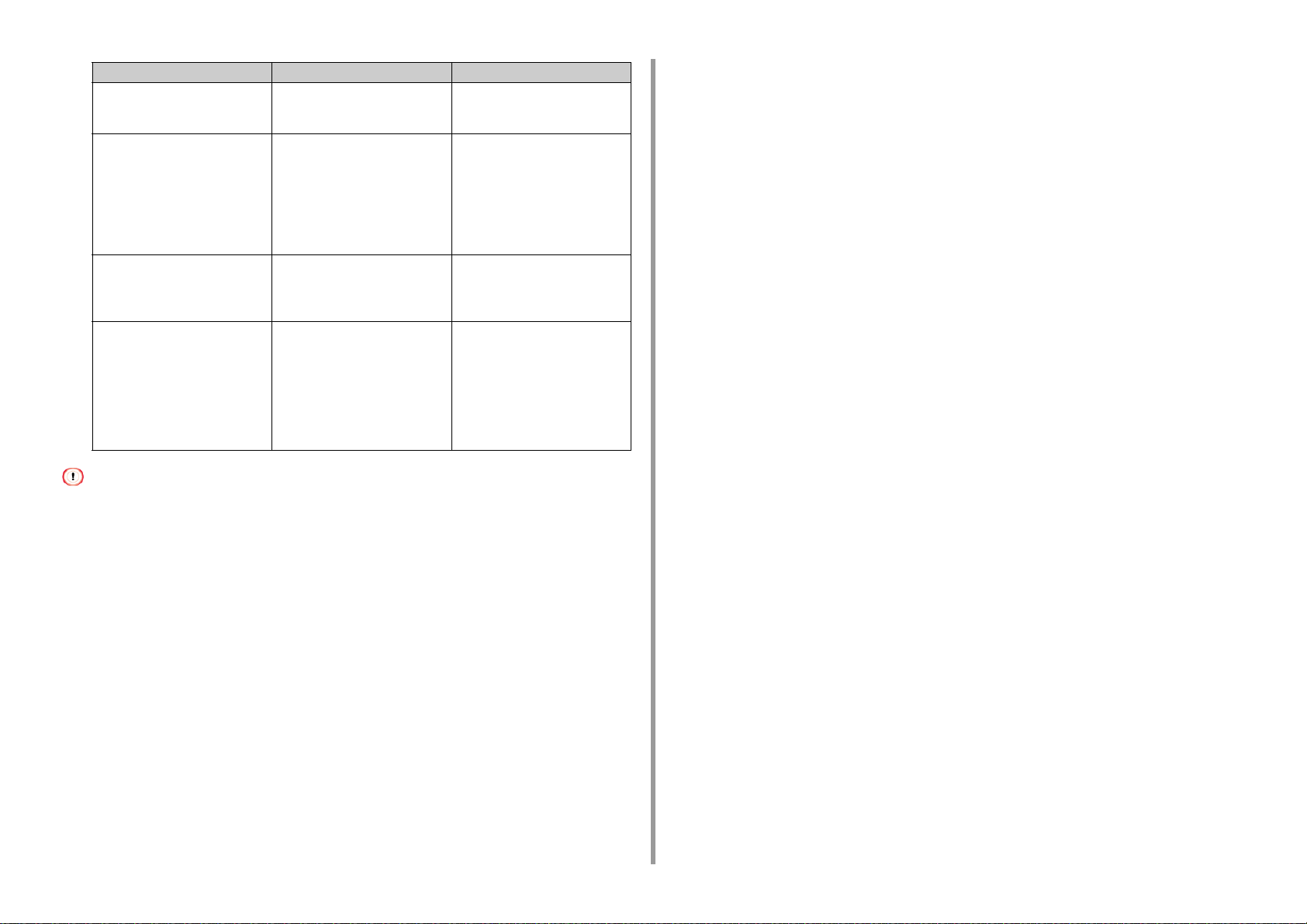
Элемент Описание
3 Страница Отправка: отображает страницы
4 Тип ПРД • IFAX: передача факса через
5 Результат ХОРОШО: подключение
6 Код ошибки Отображает код ошибки в случае
отсканированного документа.
Получение: всегда пустое.
Интернет
• FAXSERVER: отправка при
сканировании на сервер факса
Для печати результатов
сканирования на сервер факса
и файлов вложений
электронной почты, данное
поле пустое.
установлено
ОШИБКА: не удалось установить
подключение
ошибки связи.
Для получения дополнительных
сведений см. раздел «Код ошибки
электронной почты/интернетфакса/факса-сервера».
После установки подключения
данное поле пустое.
3. Сканирование
История передач полученных факсов и перенаправленных полученных электронных сообщение не
отображается в отчете журнала приема и передачи электронной почты/интернет-факса/факса-сервера
Это можно проверить с веб-страницы «Параметры передачи» — «Журнал автоматической доставки».
Для получения дополнительных сведений см. «Параметры передачи» в разделе «Сведения об элементах,
которые можно настроить или проверить
».
- 58 -
Page 59

3. Сканирование
Отправка сканированных данных в качестве вложения электронной почты
В данном разделе содержится информация о том, как отправлять сканированные
данные в качестве вложения электронной почты.
• Перед использованием функции сканирования на электронную почту (Наръчник на
потребителя)
• Ввод адреса эл. почты для отправки сообщений эл. почты (Наръчник на потребителя)
•
Определение получателя из адресной книги или списка групп
• Определение получателя с помощью клавиши быстрого запуска
• Выбор получателя из истории передач
• Определение получателя (поиск на LDAP-сервере)
• Установка адреса отправителя
• Установка адреса для ответа
• Сохранение шаблона сообщений электронной почты
• Использование шаблона сообщений электронной почты
• Сохранение данных передачи
• Проверка результатов сканирования на эл. почту
Определение получателя из адресной книги или списка
групп
Можно выбрать получателя из адресной книги или списка групп. Необходимо
предварительно сохранить сведения о получателях в адресной книге или списке групп.
Для получения дополнительной информации о добавлении адреса электронной почты
в адресную книгу или список групп см. "
Нажмите кнопку (СКАНИРОВАНИЕ) на панели оператора.
1
Расположите документ в устройстве АПД или на стекле экспонирования.
2
Убедитесь, что выбран параметр [E-mail (Электронная почта)], а затем
3
нажмите кнопку .
Убедитесь, что выбран параметр [Add Destination (Добавить получателя)],
4
а затем нажмите кнопку .
Убедитесь, что выбран параметр [To: ---Empty--- (Получатель: ---Пусто---
5
)], а затем нажмите кнопку .
Нажмите кнопку или для выбора [Address Book (Адресная книга)]
6
или [Group List (Список групп)], затем нажмите кнопку .
Отобразятся адресная книга или список групп.
Адрес электронной почты".
- 59 -
Нажмите кнопку или для выбора получателей, затем нажмите
7
кнопку (ОК).
Установится флажок. Можно выбрать нескольких получателей.
После выбора всех необходимых получателей нажмите кнопку .
8
Отобразится меню «Операции».
Убедитесь, что выбран параметр [Complete (Завершить)], а затем
9
нажмите кнопку (ОК). Поле «Получатель» служит для указания
получателей.
Нажмите кнопку для отображения экрана [Add Destination (Добавить
10
получателя)].
По окончании выбора получателей нажмите кнопку (ОК).
11
Page 60

При необходимости настройте параметры сканирования.
12
Нажмите кнопку (ОК).
13
Нажмите кнопку (МОНО) или (ЦВЕТ).
14
3. Сканирование
Определение получателя с помощью клавиши быстрого запуска
Нажмите кнопку (СКАНИРОВАНИЕ) на панели оператора.
1
Расположите документ в устройстве АПД или на стекле экспонирования.
2
Убедитесь, что выбран параметр [E-mail (Электронная почта)], а затем
3
нажмите кнопку .
Убедитесь, что выбран параметр [Add Destination (Добавить получателя)],
4
а затем нажмите кнопку .
Нажмите клавишу (быстрого набора), для которой назначен
5
номер получателя.
В ходе регистрации адресов электронной почты первые 16 адресов автоматически закрепляются за
клавишами (быстрого набора) под номерами 1–16.
Нажмите кнопку (СКАНИРОВАНИЕ), чтобы в качестве получателей указать адреса электронной
почты, назначенные для клавиш (быстрого набора) под номерами 1–16.
Чтобы выбрать клавиши (быстрого набора) под номерами 9–16, нажмите клавишу
(быстрого набора), удерживая нажатой кнопку (SHIFT).
- 60 -
При необходимости настройте параметры сканирования.
6
Нажмите кнопку (ОК).
7
Нажмите кнопку (МОНО) или (ЦВЕТ).
8
Page 61

Выбор получателя из истории передач Определение получателя (поиск на LDAP-сервере)
3. Сканирование
Нажмите кнопку (СКАНИРОВАНИЕ) на панели оператора.
1
Расположите документ в устройстве АПД или на стекле экспонирования.
2
Убедитесь, что выбран параметр [E-mail (Электронная почта)], а затем
3
нажмите кнопку .
Нажмите кнопку или для выбора [Tx History (История ПРД)], затем
4
нажмите кнопку .
Выберите пункт назначения.
5
Можно выбрать несколько элементов.
По окончании выбора получателей нажмите кнопку (ОК).
6
При необходимости настройте параметры сканирования.
7
Нажмите кнопку (ОК).
8
Нажмите кнопку (МОНО) или (ЦВЕТ).
9
Можно производить поиск получателя в списке на сервере LDAP. Ниже приведены два
метода поиска.
• [Быстрый поиск]: Поиск по одному ключевому слову, которое включено
в имя пользователя. Поиск будет проводится только по строкам текста,
где упоминается имя пользователя, адреса электронной почты не
включены в зону поиска.
• [Расширенный поиск]: Можно выбрать условия поиска, чтобы найти
элементы, включающие все указанные ключевые слова или некоторые
из них. При поиске можно указать имена пользователей или адреса
электронной почты в качестве ключевых слов.
Отображается до 100 результатов поиска.
Дополнительные сведения о настройке сервера LDAP см. в "
Нажмите кнопку (СКАНИРОВАНИЕ) на панели оператора.
1
Расположите документ в устройстве АПД или на стекле экспонирования.
2
Убедитесь, что выбран параметр [E-mail (Электронная почта)], а затем
3
нажмите кнопку .
Нажмите кнопку или , чтобы выбрать [LDAP (LDAP)], а затем
4
нажмите кнопку .
Настройка сервера LDAP".
- 61 -
Нажмите кнопку или для выбора [Simple Search (Быстрый поиск)]
5
или [Advanced Search (Расширенный поиск)], затем нажмите кнопку .
Введите ключевое слово для поиска.
6
Выберите [Enter (Ввод)], а затем нажмите кнопку (ОК).
7
После отображения результатов поиска нажмите кнопку или для
8
выбора получателя, затем нажмите кнопку (ОК).
Можно выбрать несколько элементов.
Нажмите кнопку или для выбора всех необходимых получателей,
9
затем нажмите кнопку (ОК).
Page 62

Убедитесь, что выбран параметр [Complete (Завершить)], а затем
10
нажмите кнопку (ОК).
3. Сканирование
Установка адреса отправителя
Чтобы вернуться на экран режима ожидания, нажмите кнопку .
11
При необходимости настройте параметры сканирования.
12
Нажмите кнопку (ОК).
13
Нажмите кнопку (МОНО) или (ЦВЕТ).
14
Нажмите кнопку (НАСТРОЙКА) на панели оператора.
1
Нажмите кнопку , чтобы выбрать [Admin Setup (Админ.настр.)], а затем
2
нажмите кнопку .
Введите пароль администратора, а затем нажмите кнопку (ОК).
3
Пароль администратора по умолчанию — 999999. Если пароль администратора был изменен, введите
новый пароль.
Нажмите кнопку или , чтобы выбрать [Scanner Setup (Установка
4
сканера)], затем нажмите кнопку .
Нажмите кнопку для выбора [E-mail Setup (Установки Эл.почты)], а
5
затем нажмите кнопку .
Нажмите кнопку или для выбора [From / Reply To (От / Ответить)],
6
затем нажмите кнопку .
Нажмите кнопку или для выбора [Reply To: (Ответить:)], затем
7
нажмите кнопку .
Укажите получателя.
8
Выберите [Enter (Ввод)], а затем нажмите кнопку (ОК).
9
Чтобы вернуться на экран режима ожидания, нажмите кнопку .
10
- 62 -
Page 63

3. Сканирование
Установка адреса для ответа Сохранение шаблона сообщений электронной почты
Нажмите кнопку (НАСТРОЙКА) на панели оператора.
1
Нажмите кнопку , чтобы выбрать [Admin Setup (Админ.настр.)], а затем
2
нажмите кнопку .
Введите пароль администратора, а затем нажмите кнопку (ОК).
3
Пароль администратора по умолчанию — 999999. Если пароль администратора был изменен, введите
новый пароль.
Нажмите кнопку или , чтобы выбрать [Scanner Setup (Установка
4
сканера)], затем нажмите кнопку .
Нажмите кнопку для выбора [E-mail Setup (Установки Эл.почты)], а
5
затем нажмите кнопку .
Нажмите кнопку или для выбора [From / Reply To (От / Ответить)],
6
затем нажмите кнопку .
Нажмите кнопку или для выбора [Reply To: (Ответить:)], затем
7
нажмите кнопку .
Укажите получателя.
8
Выберите [Enter (Ввод)], а затем нажмите кнопку (ОК).
9
Чтобы вернуться на экран режима ожидания, нажмите кнопку .
10
Можно создать до пяти шаблонов сообщений с разными темами и разными основными
текстами.
Нажмите кнопку (НАСТРОЙКА) на панели оператора.
1
Нажмите кнопку , чтобы выбрать [Admin Setup (Админ.настр.)], а затем
2
нажмите кнопку .
Введите пароль администратора, а затем нажмите кнопку .
3
Пароль администратора по умолчанию — 999999. Если пароль администратора был изменен, введите
новый пароль.
Нажмите кнопку или , чтобы выбрать [Scanner Setup (Установка
4
сканера)], затем нажмите кнопку .
Нажмите кнопку для выбора [E-mail Setup (Установки Эл.почты)], а
5
затем нажмите кнопку .
Нажмите кнопку , чтобы выбрать [Template (Шаблон)], а затем нажмите
6
кнопку .
Нажмите кнопку или , чтобы выбрать [Edit Subject (Редактировать
7
тему)] или [Edit Body (Ввод текста)], а затем нажмите кнопку .
Выберите номер, который необходимо зарегистрировать, затем нажмите
8
кнопку .
- 63 -
Введите тему и текст, которые необходимо сохранить.
9
Тема может содержать не более 80 символов, а текст не более 256 символов.
Выберите [Enter (Ввод)], а затем нажмите кнопку (ОК).
10
Чтобы вернуться на экран режима ожидания, нажмите кнопку .
11
Page 64
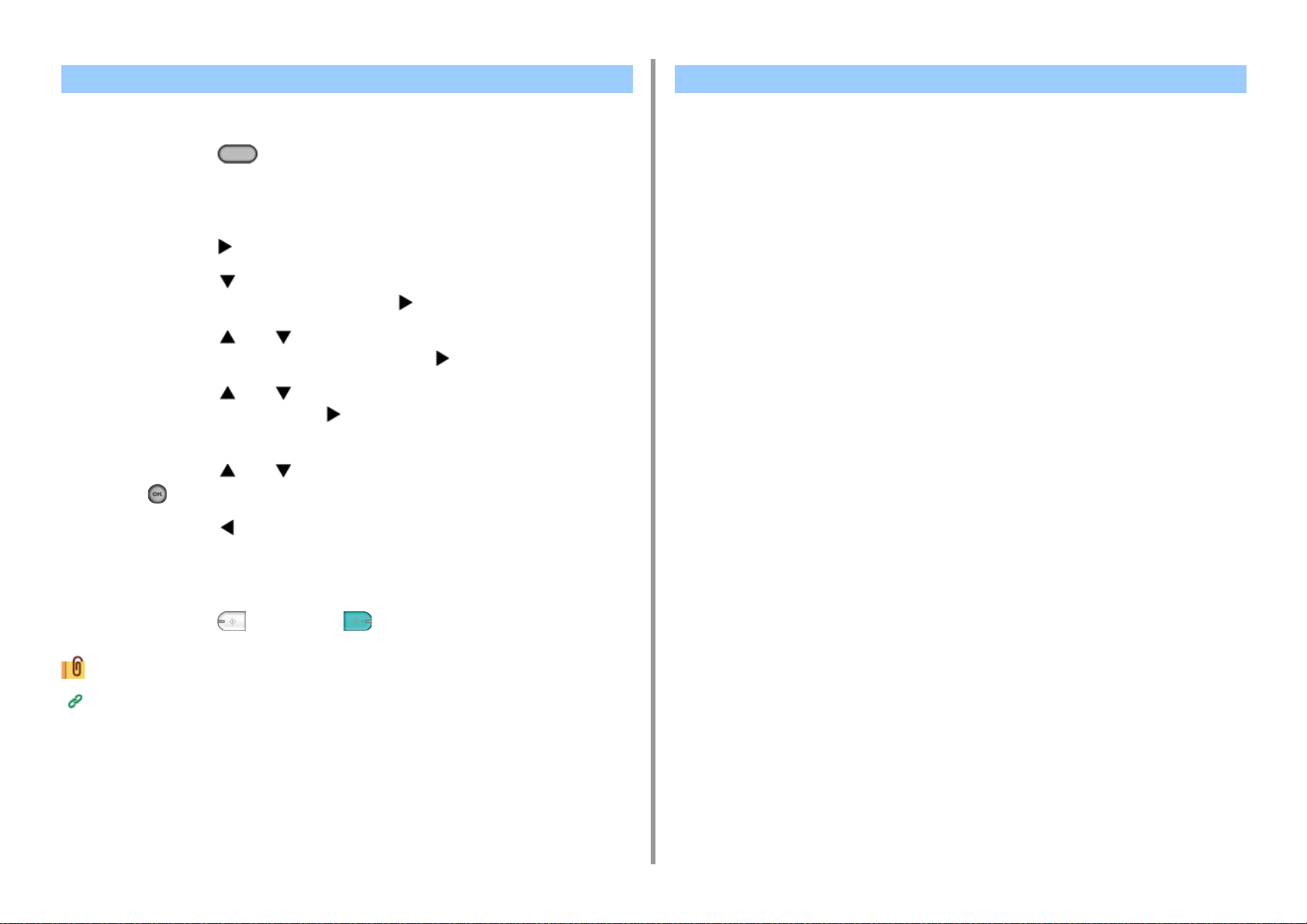
Использование шаблона сообщений электронной почты Сохранение данных передачи
3. Сканирование
Можно сохранить тему и текст сообщения в качестве шаблона электронной почты.
Нажмите кнопку (СКАНИРОВАНИЕ) на панели оператора.
1
Расположите документ в устройстве АПД или на стекле экспонирования.
2
Убедитесь, что выбран параметр [E-mail (Электронная почта)], а затем
3
нажмите кнопку .
Нажмите кнопку , чтобы выбрать [Scan Setting (Параметры
4
Сканирования)], а затем нажмите кнопку .
Нажмите кнопку или для выбора [Edit E-mail (Редактирование
5
сообщения эл. почты)], затем нажмите кнопку .
Нажмите кнопку или для выбора [Subject (Тема)] или [E-mail Body
6
(Текст)], затем нажмите кнопку .
Отобразится [Select Subject (Выберите тему)] или [Select Text (Выберите текст)].
Нажмите кнопку или для выбора темы или текста, затем нажмите
7
кнопку (ОК).
Нажмите кнопку , чтобы вернуться на экран [Scan Setting (Параметры
8
Сканирования)], выберите способ ввода получателя.
Можно сохранить данные, которые отправлены с помощью функции сканирования на
электронную почту и т. д. Для получения сведений см. "
полученных данных (Сохранение данных передачи)
Сохранение переданных и
".
Укажите получателя.
9
Нажмите кнопку (МОНО) или (ЦВЕТ).
10
Установка адреса отправителя
- 64 -
Page 65

Проверка результатов сканирования на эл. почту
Можно проверить результат сканирования на эл. почту в отчете журнала приема и
передачи.
3. Сканирование
Для получения сведений см. «
(электронная почта/интернет-факс/факс-сервер)
Элементы отчета журнала приема и передачи
».
- 65 -
Page 66
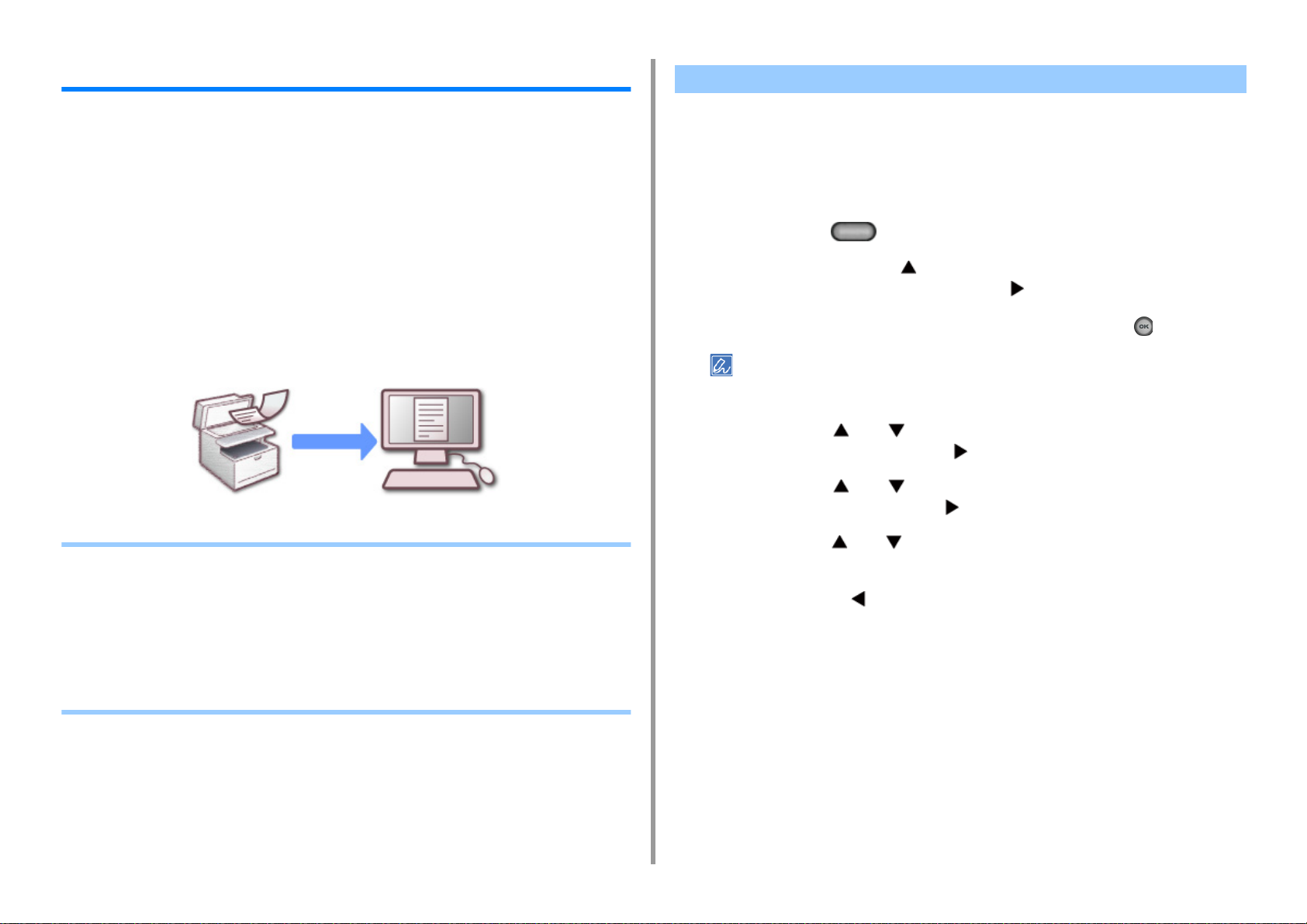
3. Сканирование
Сохранение сканированных данных на компьютер
В данном разделе приведена информация о том, как сохранить сканированные данные
на компьютер.
Используйте функцию сканирования на компьютер устройства или программное
обеспечение компьютера для сканирования.
Чтобы выполнить сканирование, используйте следующее программное обеспечение.
Для Windows
ActKey: устанавливается при установке программного обеспечения с помощью
[Install Optional Software (Установка дополнительного ПО)].
WSD: предварительно установлено в Windows.
Для Mac OS X
Захват изображения: установлено по умолчанию на Mac OS X
Изменение настроек устройства
Включение параметра «Сетевой TWAIN»
Для использования функции сканирования на компьютер включите на компьютере,
подключенном по сети, сеть TWAIN.
Нажмите кнопку (НАСТРОЙКА) на панели оператора.
1
Нажмите один раз кнопку , чтобы выбрать [Admin Setup
2
(Админ.настр.)], а затем нажмите кнопку .
Введите пароль администратора, а затем нажмите кнопку (ОК).
3
Пароль администратора по умолчанию — 999999. Если пароль администратора был изменен, введите
новый пароль.
Нажмите кнопку или , чтобы выбрать [Scanner Setup (Установка
4
сканера)], затем нажмите кнопку .
Нажмите кнопку или , чтобы выбрать [TWAIN Setup (Установка
5
TWAIN)], затем нажмите кнопку .
• Изменение настроек устройства
• Использование ActKey
• Использование функции сканирования WSD
• Использование утилиты «Захват изображений» (Mac OS X)
• Использование приложения, которое поддерживает сканер
• Добавление получателя для сканирования на компьютер
• Удаление получателя для сканирования на компьютер
Нажмите кнопку или для выбора [Network TWAIN (Сетевой TWAIN)]
6
и убедитесь, что выбрано значение [ON (ВКЛ)].
Нажимайте кнопку , пока не отобразится основной экран.
7
Параметры режима ПК-Скан
Установите режим сканирования при выполнении сканирования с компьютера. Данное
устройство оснащено тремя режимами сканирования.
- 66 -
Page 67

3. Сканирование
• Простой режим сканирования: Сканирование можно запустить в любое
время, если устройство находится в режиме ожидания.
• Режим сканирования вручную: Перед сканированием включите
функцию удаленного сканирования на дисплее.
• Безопасный режим сканирования: Можно выполнять управление с
компьютера, указанного при включении функции удаленного
сканирования на дисплее. Возможно единовременное подключение
только одного компьютера.
Если удаленное сканирование происходит при подключении сканирования WSD,
возможно запустить данную операцию только с компьютеров, уже зарегистрированных
на данном устройстве независимо от режимов удаленного сканирования.
Нажмите кнопку (НАСТРОЙКА) на панели оператора.
1
Нажмите кнопку , чтобы выбрать [Admin Setup (Админ.настр.)], а затем
2
нажмите кнопку .
Введите пароль администратора, а затем нажмите кнопку (ОК).
3
Пароль администратора по умолчанию — 999999. Если пароль администратора был изменен, введите
новый пароль.
Использование ActKey
При использовании ActKey можно запустить сканирование с заданными настройками
одним нажатием кнопки.
ActKey и драйвер сканера имеются на DVD-диске с программным обеспечением. Они
автоматически будут установлены, если при установке программного обеспечения
выбрать [Install Optional Software (Установка дополнительного ПО)].
Запуск сканирования на устройстве (ActKey)
Нажмите кнопку (СКАНИРОВАНИЕ) на панели оператора.
1
Расположите документ в устройстве АПД или на стекле экспонирования.
2
Нажмите кнопку , чтобы выбрать [Computer (Компьютер)], а затем
3
нажмите кнопку .
Убедитесь, что отображается [Select A Connecting PC (Выберите ПК для
4
подключения)], затем нажмите кнопку .
В зависимости от соединения между компьютером и устройством
5
нажмите кнопку или для выбора [From Network (Из сети)] или [From
USB Interface (От интерфейса USB)], затем нажмите кнопку (ОК).
Нажмите кнопку или , чтобы выбрать [Scanner Setup (Установка
4
сканера)], затем нажмите кнопку .
Нажмите несколько раз кнопку или , чтобы выбрать [PC Scan Mode
5
(Режим ПК-Скан)], а затем нажмите кнопку .
Нажмите кнопку или , чтобы выбрать режим, а затем нажмите
6
кнопку .
Нажимайте кнопку , пока не отобразится основной экран.
7
Если выбран параметр [Manual Scan Mode (Режим сканирования вручную)] или
[Secure Scan Mode (Безопасный режим сканирования)], меню удаленного
сканирования будут отображаться на основном экране.
- 67 -
Для подключения сети на панели оператора будет отображаться
6
компьютер-получатель данных. Нажмите кнопку или для выбора
получателя, затем нажмите кнопку (ОК).
Если целевой компьютер не отображается в списке компьютеров назначения, зарегистрируйте
компьютер с помощью конфигурации сети.
Регистрация устройства (нового устройства) на компьютере, используя конфигурацию сети
Нажмите кнопку для выбора [Select An Application (Выберите
7
приложение)], а затем нажмите кнопку (ОК).
Page 68

• При выборе [Application (Приложение)] запустится приложение ActKey, которое выбрано в [Application1 (Приложение-1)], или специальное приложение для Windows, а затем на экране приложения
отобразится отсканированное изображение.
• При выборе параметра [Folder (Папка)] отсканированный документ будет сохранен в указанной папке.
• Если выбран параметр [PC-FAX (ПК-ФАКС], запустится приложение для передачи факса. После
передачи отсканированного документа на компьютер отправьте факс с помощью приложения для
передачи факса.
Нажмите кнопку (МОНО) или (ЦВЕТ).
8
Если устройство подключено через интерфейс USB и ActKey не запускается на
компьютере, даже если нажата кнопка (МОНО) или (ЦВЕТ), выполните
следующие действия для запуска ActKey.
3. Сканирование
выбора [Remote Scan TWAIN (TWAIN удален. сканиров.)], затем нажмите
кнопку .
Если для режима сканирования на ПК установлен параметр [Simple Scan Mode (Простой режим
сканирования)], перейдите к шагу 3.
Нажмите [Start (Пуск)] на экране компьютера, а затем выберите [All
3
Programs (Все программы)] > [Okidata (Okidata)] > [ActKey (ActKey)] >
[ActKey (ActKey)].
Если отобразился экран выбора сканера, выберите [OKI Universal Twain USB] для
USB-подключения или [OKI Universal Twain ****** (*; последние шесть цифр MACадреса)] для подключения по сети, затем нажмите [OK].
Щелкните [Пуск] и выберите [Устройства и принтеры].
1
Щелкните правой кнопкой мыши параметр [OKI MC563], а затем [Scan
2
properties (Свойства сканирования)].
Если отображается диалоговое окно [Контроль учетной записи пользователя],
щелкните [Да].
Откройте вкладку [События].
3
Выберите событие с помощью параметра [Выберите событие].
4
Выберите [Запустить программу], а затем [ActKey].
5
Повторите шаги 4 и 5, чтобы все события были установлен на параметр
6
[ActKey].
Нажмите [OK].
7
Запуск сканирования с компьютера (удаленное сканирование) (ActKey)
Расположите документ в устройстве АПД или на стекле экспонирования.
1
Если для режима сканирования на ПК установлен параметр [Manual Scan
2
Mode (Режим сканирования вручную)] или [Secure Scan Mode
(Безопасный режим сканирования)], нажмите кнопку или для
Щелкните кнопку [Folder (Папка)].
4
Начнется сканирование. Отсканированные документы сохраняются в
определенную папку.
Отправка отсканированных данных по факсу (ActKey)
Для функции передачи ПК-ФАКС разешение установлено на значение 200 точек на дюйм.
Расположите документ в устройстве АПД или на стекле экспонирования.
1
Если для режима сканирования на ПК установлен параметр [Manual Scan
2
Mode (Режим сканирования вручную)] или [Secure Scan Mode
(Безопасный режим сканирования)], нажмите кнопку или для
выбора [Remote Scan TWAIN (TWAIN удален. сканиров.)], затем нажмите
кнопку .
- 68 -
Page 69

3. Сканирование
Нажмите [Пуск], затем выберите [Все программы] > [Okidata] > [ActKey] >
3
[ActKey].
На компьютере выберите параметр [PC-FAX].
4
Отправьте факс, следуя инструкциям на экране.
5
Запустите программу ActKey.
1
Выберите [Button settings] в меню [Options].
2
Изменение параметров кнопок программы ActKey (ActKey)
Можно изменить параметры каждой из четырех кнопок сканирования.
- 69 -
Page 70

3. Сканирование
Выберите кнопку для установки функции.
3
Регистрация устройства (нового устройства) на компьютере, используя конфигурацию сети
Можно добавить устройство, подключенное к сети, (новое устройство) на компьютер с
установленным драйвером сканера устройства с помощью конфигурации сети.
Конфигурация сети устанавливается при установке ActKey. При запуске компьютера
значок конфигурации сети автоматически появится на панели задач.
Щелкните [Пуск] и выберите [Все программы] > [Okidata] > [ActKey] >
1
[Инструменты] > [Конфигурация сети].
Щелкните правой кнопкой мыши значок [Show Network Configuration] на
2
панели задач.
При необходимости измените параметры.
4
• При установке программы ActKey автоматически создается место сохранения по умолчанию.
• Сканированные данные перемещаются в папку для сохранения с указанием информации в следующем
виде: "Название файла (дата) порядковый номер".
Нажмите [OK].
5
Выберите [Add Scanner (Добавить сканер)] в меню [Scanner (Сканер)].
3
Выберите имя драйвера сканера для добавления.
4
Добавьте новое устройство, выполнив следующие действия при запуске
5
драйвера сканера.
Изменение информации о настройках зарегистрированного устройства, используя конфигурацию сети
Измените адрес устройства, зарегистрированного в компьютере в качестве сетевого
сканера. Измените адрес и номер порта, если невозможно выполнить сканирование с
помощью ActKey, так как адрес устройства был изменен.
- 70 -
Page 71

3. Сканирование
Щелкните [Пуск] и выберите [Все программы] > [Okidata] > [ActKey] >
1
[Инструменты] > [Конфигурация сети].
Щелкните правой кнопкой мыши значок [Show Network Configuration] на
2
панели задач.
Выберите драйвер сканера, чтобы изменить, а затем в меню [Scanner
3
(Сканер)] выберите [Edit Scanner (Редактировать сканер)].
Отобразится значение параметра, установленное на компьютере.
Измените адрес и номер порта устройства. В качестве адреса можно
4
указать IP-адрес или короткое имя устройства.
Убедитесь, что устройство включено.
1
Щелкните [Start (Пуск)] и выберите [All Programs (Все программы)] >
2
[Okidata (Okidata)] > [ActKey (ActKey)] > [Tool (Инструмент)] > [Network
Configuration (Конфигурация сети)].
Щелкните правой кнопкой мыши значок [Show Network Configuration
3
(Отобразить конфигурацию сети)] на панели задач.
Выберите необходимый драйвер сканера, а затем в меню [Scanner
4
(Сканер)] выберите [Properties (Свойства)].
Щелкните вкладку [Register (Сохранить)].
5
Отобразится информация о компьютере: имя, IP-адрес и номер порта.
Нет необходимости вводить имя компьютера, так как имя главного компьютера
отобразится автоматически.
Имя компьютера (имя главного компьютера) используется в качестве адреса по
умолчанию, но можно снять флажок «Использовать имя компьютера (имя
главного компьютера)» и выбрать IP-адрес компьютера.
Отобразится несколько IP-адресов, если в компьютер установлено несколько
сетевых карт.
Выберите IP-адрес той сетевой карты, которая используется в данный момент.
Если необходимо, измените отображаемый номер порта.
Регистрация компьютера с помощью конфигурации сети
Зарегистрируйте компьютер с помощью конфигурации сети, если он не сохранен в
списке получателей сетевого сканирования функций сканирования на компьютер.
Компьютер может быть автоматически зарегистрирован обычно после установки
драйвера сканера.
Щелкните [Register (Сохранить)], чтобы сохранить компьютер в списке
6
получателей сетевого сканирования функции сканирования на
компьютер.
Удаление компьютера с помощью конфигурации сети
Можно удалить ненужные компьютеры из списка получателей сетевого сканирования
функции сканирования на компьютер.
Щелкните [Пуск] и выберите [Все программы] > [Okidata] > [ActKey] >
1
[Инструменты] > [Конфигурация сети].
Щелкните правой кнопкой мыши значок [Show Network Configuration] на
2
панели задач.
В меню [Scanner] выберите [Properties].
3
- 71 -
Page 72

Щелкните вкладку [Unregister].
4
Выберите название компьютера и нажмите [Отмена регистрации].
5
3. Сканирование
Использование функции сканирования WSD
Можно перейти к WSD Scan из функций сканирования на компьютер или удаленного
сканирования по сети.
Для использования функции сканирования WSD устройство необходимо по сети
подключить к компьютеру, на котором установлена одна из следующих операционных
систем: Windows 10/Windows 8.1/Windows 8/Windows Vista/Windows 7/Windows Server
2012/Windows Server 2012 R2/Windows Server 2008/Windows Server 2008 R2
Чтобы использовать функцию сканирования WSD, подключите устройство к
компьютеру в качестве WSD устройства.
Перед началом следующей процедуры проверьте соединение по сети.
Включение функции сканирования WSD
Для использования функции сканирования на компьютер (WSD Scan) и функции
удаленного сканирования (WSD Scan) через подключение WSD Scan выполните
следующие действия.
Нажмите кнопку (НАСТРОЙКА) на панели оператора.
1
- 72 -
Нажмите кнопку , чтобы выбрать [Admin Setup (Админ.настр.)], а затем
2
нажмите кнопку .
Введите пароль администратора, а затем нажмите кнопку (ОК).
3
Пароль администратора по умолчанию — 999999. Если пароль администратора был изменен, введите
новый пароль.
Нажмите кнопку или , чтобы выбрать [Scanner Setup (Установка
4
сканера)], затем нажмите кнопку .
Нажмите кнопку или , чтобы выбрать [WSD Scan Setup (Настройка
5
сканирования WSD)], а затем нажмите кнопку .
Нажмите кнопку или , чтобы убедиться, что для параметра [WSD
6
Scan (Сканирование WSD)] установлено значение [Enable (Включить)].
Нажимайте кнопку , пока не отобразится основной экран.
7
Page 73

3. Сканирование
Подключение устройства в качестве WSD устройства к компьютеру
Для использования функции сканирования WSD подключите устройство в качестве
WSD–устройства для сканирования к компьютеру с ОС Windows, поддерживающему
сканирование WSD.
• Если компьютер при сканировании WSD обнаруживает устройство и его IP–адрес изменился, необходимо
сохранить его снова. Отключите устройство и вновь установите его.
• Перед началом установки убедитесь, что запущен поиск сети.
На вкладке [Панель управления] щелкните [Сеть и интернет] > [Центр управления сетями и общим доступом]
> [Изменение расширенных настроек общего доступа], выберите [Запустить обнаружение сети] во вкладке
[Обнаружение сети], затем щелкните [Сохранить изменения].
На устройстве можно зарегистрировать до 50 компьютеров.
Выберите [Computer (Компьютер)] в меню [Start (Пуск)], а затем выберите
1
[Network (Сеть)].
Щелкните правой кнопкой мыши значок [OKI MC563] в меню [Multifunction
2
Devices (Многофункциональные устройства)] и выберите [Install
(Установить)].
Если отображается диалоговое окно [Контроль учетной записи пользователя],
щелкните [Да].
Если на панели задач отображается сообщение об окончании установки,
3
нажмите на него для просмотра дополнительной информации, затем
щелкните [x (Закрыть)].
Нажмите кнопку (СКАНИРОВАНИЕ) на устройстве.
4
Нажмите кнопку , чтобы выбрать [Computer (Компьютер)], а затем
5
нажмите кнопку .
Нажмите кнопку , когда отобразится [Select A Connecting PC (Выберите
6
ПК для подключения)].
Нажмите кнопку или , чтобы выбрать [From WSD Scan (Из
7
сканирования WSD)], а затем нажмите кнопку (ОК).
Убедитесь, что компьютер отображается на устройстве как назначение
8
соединения сканирования WSD.
Установка положения переплета при двустороннем сканировании (WSD)
Чтобы установить положение переплета при двустороннем сканировании в функциях
сканирования на компьютер и удаленного сканирования с помощью WSD Scan,
выполните следующие действия.
Нажмите кнопку (НАСТРОЙКА) на панели оператора.
1
Нажмите кнопку , чтобы выбрать [Admin Setup (Админ.настр.)], а затем
2
нажмите кнопку .
Введите пароль администратора, а затем нажмите кнопку (ОК).
3
Пароль администратора по умолчанию — 999999. Если пароль администратора был изменен, введите
новый пароль.
Нажмите кнопку или , чтобы выбрать [Scanner Setup (Установка
4
сканера)], затем нажмите кнопку .
Нажмите кнопку или , чтобы выбрать [WSD Scan Setup (Настройка
5
сканирования WSD)], а затем нажмите кнопку .
Нажмите кнопку или , чтобы выбрать [Binding (Сшивание)], а затем
6
нажмите кнопку .
Нажмите кнопку или для выбора положения переплета, затем
7
нажмите кнопку (ОК).
Нажимайте кнопку , пока не отобразится основной экран.
8
Запуск сканирования с устройства (WSD)
Нажмите кнопку (СКАНИРОВАНИЕ) на панели оператора.
1
- 73 -
Расположите документ в устройстве АПД или на стекле экспонирования.
2
Page 74
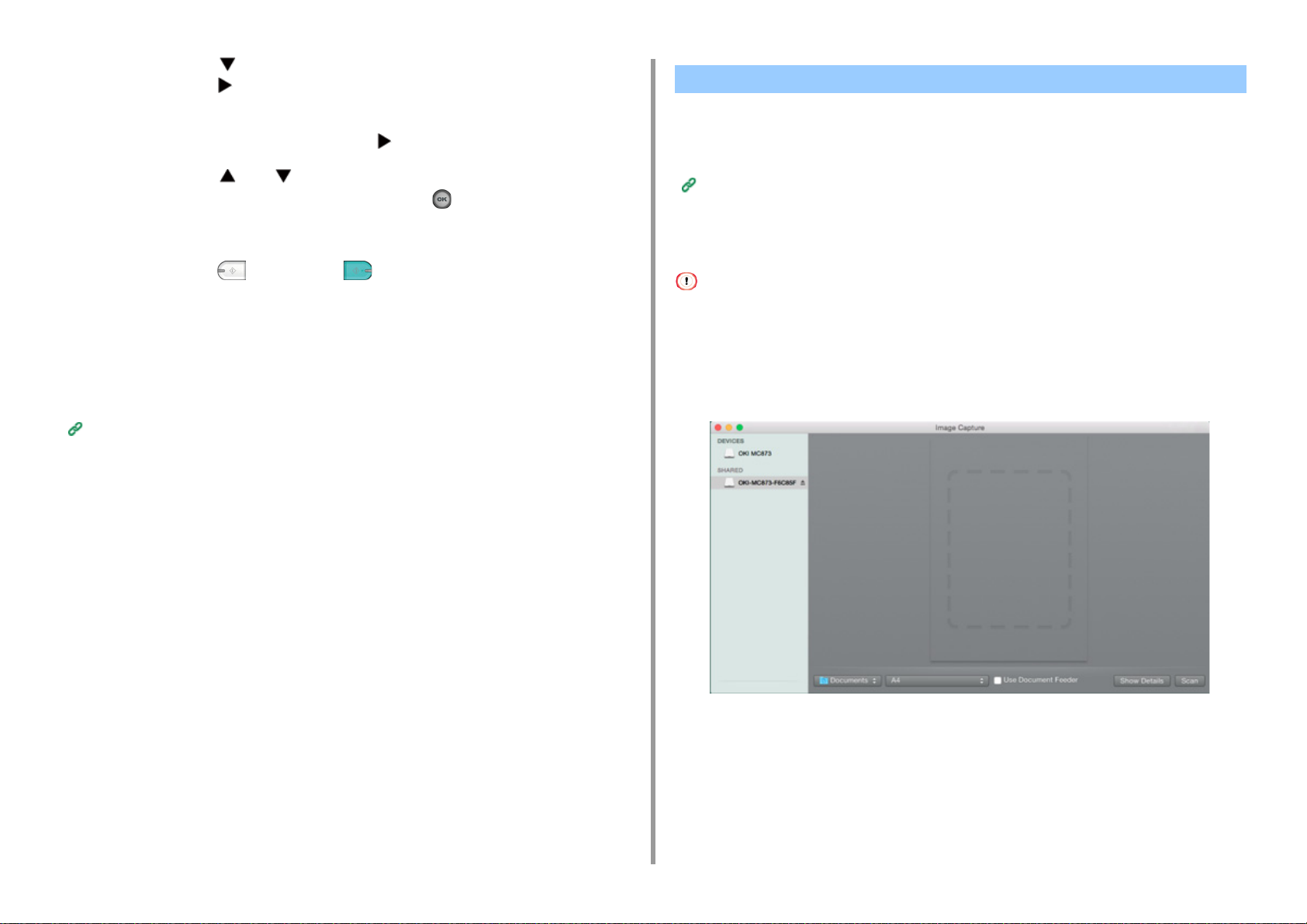
Нажмите кнопку , чтобы выбрать [Computer (Компьютер)], а затем
3
нажмите кнопку .
Убедитесь, что отображается [Select A Connecting PC (Выберите ПК для
4
подключения)], затем нажмите кнопку .
Нажмите кнопку или , чтобы выбрать [From WSD Scan (Из
5
сканирования WSD)], а затем нажмите кнопку (ОК).
3. Сканирование
Использование утилиты «Захват изображений» (Mac OS X)
Для Mac OS X можно использовать утилиту «Захват изображений» для сохранения
данных на компьютере.
Установите драйвер сканера устройства.
Установка драйвера и ПО на компьютер (Наръчник на потребителя)
Выберите компьютер для отправки отсканированных данных.
6
Нажмите кнопку (МОНО) или (ЦВЕТ).
7
Включение функции сканирования с компьютера (удаленное сканирование) (WSD)
Выберите драйвер сканера WSD в приложении, которое поддерживает сканер, и
выполните сканирование.
Использование приложения, которое поддерживает сканер
Запуск сканирования с устройства (захват изображений)
• На стекле экспонирования документ можно отсканировать только в формате A4.
• Файл можно сохранить только в формате JPEG.
• Заранее запустите утилиту «Захват изображений». Выберите устройство в списке, который отображается в
левой стороне экрана утилиты "Захват изображений".
• Используйте утилиту "Захват изображений" в стандартном режиме. В режиме высокой детализации данная
функция недоступна.
Чтобы выполнить регистрацию компьютера, выполните следующие действия.
Выберите [Application (Приложение)] > [OKIDATA (OKIDATA)] > [Scanner
1
(Сканер)] > [Network Scanner Setup Tool (Утилита настройки сетевого
драйвера)].
- 74 -
Page 75

3. Сканирование
В диалоговом окне [Scan Settings (Параметры сканирования)] выберите
2
устройство, щелкните [Register (Сохранить)], сохраните название в [Name
(Имя)] и узел в [Register host address (Сохранить адрес узла)], а затем
щелкните [OK (ОК)].
Нажмите кнопку (СКАНИРОВАНИЕ) на панели оператора.
3
Расположите документ на стекле экспонирования.
4
Нажмите кнопку , чтобы выбрать [Computer (Компьютер)], а затем
5
нажмите кнопку .
Убедитесь, что отображается [Select A Connecting PC (Выберите ПК для
6
подключения)], затем нажмите кнопку (ОК).
В зависимости от соединения между компьютером и устройством
7
выберите [From Network (Из сети)] или [From USB Interface (От
интерфейса USB)], затем нажмите кнопку (ОК).
Для подключения сети выберите компьютер получатель, на который
8
необходимо отправить данные.
Нажмите кнопку для выбора [Select An Application (Выберите
9
приложение)], а затем нажмите кнопку (ОК).
Выберите устройство из списка в левой части окна программы.
4
Если необходимо изменить настройки сканирования, щелкните [Display
5
the detailed information (Отображение подробной информации)], а затем
измените настройки.
Щелкните [Сканирование].
6
При выборе [Application (Приложение)] или [PC-FAX (ПК-ФАКС)] на компьютере с ОС Mac X необходимо
выполнить те же действия, что и при выборе параметра [Folder (Папка)].
Нажмите кнопку (МОНО) или (ЦВЕТ).
10
Запуск сканирования с компьютера (захват изображений)
Расположите документ в устройстве АПД или на стекле экспонирования.
1
Установите режим сканирования на панели оператора.
2
Для получения дополнительных сведений см. «Параметры режима ПК-Скан» в
«Изменение настроек устройства»
Запустите на компьютере утилиту "Захват изображений".
3
- 75 -
Page 76

Использование приложения, которое поддерживает сканер
Для приложений TWAIN
В данном разделе описан порядок запуска сканирования с приложения TWAIN (Adobe
Photoshop и т. д.), которое установлено на компьютере.
Процедура сканирования при использовании Adobe Photoshop на компьютере, который
подключен с помощью USB-кабеля к устройству, используется в качестве примера.
Сканирование
Расположите документ в устройстве АПД или на стекле экспонирования.
1
Установите режим сканирования на панели оператора.
2
Для получения дополнительных сведений см. «Параметры режима ПК-Скан» в
«Изменение настроек устройства»
Запустите на компьютере программу Adobe Photoshop.
3
На вкладке [Файл] щелкните [Импорт], а затем выберите драйвер сканера
4
устройства.
Нажмите кнопку сканирования.
8
На изображении экрана отображен экран настройки, если выбран параметр
[Simple (Простой)].
3. Сканирование
Щелкните [Сканирование].
5
На вкладке [Mode (Режим)] выберите [Simple (Простой)] или [Advanced
6
(Расширенный)].
При необходимости измените параметры. Если выбран параметр [Simple
7
(Простой)], щелкните [Settings (Параметры)] и измените параметры для
кнопки сканирования.
Щелкните [Выйти].
9
Если сканирование завершено и нет других страниц или необходимости
10
сканировать обратную сторону документа, щелкните [Выйти].
Пять кнопок ([Сканирование фотографии], [Сканирование журнала], [Сканирование для OCR],
[Сканирование для интернета], [Настроить]) содержат настройки по умолчанию.
Для приложений WIA
В данном разделе описан порядок запуска сканирования с приложения WIA (Adobe
Photoshop и т. д.), которое установлено на компьютере.
- 76 -
Page 77

3. Сканирование
Процедура сканирования при использовании Adobe Photoshop на компьютере, который
подключен с помощью USB-кабеля или приложения WIA, к устройству, используется в
качестве примера.
• Mac OS X не поддерживает драйвер WIA.
• Драйвер WIA 2.0 поддерживается ОС Windows 10/Windows 8.1/Windows Sever 2012 R2/Windows 8/Windows
Server 2012/Windows 7/Windows Server 2008 R2.
• Драйвер WIA 1.0 поддерживает Windows Vista/Windows Server 2008.
Сканирование
Расположите документ в устройстве АПД или на стекле экспонирования.
1
Установите режим сканирования на панели оператора.
2
Для получения дополнительных сведений см. «Параметры режима сканирования
на ПК» в «Изменение настроек устройства».
Запустите на компьютере программу Adobe Photoshop.
3
На вкладке [File (Файл)] выберите [Import (Импорт)], а затем [WIA: OKI
4
Universal WIA (WIA: универсальный драйвер WIA OKI)] для USBсоединения или выберите [WIA-OKI-XXXXX (WIA-OKI-XXXXX)] для WSD
scan.
Использование функции «ФАКС и сканирование Windows»
Функция "ФАКС и сканирование Windows" доступна при использовании ОС Windows 10/
Windows 8.1/Windows 8/Windows 7/Windows Vista.
Расположите документ в устройстве АПД или на стекле экспонирования.
1
Запустите на компьютере функцию "Факс и сканирование Windows".
2
Щелкните [Новое сканирование].
3
Выберите [OKI Universal WIA (OKI Universal WIA)] для USB-соединения
4
или [OKI-XXXXX (OKI-XXXXX)] для сканирования WSD, а затем щелкните
[OK (ОК)].
Установите необходимые настройки.
5
Щелкните [Сканирование].
6
Закройте [Факсы и сканирование Windows].
7
Щелкните [Сканирование].
5
Выберите способ подачи бумаги.
6
Выберите тип изображения.
7
Определите область сканирования.
8
Щелкните [Сканирование].
9
Чтобы завершить сканирование, щелкните [Отмена].
10
Если сканирование завершено и нет других страниц или необходимости
11
сканировать обратную сторону документа, щелкните [Выйти].
- 77 -
Page 78

Добавление получателя для сканирования на компьютер
В данном разделе описан порядок добавления или удаления компьютеров назначения
для сканирования на компьютер, если устройство подключено к сети.
Компьютер с установленным драйвером сканера регистрируется в устройстве при подключении.
Нажмите кнопку (НАСТРОЙКА) на панели оператора.
1
Нажмите кнопку или , чтобы выбрать [Network Scan Destination
2
(Получатель Скан. по сети)], а затем нажмите кнопку .
Нажмите кнопку или , чтобы выбрать номер, а затем нажмите
3
кнопку .
Нажмите кнопку или , чтобы выбрать [Register (Сохранить)] для
4
компьютера, который необходимо зарегистрировать, затем нажмите
кнопку .
Убедитесь, что выбран параметр [Destination (Получатель)], а затем
5
нажмите кнопку .
Нажимайте кнопку , пока не отобразится основной экран.
14
3. Сканирование
Введите получателя.
6
Можно ввести до 16 символов.
Выберите [Enter (Ввод)], а затем нажмите кнопку (ОК).
7
Нажмите кнопку для выбора [Destination Address (Адрес получателя)],
8
а затем нажмите кнопку .
Введите IP-адрес, название главного ПК или название компьютера.
9
Можно ввести до 64 символов.
Выберите [Enter (Ввод)], а затем нажмите кнопку (ОК).
10
Нажмите кнопку для выбора [Port No. (Порт номер)], а затем нажмите
11
кнопку .
Введите номер порта и нажмите кнопку (ОК).
12
Нажмите кнопку (ОК) для сохранения параметра.
13
- 78 -
Page 79

Удаление получателя для сканирования на компьютер
В данном разделе описан порядок удаления компьютера, который зарегистрирован в
устройстве в качестве места назначения сканированных документов.
Нажмите кнопку (НАСТРОЙКА) на панели оператора.
1
Нажмите кнопку или , чтобы выбрать [Network Scan Destination
2
(Получатель Скан. по сети)], а затем нажмите кнопку .
Нажмите кнопку или , чтобы выбрать отчет, который необходимо
3
напечатать, затем нажмите кнопку .
Нажмите кнопки или для выбора [Delete (Удалить)], а затем
4
нажмите кнопку (ОК).
Убедитесь, что на экране подтверждения выбрано значение [Yes (Да)],
5
затем нажмите кнопку (ОК).
Нажимайте кнопку , пока не отобразится основной экран.
6
3. Сканирование
- 79 -
Page 80

Сохранение сканированных данных в USB-памяти
Чтобы сохранить отсканированные данные в USB памяти, выполните следующие
действия.
Нажмите кнопку (СКАНИРОВАНИЕ) на панели оператора.
1
Расположите документ в устройстве АПД или на стекле экспонирования.
2
Вставьте USB–носитель в USB–порт.
3
3. Сканирование
Вставьте USB–носитель прямо в USB–порт. Вставка USB–носителя под неправильным углом может
повредить USB–порт.
Нажмите кнопку , чтобы выбрать [USB Memory (USB-память)], а затем
4
нажмите кнопку .
Настройте параметры сканирования при необходимости.
5
Нажмите кнопку (МОНО) или (ЦВЕТ).
6
После отображения сообщения о том, что можно извлечь USB–носитель,
7
извлеките его.
- 80 -
Page 81

3. Сканирование
Сохранение отсканированных данных в общей папке
В данном разделе описан способ сохранения сканированных данных в общую папку в
сети.
• Создание общей папки на компьютере (Наръчник на потребителя)
• Сохранение получателя (профиль) (Наръчник на потребителя)
• Использование функции сканирования в общую папку (Наръчник на потребителя)
•
Изменение места назначения (профиль) с операционной панели
• Удаление места назначения (профиль) с операционной панели
• Таблица элементов настройки профиля
Изменение места назначения (профиль) с операционной
панели
Нажмите кнопку (НАСТРОЙКА) на панели оператора.
1
Нажмите кнопку , чтобы выбрать [Profile (Профиль)], а затем нажмите
2
кнопку .
Нажмите кнопку или для выбора профиля, который необходимо
3
изменить, затем нажмите кнопку .
Убедитесь, что выбран параметр [Edit (Ред.)], а затем нажмите кнопку .
4
Нажмите кнопку или для выбора элемента, который необходимо
5
изменить, затем нажмите кнопку .
Нажмите кнопку или для выбора элемента, затем нажмите кнопку
6
(ОК).
Чтобы изменить несколько элементов, повторите шаги 5 и 6.
7
Нажмите кнопку (ОК) для сохранения параметра.
8
- 81 -
Page 82

3. Сканирование
Удаление места назначения (профиль) с операционной панели
Нажмите кнопку (НАСТРОЙКА) на панели оператора.
1
Нажмите кнопку , чтобы выбрать [Profile (Профиль)], а затем нажмите
2
кнопку .
Нажмите кнопку или , чтобы выбрать номер профиля, который
3
необходимо удалить, а затем нажмите кнопку .
Нажмите кнопку для выбора [Delete (Удалить)], а затем нажмите
4
кнопку (ОК).
Убедитесь, что на экране подтверждения выбрано значение [Yes (Да)],
5
затем нажмите кнопку (ОК).
Изменение места назначения (профиль) с операционной панели
Таблица элементов настройки профиля
• Параметры сервера
Элемент Параметры по
умолчанию
№ - Отображение номера элемента.
Имя профиля (НОЛЬ) Установка имени профиля. Можно ввести
до 16 символов.
Протокол CIFS Выбор протокола, используемого для
хранения файлов.
URL-адрес получателя (НОЛЬ) Установка адреса сервера и каталога для
хранения отсканированных данных.
Можно ввести до 144 символов.
Имя пользователя (НОЛЬ) Настройка имени пользователя для входа
на сервер. Можно ввести до 32 символов.
Пароль (НОЛЬ) Настройка пароля для входа на сервер.
Можно ввести до 32 символов.
• Параметр передачи
Элемент Параметры по
умолчанию
Защищенная передача Нет Выбор способа шифрования при
передаче. Недоступно при использовании
протокола CIFS. Варианты отличаются в
зависимости от выбранного протокола.
Номер порта 445 Установка номера порта. Доступный
диапазон: 1–65535
Пассивный режим ВЫКЛ Включение/выключение пассивного
режима протокола FTP.
Отображается, если установлен протокол
FTP.
Набор символов CIFS UTF-16 Выбор кода символов для использования.
Отображается, если установлен протокол
CIFS.
Описание
Описание
• Параметры сканирования
Элемент Параметры по
Размер сканирования A4 или Letter Выбор размера сканирования.
- 82 -
умолчанию
Описание
Page 83
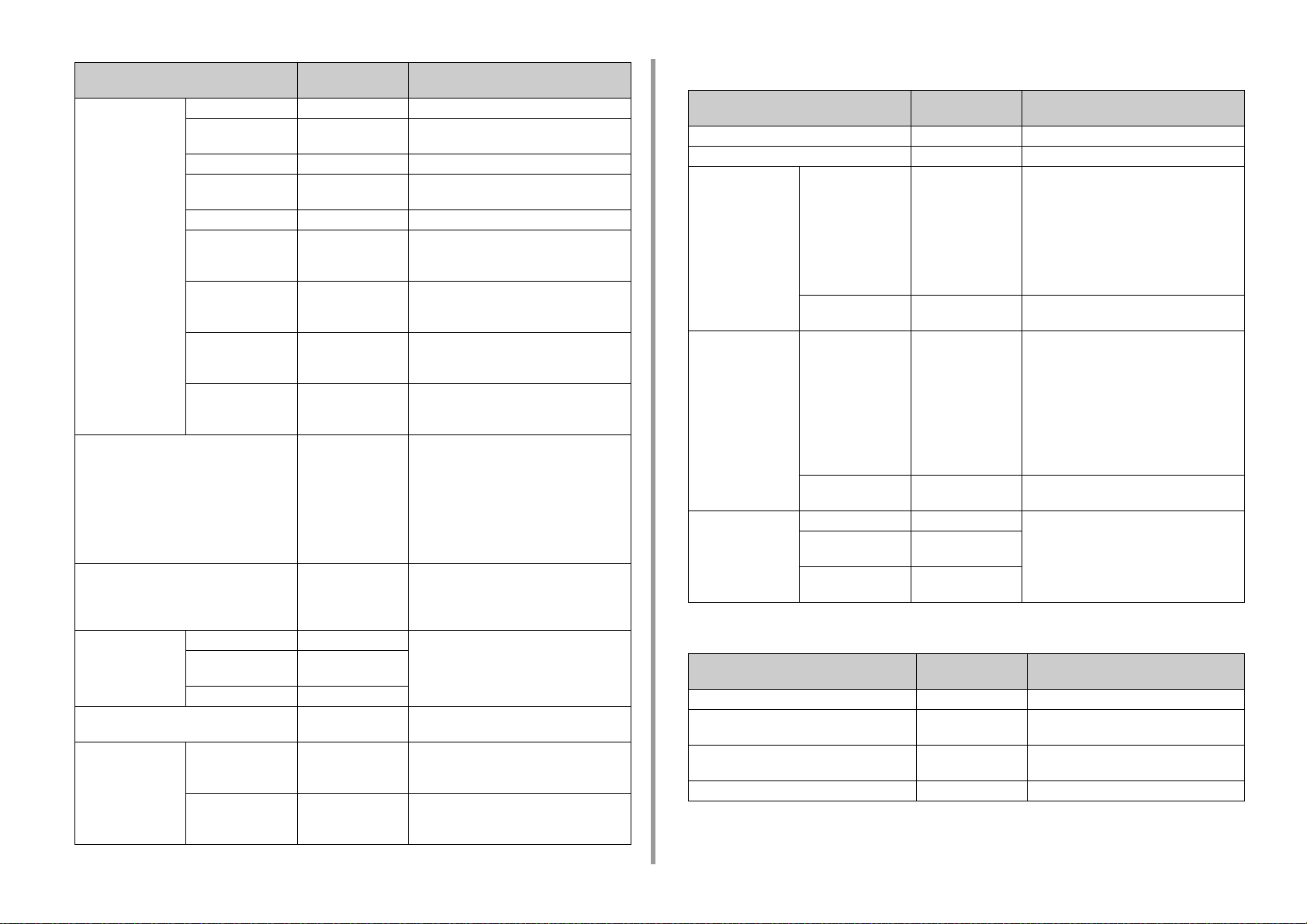
3. Сканирование
Элемент Параметры по
Описание
умолчанию
Параметры
изображения
Имя файла (НОЛЬ) Установка имени файла. Можно ввести до
Оттенки серого ВЫКЛ При сканировании черно-белых страниц
Формат файла Цветной Multi-PDF Установка формата файла для
Коэффициент сжатия/цвет, оттенки серого Высокий Установка коэффициента сжатия для
Стирание границ Настройка ВЫКЛ Установка необходимости стирания полос
Плотность 0 Установка плотности изображений.
Тип документа Текст и фото Установка качества изображения
документов.
Удаление фона Авто Настройка удаления фона документов.
Снятие эффекта
прозрачности
Разрешение 200 точек на дюйм Выбор разрешения для сканирования.
Контрастность 0 Установка контраста документов.
Оттенок 0 Установка баланса красного и зеленого
Насыщенность 0 Установка насыщенности цвета
RGB Красный: 0
Моно (оттенки
серого)
Моно (двоичный) Multi-PDF
Ширина 5 мм (0,2 дюйма) Установка ширины стирания.
Средний Настройка функции снятия эффекта
прозрачности.
Значение по умолчанию установлено в
меню [Установки админ.].
цвета. Значение по умолчанию
установлено в меню [Установки админ.].
документов. Значение по умолчанию
установлено в меню [Установки админ.].
Установка контраста RGB. Значение по
Зеленый: 0
Синий: 0
Multi-PDF
умолчанию установлено в меню
[Установки Админ.].
64 символов.
Можно настроить следующие
параметры.*
#n: добавление серийного номера в
пределах 00000–99999
#d: добавление даты создания файла
(ггммддччммсс)
настройте использование цвета между
оттенками серого (ВКЛ) и черно-белым
(ВЫКЛ).
сканирования.
отсканированных изображений.
по краям в области разворота 2-
страничного документа.
Доступный диапазон: 5–50 мм (0,2–2
дюймов)
1
• Шифрованный PDF
Элемент Параметры по
умолчанию
Шифрованный PDF Нет шифрования Включение/выключение шифрования PDF.
Уровень шифрования Средний Установка уровня шифрования.
Пароль для
открытия документа
Пароль
Пароль (Подтв.)
Пароль доступа Выключить Установка пароля для управления
Пароль
Пароль (Подтв.)
Доступ Доступ для печати Недопустимо Установка настроек разрешения для
Доступ для
извлечения
Доступ для
редактирования
Выключить Установка пароля для открытия
(НОЛЬ) Введите пароль (два раза).
(НОЛЬ) Введите пароль (два раза).
Недопустимо
Недопустимо
зашифрованного файла PDF.
Пароль для открытия документа не может
совпадать с паролем доступа.
Чтобы зашифровать файл PDF,
необходимо установить на документ
пароль для открытия и пароль доступа.
Можно ввести до 32 символов.
печатью, извлечением и редактированием
зашифрованного файла PDF.
Пароль доступа не может совпадать с
паролем для открытия документа.
Чтобы зашифровать файл PDF,
необходимо установить на документ
пароль для открытия и пароль доступа.
Можно ввести до 32 символов.
зашифрованного PDF-файла.
Данный элемент отображается, если
установлен пароль доступа.
Описание
•Другие команды
Элемент Параметры по
умолчанию
Удалить Удаление профилей.
Сортировать по имени Сортировка профилей по алфавитному
порядку.
Сортировать по номеру Сортировка профилей в сохраненной
Поиск Поиск профиля.
*1
Для профилей можно указать "#n" или "#d" для [Имя файла].
цифровой последовательности.
Описание
- 83 -
Page 84

Если указано "#n": серийный номер из 5 цифр в пределах 00000–99999
Если указано "#d": дата и время создания файла. Число из 12 цифр в формате
ггммддччммсс
гг: Год создания (последние 2
чч: Время (час) создания (00–23)
цифры года по
христианскому
летоисчислению)
мм: Месяц создания (01–12) мм: Минута создания (00–59)
дд: Дата создания (01–31) сс: Секунда создания (00–59)
* Дата и время создания файла являются значениями таймера модели MC563.
Пример определения названия файла (когда формат файла PDF)
При указании "Data#n": файл сохраняется под именами "Data0000.pdf" и
"Data00001.pdf".
При указании "File#d": Файл сохранен под именем "File090715185045.pdf".
При указании "Сканирование": Сначала создается "Scan.pdf", а затем данные
сохраняются под именем "Scan#.pdf".
Когда ничего не указано: Сначала создается "Image.pdf", а затем данные сохраняются
под именем "Image#d.pdf".
3. Сканирование
Справку о "#d" см. выше.
Имена файлов, сохраненные в профилях, применяются при выполнении сканирования в папку общего доступа.
При выполнении автодоставки с помощью профилей с этими именами файлов, вышеперечисленные имена не
применяются.
Имя файла при автодоставке установлено на "ггммддччммсс_xxxxxxxx.pdf". Имя файла при автодоставке
установлено на "ггммддччммсс_xxxxxxxx.pdf". Часть "ггммддччммсс" — это дата и время создания файла для
вышеуказанного "#d", а часть "_xxxxxxxx" — это дополнительное 8-значное значение (бессмысленное
значение), чтобы не дублировать другие файлы.
- 84 -
Page 85

4
Печать
Печать на разных типах бумаги
Печать с компьютера с использованием различных параметров
Экономия бумаги, экономия тонера
Настройка цвета на компьютере
Обеспечение лучшего качества печати
Полезные функции
Печать конфиденциального документа
В качестве примера используется программа Блокнот для Windows и программа TextEdit для Mac OS X. Экраны и шаги могут
различаться в зависимости от приложения.
Page 86
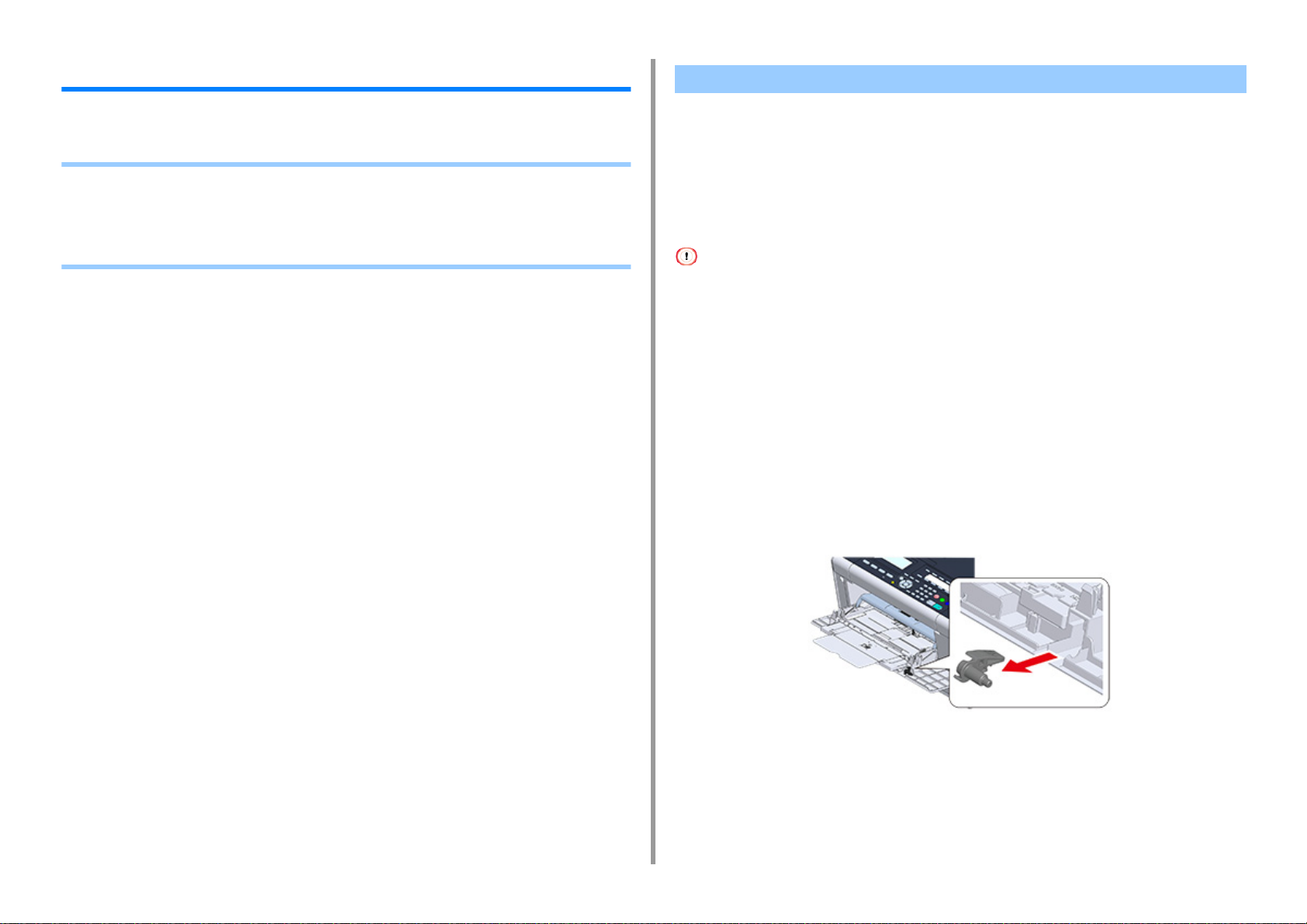
4. Печать
Печать на разных типах бумаги
В данном разделе описан порядок печати на бумаге различных типов.
• Печать на конвертах
• Печать на этикетках
• Печать на длинном листе бумаги
• Печать на бумаге пользовательского размера
Печать на конвертах
• Установка фиксатора конверта (за исключением MC363)
• Загрузка конвертов
• Для драйвера принтера PCL для ОС Windows
• Для драйвера принтера PS для ОС Windows
• Для Mac OS X
• Извлечение фиксатора конверта (за исключением MC363)
• После печати может возникать скручивание и складки на бумаге. Обязательно проведите тестовую печать,
чтобы убедиться, что проблема не возникает.
• Загружайте конверты стороной для адреса вверх в направлении, описанном ниже.
- При использовании конвертов со свернутым краем (для склейки) на длинной стороне (Monarch, Com-9,
Com-10, DL, C5) загружайте их свернутым краем таким образом, чтобы он находился слева при подаче.
• Для конвертов недоступна функция двусторонней печати.
Установка фиксатора конверта (за исключением MC363)
Если печатаемый конверт скручен, присоедините фиксатор конверта к блоку
термоэлемента.
Извлеките фиксатор конверта из универсального лотка.
1
- 86 -
Page 87

4. Печать
Извлеките блок термоэлемента из устройства.
2
Для получения сведений см. раздел «Замена термофиксатора».
Возможно получение ожогов.
Блок термоэлемента нагревается до высокой температуры, поэтому операцию
следует выполнять с осторожностью, и при извлечении его следует держать за
ручку. Не прикасайтесь к термоблоку, пока он горячий. Выполняйте операцию
после того, как он остынет.
Присоедините фиксатор конверта к блоку термоэлемента.
3
Нажмите на рычаг устранения замятия, а затем установите фиксатор конверта в
ближайшее отверстие.
Загрузка конвертов
При печати на конвертах измените настройку размера бумаги и используйте
универсальный лоток и задний выходной лоток.
Загрузите конверты стороной для печати вверх, чтобы их края касались
1
переднего края лотка подачи.
Com-9, Com-10, DL, C5, Monarch
Откройте задний выходной лоток.
2
Нажмите кнопку (НАСТРОЙКА) на панели оператора.
3
Нажмите кнопку , чтобы выбрать [Paper Setup (Установка бумаги)], а
4
затем нажмите кнопку .
Нажмите кнопку для выбора [MP Tray (Универсальный лоток)], а затем
5
нажмите кнопку .
Убедитесь, что выбран параметр [Paper Size (Размер бумаги)], а затем
6
нажмите кнопку .
Надавите на рычаг для блокировки.
Установите блок термоэлемента в устройство.
4
Для получения сведений см. раздел «Замена термофиксатора».
Нажмите кнопку или , чтобы выбрать необходимый конверт, а затем
7
нажмите кнопку (ОК).
Нажимайте кнопку , пока не отобразится основной экран.
8
Доступные типы конвертов.
Загрузка бумаги (Наръчник на потребителя)
Для драйвера принтера PCL для ОС Windows
Откройте файл для печати.
1
В меню [Файл] выберите [Печать].
2
- 87 -
Page 88

4. Печать
Нажмите [Настройки].
3
На вкладке [Setup (Настройка)] в разделе [Size (Размер)] выберите
4
размер конверта.
На вкладке [Источник] выберите [Многоцелевой лоток].
5
В разделе [Ориентация] выберите [Альбомная].
6
При необходимости измените другие параметры, а затем нажмите [ОК].
7
На экране [Печать] нажмите [Печать].
8
Откройте выходной лоток, извлеките блок термоэлемента и затем
9
извлеките фиксатор конверта.
Для получения дополнительных сведений см. раздел «Извлечение фиксатора
конверта».
Для драйвера принтера PS для ОС Windows
Откройте файл для печати.
1
В меню [Файл] выберите [Печать].
2
Нажмите [Настройки].
3
Щелкните [Advanced (Расширенные)] на вкладке [Layout (Макет)] и
4
выберите размер конверта в [Paper Size (Размер бумаги)].
Щелкните [OK (ОК)].
5
На вкладке [Layout (Макет)] в разделе [Orientation (Ориентация)]
6
выберите [Landscape (Альбомная)].
На вкладке [Бумага/Качество] в разделе [Источник бумаги] выберите
7
[Универсальный лоток].
При необходимости измените другие параметры, а затем щелкните [OK
8
(ОК)].
Откройте выходной лоток, извлеките блок термоэлемента и затем
10
извлеките фиксатор конверта.
Для получения дополнительных сведений см. раздел «Извлечение фиксатора
конверта».
Для Mac OS X
Откройте файл для печати.
1
В меню [File (Файл)] выберите раздел [Print (Печать)].
2
Выберите размер конверта в разделе [Paper Size (Размер бумаги)] и
3
выберите ориентацию в разделе [Orientation (Ориентация)].
Выберите [Multi-Purpose Tray (Универсальный лоток)] в меню [All Pages
4
From (Все страницы)] на панели [Paper Feed (Подача бумаги)].
При необходимости измените другие параметры, а затем нажмите
5
[Печать].
Откройте выходной лоток, извлеките блок термоэлемента и затем
6
извлеките фиксатор конверта.
Для получения дополнительных сведений см. раздел «Извлечение фиксатора
конверта».
Если в диалоговом окне печати не отображаются настройки параметров, щелкните [Show Details (Показать
подробности)] внизу диалогового окна.
Извлечение фиксатора конверта (за исключением MC363)
После печати всех конвертов извлеките фиксатор конверта из блока термоэлемента.
Извлеките блок термоэлемента из устройства.
1
Для получения сведений см. раздел «Замена термофиксатора».
На экране [Print (Печать)] щелкните [Print (Печать)].
9
- 88 -
Page 89

Нажмите на рычаг устранения замятия, а затем поднимите и извлеките
2
фиксатор конверта.
4. Печать
Печать на этикетках
• Загрузка этикеток
• Для драйвера принтера PCL для ОС Windows
• Для драйвера принтера PS для ОС Windows
• Для Mac OS X
Установите размер и тип бумаги для универсального лотка с помощью панели
оператора. Затем установите размер бумаги, выберите лоток и установите другие
настройки с помощью драйвера принтера.
Установите блок термоэлемента в устройство.
3
Для получения сведений см. раздел «Замена термофиксатора».
Присоедините фиксатор конверта к универсальному лотку.
4
Функция двусторонней печати недоступна при печати этикеток.
Загрузка этикеток
При печати на этикетках измените тип и размер бумаги, а также используйте
универсальный лоток и задний выходной лоток.
Загрузите этикетки в универсальный лоток.
1
Откройте задний выходной лоток.
2
Нажмите кнопку (НАСТРОЙКА) на панели оператора.
3
Нажмите кнопку , чтобы выбрать [Paper Setup (Установка бумаги)], а
4
затем нажмите кнопку .
Нажмите кнопку для выбора [MP Tray (Универсальный лоток)], а затем
5
нажмите кнопку .
Убедитесь, что выбран параметр [Paper Size (Размер бумаги)], а затем
6
нажмите кнопку .
Нажмите кнопку или , чтобы выбрать [A4 (A4)] или [Letter (Letter)], а
7
затем нажмите кнопку (ОК).
- 89 -
Нажмите кнопку для выбора [Media Type (Тип носителя)], а затем
8
кнопку .
Page 90

4. Печать
Нажмите кнопку или для выбора [Labels (Этикетки)], а затем
9
нажмите кнопку (ОК).
Нажимайте кнопку , пока не отобразится основной экран.
10
Для драйвера принтера PCL для ОС Windows
Откройте файл для печати.
1
В меню [Файл] выберите [Печать].
2
Нажмите [Настройки].
3
На вкладке [Настройки] выберите [Размер], а затем [A4 210 x 297 мм] или
4
[Letter 8,5 x 11 дюймов].
Во вкладке [Источник] выберите [Универсальный лоток].
5
В разделе [Orientation (Ориентация)] выберите [Portrait (Книжная)] или
6
[Landscape (Альбомная)].
При необходимости измените другие параметры, а затем нажмите [ОК].
7
На экране [Печать] нажмите [Печать].
8
На вкладке [Layout (Макет)] в разделе [Orientation (Ориентация)]
6
выберите [Landscape (Альбомная)] или [Portrait (Книжная)].
На вкладке [Бумага/Качество] в разделе [Источник бумаги] выберите
7
[Универсальный лоток].
При необходимости измените другие параметры, а затем щелкните [OK
8
(ОК)].
На экране [Print (Печать)] щелкните [Print (Печать)].
9
Для Mac OS X
Откройте файл для печати.
1
В меню [File (Файл)] выберите раздел [Print (Печать)].
2
В разделе [Paper Size (Размер бумаги)] выберите размер [Letter (Письмо)]
3
или [A4] и выберите ориентацию в разделе [Orientation (Ориентация)].
Выберите [Multi-Purpose Tray (Универсальный лоток)] в меню [All Pages
4
From (Все страницы)] на панели [Paper Feed (Подача бумаги)].
При необходимости измените другие параметры, а затем нажмите
5
[Печать].
Для драйвера принтера PS для ОС Windows
Откройте файл для печати.
1
В меню [Файл] выберите [Печать].
2
Щелкните [Preferences (Настройки)].
3
Щелкните [Advanced (Расширенные)] на вкладке [Layout (Макет)] и
4
выберите [A4 (A4)] или [Letter (Letter)] в разделе [Paper size (Размер
бумаги)].
Щелкните [OK (ОК)].
5
Если в диалоговом окне печати не отображаются настройки параметров, щелкните [Show Details (Показать
подробности)] внизу диалогового окна.
- 90 -
Page 91

Печать на длинном листе бумаги
• Загрузка длинных листов бумаги
• Для драйвера принтера PCL для ОС Windows
• Для драйвера принтера PS для ОС Windows
• Для Mac OS X
Установите размер бумаги для универсального лотка на панели оператора. Затем
сохраните информацию о размере бумаги в память драйвера принтера.
Можно сохранить размер бумаги с шириной от 64 до 216 мм и длиной от 90 до 1321 мм.
Нажмите кнопку , чтобы выбрать [Custom (Произвольный)], а затем
8
нажмите кнопку .
Введите значение параметра и нажмите кнопку (ОК).
9
Нажимайте кнопку , пока не отобразится основной экран.
10
Доступные форматы длинной бумаги
Загрузка бумаги (Наръчник на потребителя)
4. Печать
• Сохранять размер бумаги необходимо только в том случае, если длина больше ширины. Невозможно
установить длину, которая меньше ширины.
• Для некоторых приложений эта функция может быть недоступна.
• Если длина бумаги более 356 мм, качество печати не гарантировано, даже если бумага используется в
рамках рекомендованных условий.
Загрузка длинных листов бумаги
При печати на длинной бумаге измените настройку типа бумаги и используйте
универсальный лоток и задний выходной лоток.
Загрузите бумагу в универсальный лоток.
1
Откройте задний выходной лоток.
2
Нажмите кнопку (НАСТРОЙКА) на панели оператора.
3
Нажмите кнопку , чтобы выбрать [Paper Setup (Установка бумаги)], а
4
затем нажмите кнопку .
Нажмите кнопку для выбора [MP Tray (Универсальный лоток)], а затем
5
нажмите кнопку .
Убедитесь, что выбран параметр [Paper Size (Размер бумаги)], а затем
6
нажмите кнопку .
Для драйвера принтера PCL для ОС Windows
Откройте файл для печати.
1
В меню [Файл] выберите [Печать].
2
Нажмите [Настройки].
3
На вкладке [Настройка] для параметра [Размер] выберите [Размер,
4
заданный пользователем].
• Если установить размер бумаги 210 x 900 мм, 215 x 900 мм или 215 x 1200 мм, можно выбрать размер
бумаги на вкладке [Banner *** x *** mm (Баннер *** x *** мм)].
• Инструкции по установке пользовательского размера см. в разделе «
пользовательского размера
На вкладке [Source (Источник)] выберите [Multi Purpose Tray
5
(Многоцелевой лоток)].
При необходимости измените другие параметры, а затем нажмите [ОК].
6
На экране [Печать] нажмите [Печать].
7
Для драйвера принтера PS для ОС Windows
».
Печать на бумаге
Нажмите кнопку или , чтобы выбрать [Custom (Произвольный)], а
7
затем нажмите кнопку .
- 91 -
Щелкните [Пуск] и выберите [Устройства и принтеры].
1
Page 92

4. Печать
Щелкните правой кнопкой мыши значок [OKI MC563 PS] и выберите
2
[Printing Preferences (Настройка печати)].
Нажмите [Расширенные] на вкладке [Макет].
3
Нажмите [Размер бумаги], в раскрывающемся списке выберите [Особый
4
размер страницы PostScript], а затем укажите значения в поля [Ширина] и
[Высота].
Нажимайте [ОK (ОК)], пока не закроется диалоговое окно настройки
5
печати.
Откройте файл для печати.
6
В меню [File (Файл)] выберите [Print (Печать)].
7
Щелкните [Advanced (Расширенные)].
8
Щелкните [Advanced (Расширенные)] на вкладке [Layout (Макет)] и
9
выберите [PostScript Custom Page Size (Пользовательский размер
страницы PostScript)] в разделе [Paper size (Размер бумаги)].
Щелкните [OK (ОК)].
10
На вкладке [Paper/Quality (Бумага/качество)] в разделе [Paper Source
11
(Источник бумаги)] выберите [Multi-Purpose Tray (Многоцелевой лоток)].
Щелкните два раза [Без названия] и укажите название размера длинной
5
бумаги.
Укажите значения в полях [Ширина] и [Высота].
6
Нажмите [OK].
7
Выберите созданный размер бумаги в разделе [Paper Size (Размер
8
бумаги)].
Выберите [Multi-Purpose Tray (Универсальный лоток)] в меню [All Pages
9
From (Все страницы)] на панели [Paper Feed (Подача бумаги)].
При необходимости измените другие параметры, а затем нажмите
10
[Печать].
Если в диалоговом окне печати не отображаются настройки параметров, щелкните [Show Details (Показать
подробности)] внизу диалогового окна.
При необходимости измените другие параметры, а затем нажмите [ОК].
12
На экране [Печать] нажмите [Печать].
13
Для Mac OS X
Откройте файл для печати.
1
В меню [File (Файл)] выберите раздел [Print (Печать)].
2
Для параметра [Размер бумаги] выберите [Управление пользовательским
3
размером].
Щелкните [+], чтобы добавить элемент в список размеров бумаги.
4
- 92 -
Page 93

Печать на бумаге пользовательского размера
• Загрузка бумаги пользовательского размера
• Для драйвера принтера PCL для ОС Windows
• Для драйвера принтера PS для ОС Windows
• Для Mac OS X
Установите пользовательский размер и тип бумаги с помощью панели оператора.
Затем сохраните информацию о размере бумаги в память драйвера принтера.
Можно сохранить размер бумаги с шириной от 64 до 216 мм и длиной от 90 до 1321 мм.
• Сохраните портретную ориентацию и загрузите бумагу соответствующим образом.
• Если длина бумаги превышает 432 мм (17 дюймов), используйте задний выходной лоток.
• Для некоторых приложений эта функция может быть недоступна.
• Если длина бумаги превышает 432 мм (17 дюймов), качество печати не гарантировано.
• Если бумага настолько длинная, что ее невозможно поместить на подставку универсального лотка,
придерживайте ее руками.
• Не рекомендуется использовать бумагу шириной менее 100 мм (3,9 дюйма), так как может возникнуть
замятие бумаги.
• Сведения о доступных размерах бумаги для каждого лотка и для двусторонней печати
Загрузка бумаги (Наръчник на потребителя)
• Функция автоматического переключения лотка по умолчанию установлена на [ВКЛ.]. Если во время печати в
лотке закончилась бумага, другой лоток автоматически начнет подачу бумаги. Чтобы бумага
пользовательского размера поступала только с определенного лотка, установите функцию автоматического
переключения лотка на [ВЫКЛ.].
• Если изображения некорректно печатаются на бумаге большого размера, выберите [Normal(600x600dpi)
(Нормальный (600 x 600 точек на дюйм))] для [Quality (Качество)] при использовании драйверов типа PS.
Способствует улучшению качества печати.
Загрузка бумаги пользовательского размера
При печати на бумаге пользовательского размера измените тип бумаги и укажите
лоток.
Загрузку бумаги произвольного размера можно проводить с
1
универсального или иного лотка.
Нажмите кнопку (НАСТРОЙКА) на панели оператора.
2
Нажмите кнопку , чтобы выбрать [Paper Setup (Установка бумаги)], а
3
затем нажмите кнопку .
Нажмите кнопку или для выбора лотка, в который загружается
4
бумага в ходе шага 1, затем нажмите кнопку .
Убедитесь, что выбран параметр [Paper Size (Размер бумаги)], а затем
5
нажмите кнопку .
Нажмите кнопку или , чтобы выбрать [Custom (Произвольный)], а
6
затем нажмите кнопку .
Нажмите кнопку , чтобы выбрать [Custom (Произвольный)], а затем
7
нажмите кнопку .
Введите значение параметра и нажмите кнопку (ОК).
8
При необходимости измените другие настройки.
9
Нажимайте кнопку , пока не отобразится основной экран.
10
Для драйвера принтера PCL для ОС Windows
Щелкните [Пуск] и выберите [Устройства и принтеры].
1
Щелкните правой кнопкой мыши значок [OKI MC563 PCL6] и выберите
2
[Printing Preferences (Настройка печати)].
На вкладке [Настройка] нажмите [Параметры подачи бумаги].
3
Нажмите [Размер, задаваемый пользователем].
4
Введите название нового размера в поле [Имя].
5
Укажите значения в поле [Ширина] и [Длина].
6
Нажмите [Добавить], чтобы сохранить пользовательский размер бумаги в
7
списке, а затем нажмите [OK].
Можно сохранить до 32 пользовательских размеров.
4. Печать
- 93 -
Page 94

4. Печать
Нажимайте кнопку [OK], пока не закроется диалоговое окно [Настройка
8
печати].
Откройте файл для печати.
9
В меню [Файл] выберите [Печать].
10
Нажмите [Настройки].
11
На вкладке [Setup (Настройка)] в разделе [Size (Размер)] выберите
12
сохраненный размер бумаги.
При необходимости измените другие параметры, а затем нажмите [ОК].
13
На экране [Печать] нажмите [Печать].
14
Для драйвера принтера PS для ОС Windows
Щелкните [Пуск] и выберите [Устройства и принтеры].
1
Щелкните правой кнопкой мыши значок [OKI MC563 PS] и выберите
2
[Printing Preferences (Настройка печати)].
Нажмите [Расширенные] на вкладке [Макет].
3
Нажмите [Размер бумаги], а затем в раскрывающемся списке выберите
4
[Пользовательский размер страницы PostScript].
Нажмите [Редактировать пользовательский размер страницы].
5
Укажите значения в поле [Ширина] и [Длина], а затем нажмите [ОК]
6
Щелкните [Preferences (Настройки)].
10
На вкладке [Layout (Макет)] щелкните [Advanced (Расширенные)].
11
Щелкните [Paper Size (Размер бумаги)], а затем в раскрывающемся
12
списке выберите [PostScript Custom Page Size (Пользовательский размер
страницы PostScript)].
Щелкните [OK (ОК)].
13
При необходимости измените другие параметры, а затем нажмите [ОК].
14
На экране [Печать] нажмите [Печать].
15
Для Mac OS X
• При использовании Mac OS X, если установлен размер бумаги из недопустимого диапазона драйвера
принтера, это приведет к ненадлежащему качеству печати. Установите формат бумаги в пределах
доступного диапазона.
• Драйвер принтера для ОС Mac X поддерживает обработку произвольных размеров, близких к стандартным,
в качестве стандартных.
Откройте файл для печати.
1
В меню [File (Файл)] выберите раздел [Print (Печать)].
2
Для параметра [Размер бумаги] выберите [Управление пользовательским
3
размером].
Нажмите [+], чтобы добавить элемент в список произвольных размеров
4
бумаги.
Невозможно установить параметр [Смещение по направлению подачи бумаги].
Нажимайте кнопку [OK (ОК)], пока не закроется диалоговое окно [Printing
7
Preferences (Настройка печати)].
Откройте файл для печати.
8
В меню [File (Файл)] выберите [Print (Печать)].
9
- 94 -
Щелкните два раза [Без названия] и введите название размера
5
пользовательской бумаги.
Укажите значения в полях [Ширина] и [Высота].
6
Щелкните [OK (ОК)].
7
Выберите размер бумаги, созданный в разделе [Paper Size (Размер
8
бумаги)].
Page 95

При необходимости измените другие параметры, а затем нажмите
9
[Печать].
Если в диалоговом окне печати не отображаются настройки параметров, щелкните [Show Details (Показать
подробности)] внизу диалогового окна.
4. Печать
- 95 -
Page 96

4. Печать
Печать с компьютера с использованием различных параметров
В данном разделе описаны различные параметры печати, например увеличение/
уменьшение размера документа и создание буклета.
• Последовательная печать вручную
• Увеличение или уменьшение масштаба документа в соответствии с указанным
размером бумаги
• Печать только обложки в другом лотке
• Создание буклета
• Разделение документа на части для печати на нескольких листах для создания
плаката
• Добавление полупрозрачного текста (водяных знаков)
• Надпечатки форм или логотипов (Надпечатки)
• Сохранение документа в файл вместо печати на бумаге
• Сохранение часто печатаемых документов в памяти принтера (за исключением
MC363)
• Печать вложений электронной почты
Последовательная печать вручную
• Для драйвера принтера PCL для ОС Windows
• Для драйвера принтера PS для ОС Windows
• Для Mac OS X
При загрузке бумаги в универсальный лоток можно печатать по одному листу бумаги за
один раз.
Каждый раз, когда производится печать одной страницы, на дисплее отображается
сообщение с запросом на загрузку бумаги в универсальный лоток. Для продолжения
печати нажмите кнопку или , чтобы выбрать [Start (Пуск)], затем нажмите кнопку
(ОК).
Для отмены печати выберите [Cancel (Отмена)] и нажмите кнопку (ОК).
Для драйвера принтера PCL для ОС Windows
Откройте файл для печати.
1
В меню [Файл] выберите [Печать].
2
Нажмите [Настройки].
3
На вкладке [Настройка] в разделе [Источник] выберите [Многоцелевой
4
лоток].
- 96 -
Нажмите [Параметры подачи бумаги].
5
Установите флажок [Use MP tray as manual feed (Использ. универс. лоток
6
для ручной подачи)] и щелкните [OK (ОК)].
При необходимости измените другие параметры, а затем нажмите [ОК].
7
На экране [Печать] нажмите [Печать].
8
При отображении на дисплее сообщения «Установите бумагу в
9
универсальный лоток. Установите бумагу формата A4 (или другого
формата). Чтобы отменить, выберите [Cancel (Отмена)].» загрузите
бумагу в универсальный лоток.
Page 97

4. Печать
Нажмите кнопку или для выбора [Start (Пуск)], затем нажмите
10
кнопку (ОК).
При печати многостраничного документа аналогичное сообщение будет
отображаться после печати каждой страницы.
Для драйвера принтера PS для ОС Windows
Откройте файл для печати.
1
В меню [Файл] выберите [Печать].
2
Нажмите [Настройки].
3
На вкладке [Бумага/Качество] в разделе [Источник бумаги] выберите
4
[Универсальный лоток].
Нажмите [Расширенные].
5
Нажмите [Использование универсального лотка для ручной подачи], а
6
затем выберите [Да].
Щелкните [OK (ОК)].
7
При необходимости измените другие параметры, а затем нажмите [ОК].
8
На экране [Печать] нажмите [Печать].
9
При отображении на дисплее сообщения «Установите бумагу в
10
универсальный лоток. Установите бумагу формата A4 (или другого
формата). Чтобы отменить, выберите [Cancel (Отмена)].» загрузите
бумагу в универсальный лоток.
Для Mac OS X
Откройте файл для печати.
1
В меню [Файл] выберите [Печать].
2
Выберите [Multi-Purpose Tray (Универсальный лоток)] в меню [All Pages
3
From (Все страницы)] на панели [Paper Feed (Подача бумаги)].
В меню панели выберите [Параметры печати].
4
Установите флажок [Multipurpose tray is handled as manual feed
5
(Использование универсального лотка для ручной подачи)] на вкладке
[Feed (Подача)].
При необходимости измените другие параметры, а затем нажмите
6
[Печать].
При отображении на дисплее сообщения «Установите бумагу в
7
универсальный лоток. Установите бумагу формата A4 (или другого
формата). Чтобы отменить, выберите [Cancel (Отмена)].» загрузите
бумагу в универсальный лоток.
Нажмите кнопку или для выбора [Start (Пуск)], затем нажмите
8
кнопку (ОК).
При печати многостраничного документа аналогичное сообщение будет
отображаться после печати каждой страницы.
Если в диалоговом окне печати не отображаются настройки параметров, щелкните [Show Details (Показать
подробности)] внизу диалогового окна.
Нажмите кнопку или для выбора [Start (Пуск)], затем нажмите
11
кнопку (ОК).
При печати многостраничного документа аналогичное сообщение будет
отображаться после печати каждой страницы.
- 97 -
Page 98
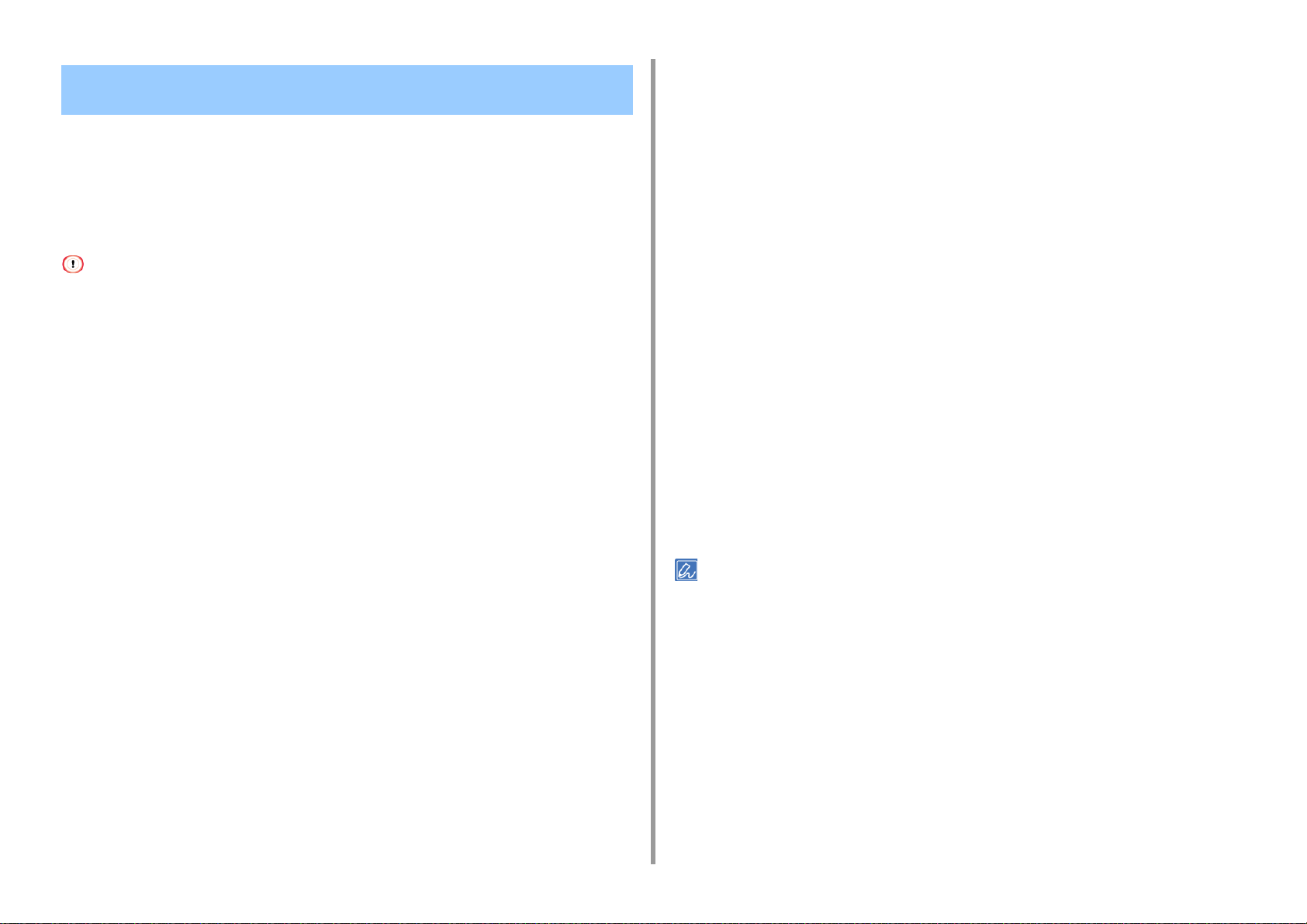
Увеличение или уменьшение масштаба документа в соответствии с указанным размером бумаги
• Для драйвера принтера PCL для ОС Windows
• Для драйвера принтера PS для ОС Windows
• Для Mac OS X
Можно выполнять печать на страницах разных размеров без внесения изменений в
данные печати.
На вкладке [Job Options (Параметры задания)] установите флажок
4
[Resize document to fit printer page (Изменить размер документа в
соответствии с размером страниц в принтере)].
Выберите размер бумаги для печати.
5
При необходимости измените другие параметры, а затем нажмите [ОК].
6
На экране [Печать] нажмите [Печать].
7
4. Печать
Для некоторых приложений эта функция может быть недоступна.
Для драйвера принтера PCL для ОС Windows
Откройте файл для печати.
1
В меню [Файл] выберите [Печать].
2
Нажмите [Настройки].
3
На вкладке [Настройка] в поле [Размер] выберите размер бумаги для
4
редактирования.
Установите флажок [Resize document to fit printer page (Изменить размер
5
документа в соответствии с размером страниц в принтере)] и выберите
необходимый размер бумаги для печати.
При необходимости измените другие параметры, а затем нажмите [ОК].
6
На экране [Печать] нажмите [Печать].
7
Для драйвера принтера PS для ОС Windows
Для Mac OS X
Откройте файл для печати.
1
В меню [Файл] выберите [Печать].
2
Установите флажок [Scale to fit paper size (Выравнивание по размеру
3
бумаги)] на панели [Paper Handling (Обработка бумаги)].
Выберите необходимый размер бумаги для печати в [Destination Paper
4
Size (Размер бумаги для вывода)].
При необходимости измените другие параметры, а затем нажмите
5
[Печать].
Если в диалоговом окне печати не отображаются настройки параметров, щелкните [Show Details (Показать
подробности)] внизу диалогового окна.
Откройте файл для печати.
1
В меню [Файл] выберите [Печать].
2
Нажмите [Настройки].
3
- 98 -
Page 99

Печать только обложки в другом лотке
• Для драйвера принтера PCL для ОС Windows
• Для Mac OS X
При печати задания первая страница может подаваться из одного лотка, а остальные
— из другого.
Эта функция недоступна при использовании драйвера принтера Windows PS.
Для драйвера принтера PCL для ОС Windows
Откройте файл для печати.
1
В меню [Файл] выберите [Печать].
2
Нажмите [Настройки].
3
На вкладке [Настройка] нажмите [Параметры подачи бумаги].
4
Установите флажок [Use different source for first page (Использовать
5
другой источник для первой страницы)].
4. Печать
Выберите [Только страница заголовка], а затем лоток для подачи первой
4
страницы.
Выберите лоток для подачи остальных страниц документа в разделе
5
[Остальные страницы].
При необходимости измените другие параметры, а затем нажмите
6
[Печать].
Если в диалоговом окне печати не отображаются настройки параметров, щелкните [Show Details (Показать
подробности)] внизу диалогового окна.
Выберите лоток для бумаги в разделе [Источник] и нажмите [OK].
6
При необходимости выберите тип бумаги в разделе [Тип] и вес носителя в [Вес].
При необходимости измените другие параметры, а затем нажмите [ОК].
7
На экране [Печать] нажмите [Печать].
8
Для Mac OS X
Откройте файл для печати.
1
В меню [Файл] выберите [Печать].
2
В меню панели выберите [Подача бумаги].
3
- 99 -
Page 100
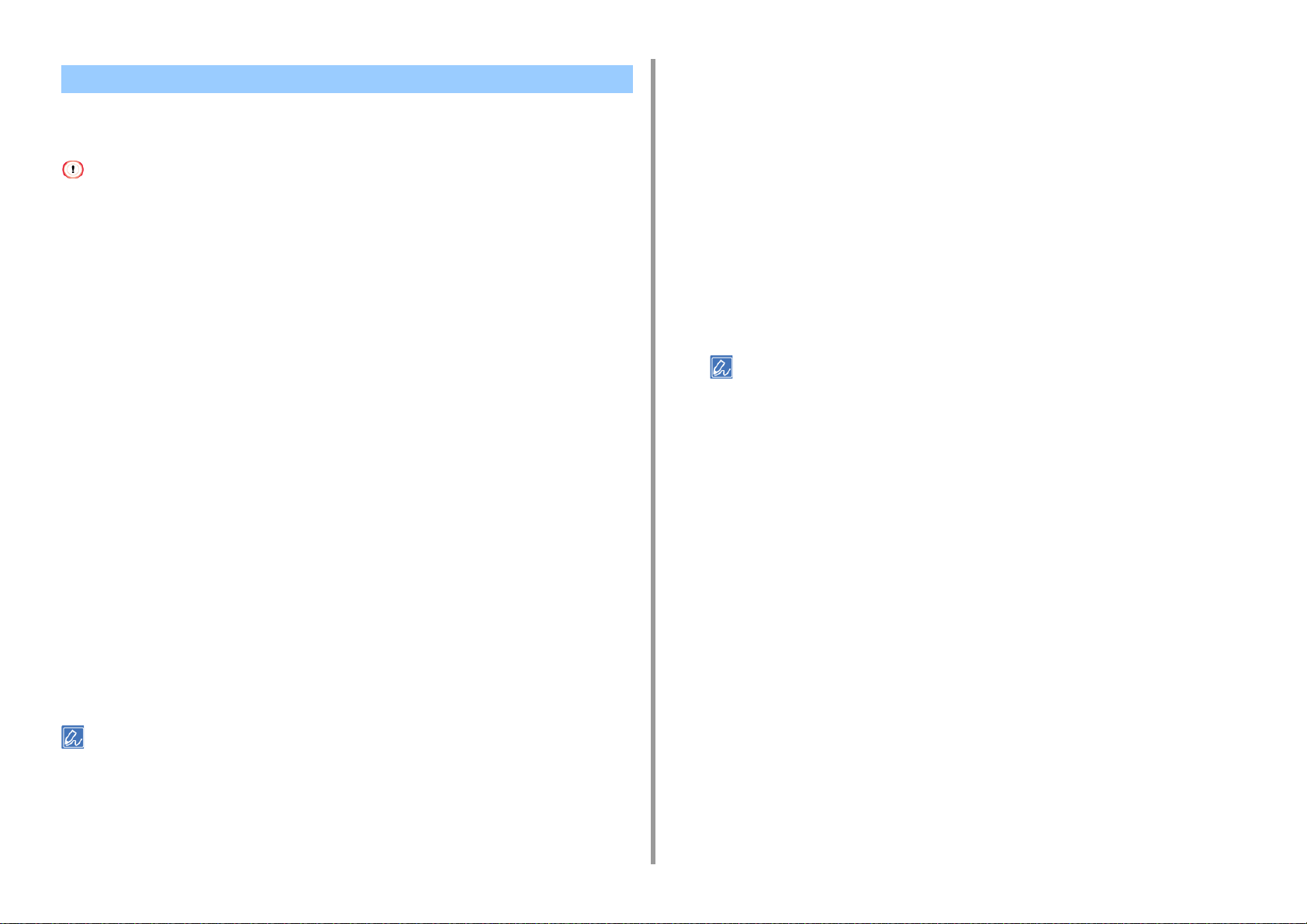
4. Печать
Создание буклета
• Для драйвера принтера PCL для ОС Windows
• Для драйвера принтера PS для ОС Windows
• Для некоторых приложений эта функция может быть недоступна.
• Данная функция недоступна для Mac OS X.
• При использовании этой функции водяные знаки могут быть напечатаны неверно.
Для драйвера принтера PCL для ОС Windows
Откройте файл для печати.
1
В меню [Файл] выберите [Печать].
2
Нажмите [Настройки].
3
На вкладке [Настройка] в разделе [Режим вывода] выберите [Буклет].
4
Щелкните [Параметры] и при необходимости установите параметры
5
печати буклета.
• [Подпись]. Указывает количество страниц для скрепления.
• [2 страницы]. Печать двух страниц на одном листе.
• [Справа налево]. Печать буклета, который открывается справа.
• [Поле переплета]. Установка поля.
Для драйвера принтера PS для ОС Windows
Откройте файл для печати.
1
В меню [Файл] выберите [Печать].
2
Нажмите [Настройки].
3
На вкладке [Макет] в разделе [Формат страницы] выберите [Буклет].
4
При необходимости установите флажок [Нарисовать границы].
5
Нажмите [Расширенные].
6
Нажмите [Буклет с полем подшивки], а затем установите поля.
7
• Для создания буклета с правым сгибом (переплет буклета на правой стороне, если титульная страница
расположена лицевой стороной вверх) выберите [Отступ справа].
• Чтобы создать буклет формата A5, используя бумагу формата A4, в разделе [Размер бумаги] выберите
[A4].
Нажимайте [ОK (ОК)], пока не закроется диалоговое окно настройки
8
печати.
При необходимости измените другие параметры, а затем нажмите [ОК].
9
На экране [Печать] нажмите [Печать].
10
Нажмите [OK].
6
При необходимости измените другие параметры, а затем нажмите [ОК].
7
На экране [Печать] нажмите [Печать].
8
• Чтобы создать буклет формата A5, используя бумагу формата A4, на вкладке [Настройка] выберите
[Размер], затем [A4].
• Если при использовании драйвера принтера Windows PCL данная функция недоступна, выберите [Start
(Пуск) ] > [D evic es and P rint ers ( Устрой ства и при нтер ы)], правой кнопкой мыши щелкните значок [OKI MC563
PCL6], а затем выберите [Printer properties (Свойства принтера)] > вкладку [Advanced (Расширенные)] >
[Print processor (Обработчик заданий печати)] > [OKX05HPP] > [OK (ОК)].
- 100 -
